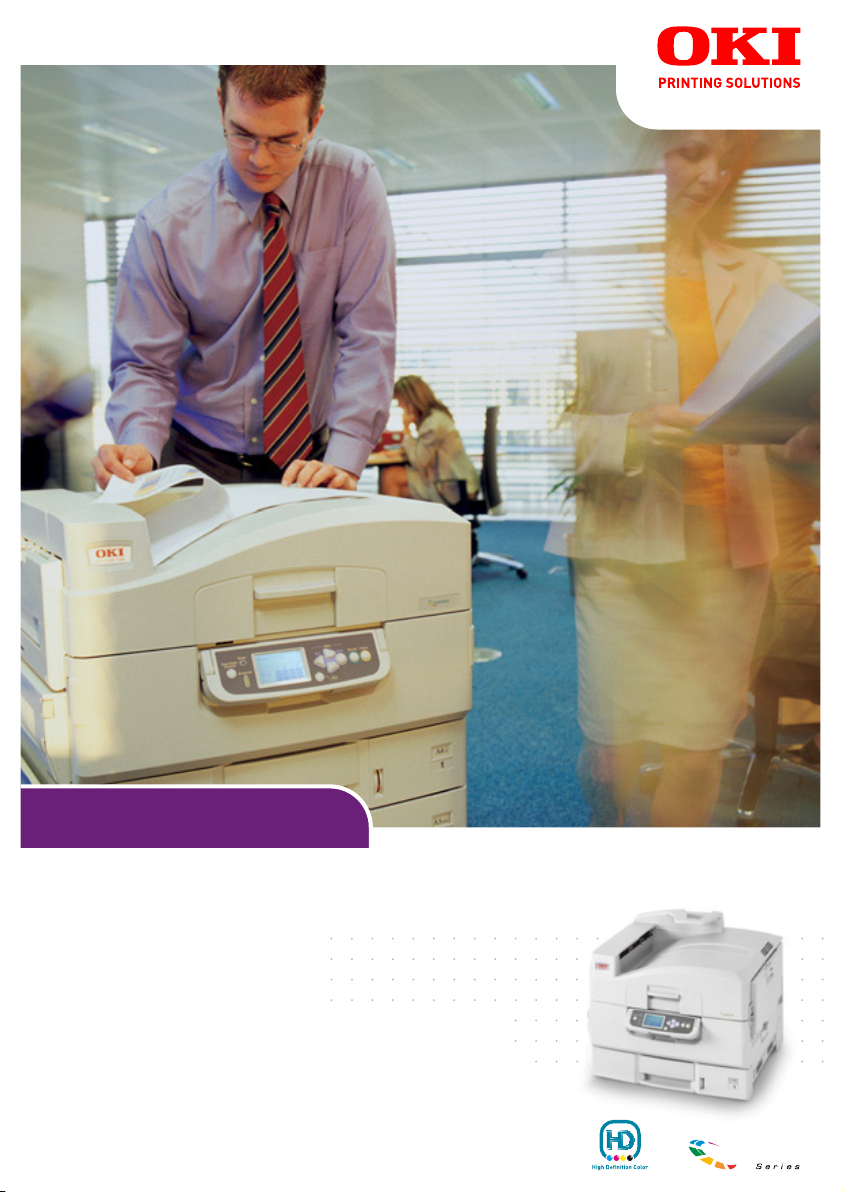
C9000 Series
Instrukcja obsługi
C9650n
C9650dn
C9650hdn
C9650hdtn
TM
C9000
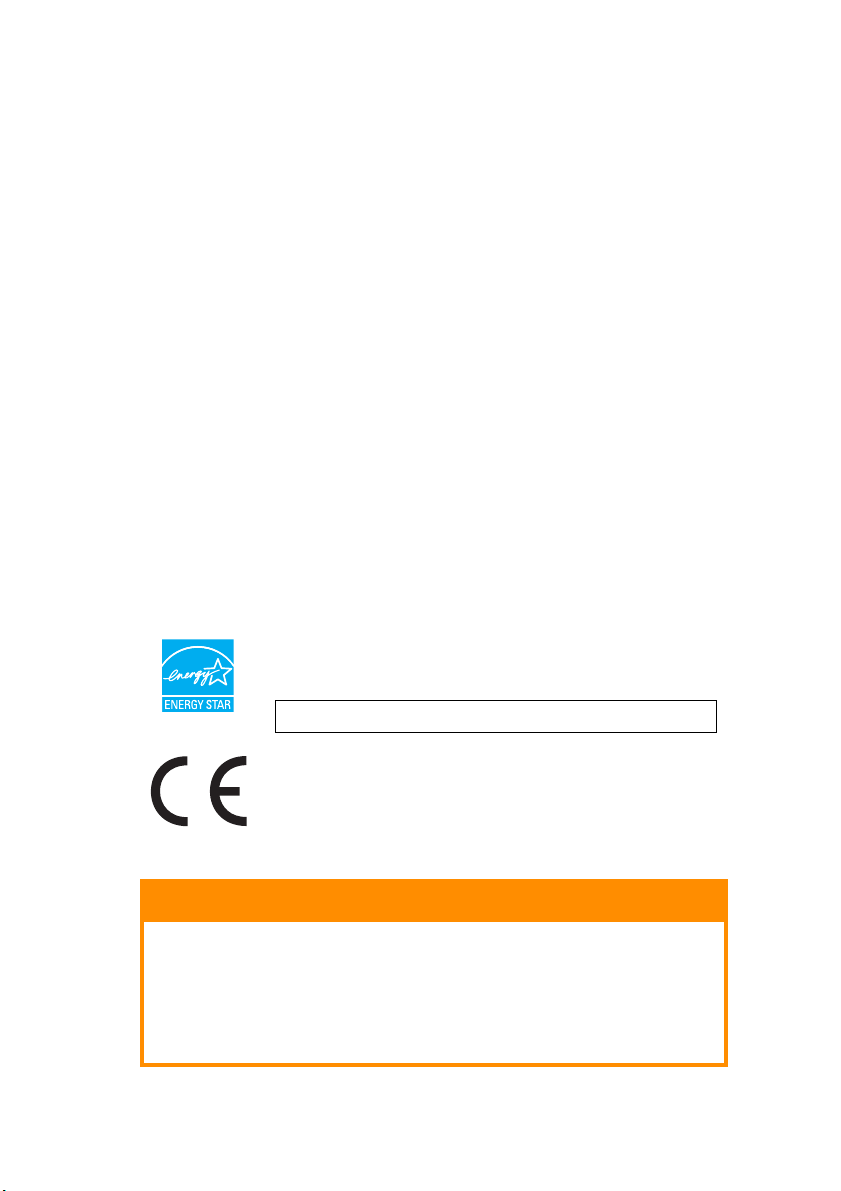
Przedmowa
Podjęto wszelkie działania w celu zamieszczenia w niniejszym dokumencie kompletnych,
precyzyjnych i aktualnych informacji. Firma Oki nie ponosi odpowiedzialności za skutki błędów
pozostających poza jej kontrolą. Ponadto firma Oki nie może zagwarantować, że wspomniane
w podręczniku zmiany oprogramowania i wyposażenia, wprowadzone przez innych producentów,
nie wpłyną na użyteczność informacji zamieszczonych w tym dokumencie. Odwołania do
programów wytwarzanych przez inne firmy nie oznaczają, że firma Oki potwierdza ich jakość.
Autorzy podjęli wszelkie uzasadnione działania, aby informacje zawarte w tym dokumencie były
dokładne i użyteczne, nie udzielają jednak żadnych gwarancji, jawnych ani domniemanych,
dotyczących ich dokładności lub zakresu.
Większość aktualnych sterowników i podręczników udostępniono w witrynie firmy Oki w sieci Web:
Copyright © 2009 Oki Europe Ltd. Wszelkie prawa zastrzeżone.
Oki jest zastrzeżonym znakiem towarowym firmy Oki Electric Industry Company Ltd.
Oki Printing Solutions jest znakiem towarowym firmy Oki Data Corporation.
Energy Star jest znakiem towarowym Agencji Ochrony Środowiska rządu Stanów Zjednoczonych.
Microsoft, MS-DOS i Windows są zastrzeżonymi znakami towarowymi firmy Microsoft Corporation.
Apple, Macintosh, Mac i Mac OS są zastrzeżonymi znakami towarowymi firmy Apple Computer.
Inne wspomniane nazwy produktów i marek są znakami towarowymi lub zastrzeżonymi znakami
towarowymi ich prawnych właścicieli.
http://www.okiprintingsolutions.com
Jako uczestnik programu Energy Star producent zapewnił zgodność
niniejszego produktu z zaleceniami Energy Star dotyczącymi efektywności
energetycznej.
C9650n –
Produkt jest zgodny z wymaganiami sformułowanymi w Dyrektywach
UE 2004/108/EC (EMC), 2006/95/EC (LVD) i 1999/5/EC (R&TTE),
zuwzględnieniem, w stosownych przypadkach, przepisów państw
członkowskich dotyczących kompatybilności elektromagnetycznej,
niskiego napięcia oraz sprzętu radiowego i telekomunikacyjnego.
✘ C9650dn, C9650hdn, C9650hdtn – ✔
OSTRZEŻENIE!
Ten produkt jest zgodny z normą EN55022 dla urządzeń klasy B.
W przypadku dołączenia opcjonalnego finishera spełnia on
wymogi normy EN55022 dla urządzeń klasy A. W warunkach
domowych taka konfiguracja może powodować zakłócenia fal
radiowych, co może wymagać podjęcia odpowiednich środków
zaradczych.
Przedmowa > 2
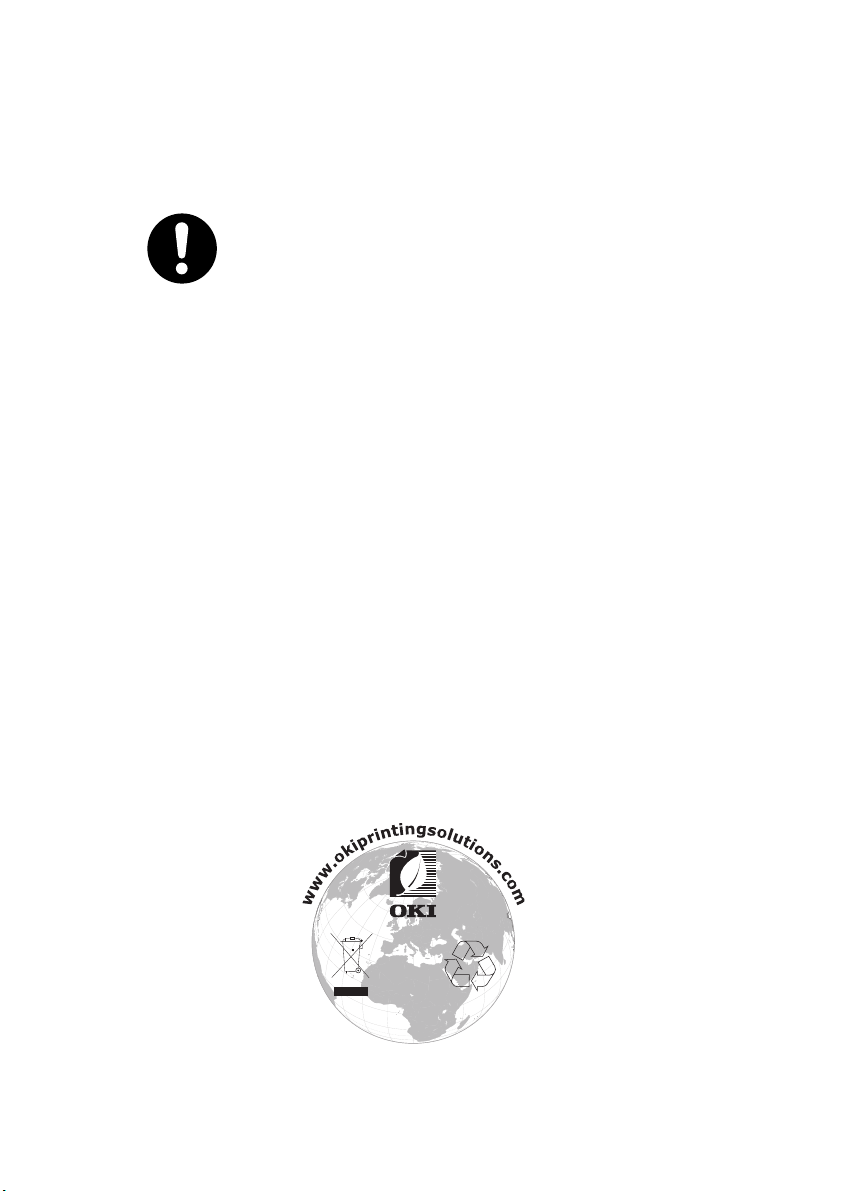
Pierwsza pomoc w nagłych wypadkach
Należy uważać na sypki toner:
W przypadku jego połknięcia należy podawać niewielkie ilości zimnej
wody i skontaktować się z lekarzem. NIE NALEŻY wywoływać torsji.
Jeśli toner dostanie się do układu oddechowego, należy wyprowadzić
osobę na świeże powietrze. Następnie należy zgłosić się do lekarza.
Jeśli toner dostanie się do oczu, należy przez co najmniej 15 minut płukać
otwarte oczy dużą ilością wody. Następnie należy zgłosić się do lekarza.
Rozsypany na skórze lub ubraniu toner należy czyścić zimną wodą, aby
nie pozostały trwałe plamy.
Producent
Oki Data Corporation,
4-11-22 Shibaura, Minato-ku,
Tokyo 108-8551,
Japonia
Importer do krajów Unii Europejskiej/
autoryzowany przedstawiciel
Oki Europe Limited (prowadząca działalność handlową jako Oki Printing Solutions)
Blays House
Wick Road
Egham
Surrey TW20 0HJ
United Kingdom
W przypadku pytań dotyczących sprzedaży, pomocy technicznej i pytań ogólnych należy
kontaktować się z lokalnym dystrybutorem.
Informacje dotyczące ochrony
środowiska
Pierwsza pomoc w nagłych wypadkach > 3
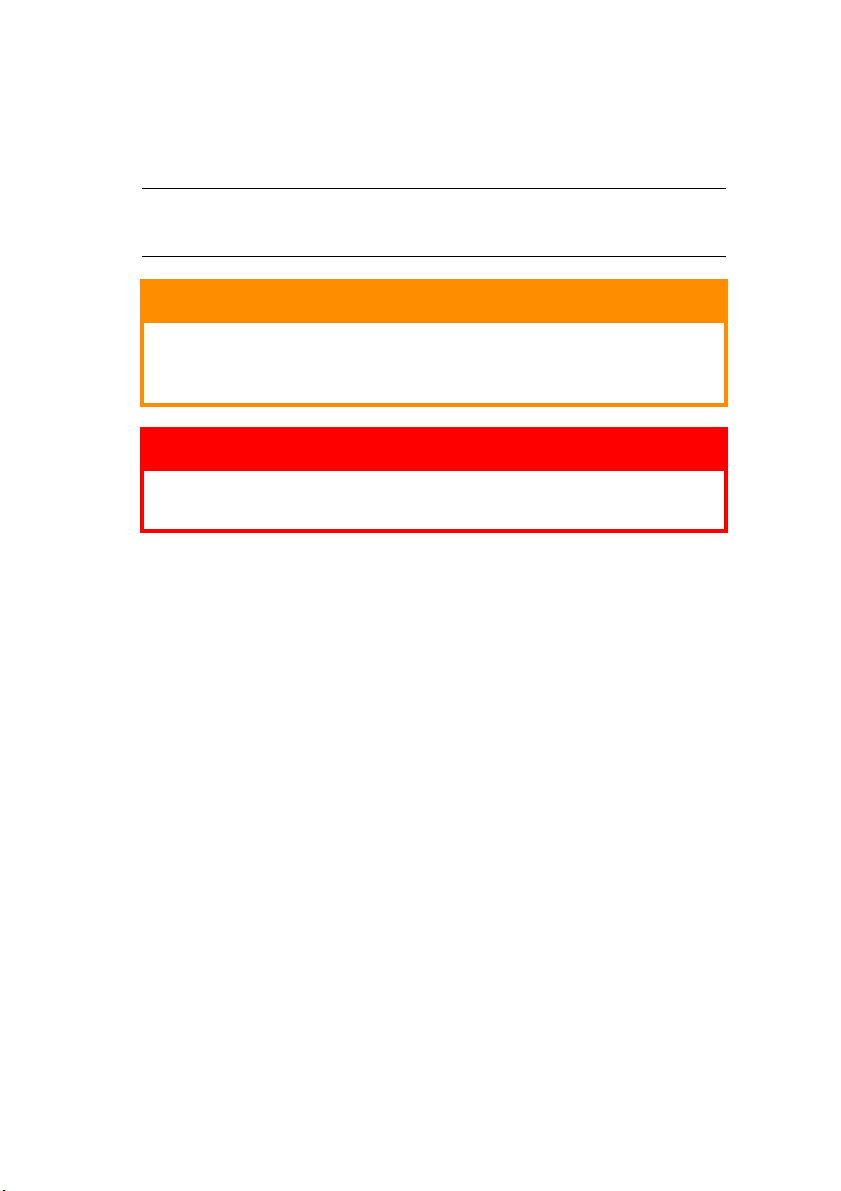
Uwagi, ostrzeżenia i informacja
o niebezpieczeństwie
UWAGA
Uwaga zawiera dodatkowe informacje uzupełniające podstawowy tekst.
OSTRZEŻENIE!
Ostrzeżenie zawiera dodatkowe informacje, które w przypadku
zignorowania mogą być przyczyną nieprawidłowego
funkcjonowania lub uszkodzenia sprzętu.
NIEBEZPIECZEŃSTWO!
Informacja o niebezpieczeństwie zawiera dodatkowe dane,
których zignorowanie może być przyczyną obrażeń ciała.
Ze względu na ochronę urządzenia, a także w celu zapewnienia,
żeużytkownik będzie mógł w pełni korzystać z jego możliwości, model
ten zaprojektowano do pracy tylko z oryginalnymi pojemnikami z tonerem.
Inne pojemniki z tonerem, nawet jeśli są opisane jako „zgodne”
(lub „kompatybilne”) i rzeczywiście działające, mogą obniżyć
sprawność i pogorszyć jakość działania drukarki.
Używanie produktów innych niż oryginalne może spowodować
unieważnienie gwarancji.
Dane techniczne mogą zostać zmienione bez powiadomienia.
Wszystkie znaki towarowe zostały potwierdzone.
Uwagi, ostrzeżenia i informacja o niebezpieczeństwie > 4
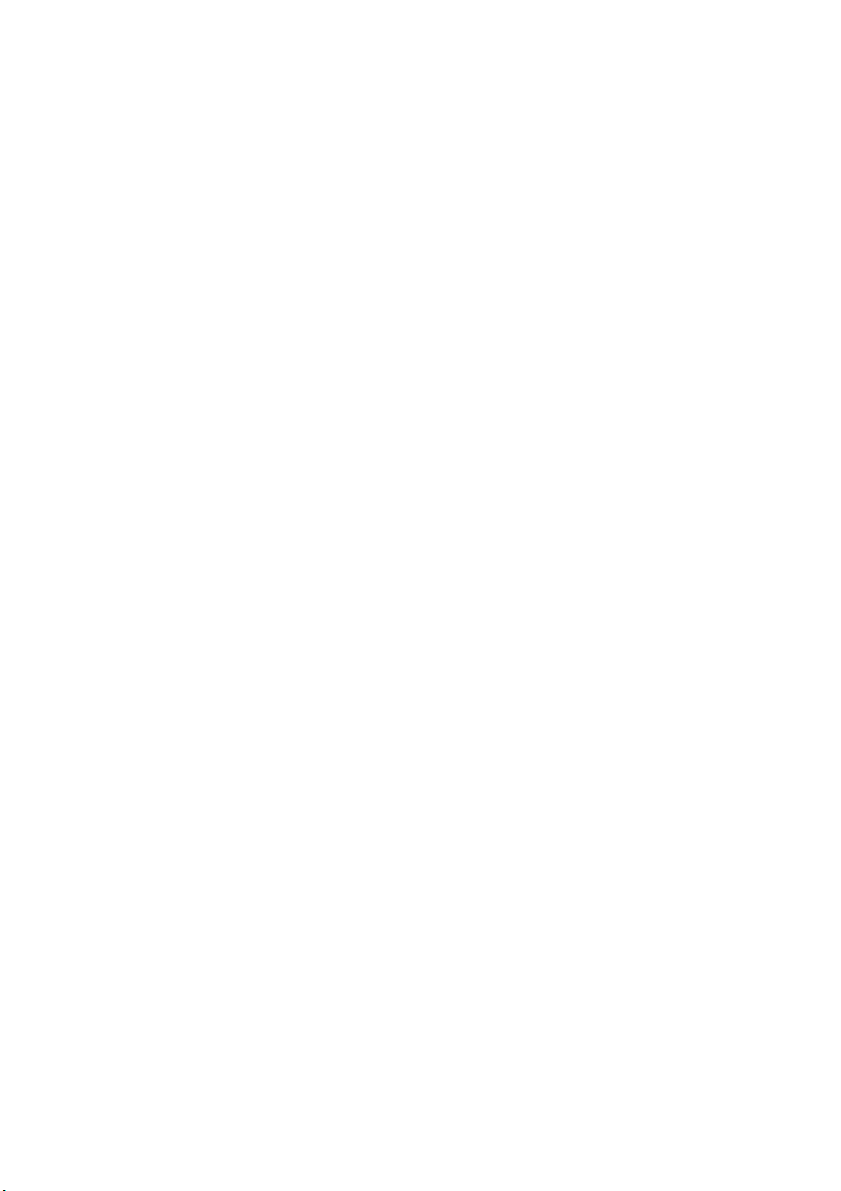
Spis treści
Przedmowa . . . . . . . . . . . . . . . . . . . . . . . . . . . . . . . . . . . . . . . . . . . .2
Pierwsza pomoc w nagłych wypadkach . . . . . . . . . . . . . . . . . . . . . 3
Producent . . . . . . . . . . . . . . . . . . . . . . . . . . . . . . . . . . . . . . . . . . . . . 3
Importer do krajów Unii Europejskiej/autoryzowany
przedstawiciel . . . . . . . . . . . . . . . . . . . . . . . . . . . . . . . . . . . . . . 3
Informacje dotyczące ochrony środowiska . . . . . . . . . . . . . . . . . .3
Uwagi, ostrzeżenia i informacja o niebezpieczeństwie. . . . . . . . . 4
Spis treści . . . . . . . . . . . . . . . . . . . . . . . . . . . . . . . . . . . . . . . . . . . . . 5
Wstęp . . . . . . . . . . . . . . . . . . . . . . . . . . . . . . . . . . . . . . . . . . . . . . . . . 8
Cechy i funkcje . . . . . . . . . . . . . . . . . . . . . . . . . . . . . . . . . . . . . . . 8
Informacje o tej instrukcji. . . . . . . . . . . . . . . . . . . . . . . . . . . . . . . 10
Korzystanie z instrukcji na ekranie monitora . . . . . . . . . . . . . 11
Drukowanie stron. . . . . . . . . . . . . . . . . . . . . . . . . . . . . . . . . .12
Opis drukarki i papieru. . . . . . . . . . . . . . . . . . . . . . . . . . . . . . . . . .13
Otwieranie i zamykanie pokrywy górnej . . . . . . . . . . . . . . . . . . . 13
Znajdowanie głównych elementów . . . . . . . . . . . . . . . . . . . . . . . 15
Dostarczone oprogramowanie . . . . . . . . . . . . . . . . . . . . . . . . . .20
Zalecenia dotyczące papieru. . . . . . . . . . . . . . . . . . . . . . . . . . . . 20
Informacje dotyczące wejść i wyjść papieru . . . . . . . . . . . . . . . . 22
Podajniki i tace odbiorcze . . . . . . . . . . . . . . . . . . . . . . . . . . . . . .23
Podajniki od 1 do 5 . . . . . . . . . . . . . . . . . . . . . . . . . . . . . . . . 23
Podajnik uniwersalny . . . . . . . . . . . . . . . . . . . . . . . . . . . . . . .24
Taca odbiorcza w układzie zadrukiem do dołu . . . . . . . . . . .24
Taca odbiorcza w układzie zadrukiem do góry . . . . . . . . . . .24
Zespół dupleks (jeśli jest zainstalowany). . . . . . . . . . . . . . . .25
Przykłady dotyczące podajników i tac odbiorczych. . . . . . . . . . . 26
Ładowanie podajników od 1 do 5 . . . . . . . . . . . . . . . . . . . . . 26
Korzystanie z podajnika uniwersalnego. . . . . . . . . . . . . . . . . 28
Korzystanie z tac odbiorczych . . . . . . . . . . . . . . . . . . . . . . . . 31
Panel sterowania. . . . . . . . . . . . . . . . . . . . . . . . . . . . . . . . . . . . . . .33
Regulatory i wskaźniki. . . . . . . . . . . . . . . . . . . . . . . . . . . . . . . . . 33
Tryby panelu LCD . . . . . . . . . . . . . . . . . . . . . . . . . . . . . . . . . . . .35
Informacje o stanie . . . . . . . . . . . . . . . . . . . . . . . . . . . . . . . . 35
Informacje (funkcje) menu . . . . . . . . . . . . . . . . . . . . . . . . . . .35
Informacje o konfiguracji . . . . . . . . . . . . . . . . . . . . . . . . . . . .36
Tryb pomocy . . . . . . . . . . . . . . . . . . . . . . . . . . . . . . . . . . . . . 36
Komunikaty panelu LCD . . . . . . . . . . . . . . . . . . . . . . . . . . . . . . . 36
Korzystanie z menu. . . . . . . . . . . . . . . . . . . . . . . . . . . . . . . . . . .37
Spis treści > 5

Rozpoczęcie pracy . . . . . . . . . . . . . . . . . . . . . . . . . . . . . . . . . . . . .38
Lokalizacja drukarki. . . . . . . . . . . . . . . . . . . . . . . . . . . . . . . . . . .38
Włączanie/Wyłączanie . . . . . . . . . . . . . . . . . . . . . . . . . . . . . . . .39
Wyłączanie . . . . . . . . . . . . . . . . . . . . . . . . . . . . . . . . . . . . . . 39
Włączanie . . . . . . . . . . . . . . . . . . . . . . . . . . . . . . . . . . . . . . .41
Zmienianie języka komunikatów . . . . . . . . . . . . . . . . . . . . . . . . . 41
Sprawdzanie bieżących ustawień . . . . . . . . . . . . . . . . . . . . . . . . 42
Interfejsy i połączenia . . . . . . . . . . . . . . . . . . . . . . . . . . . . . . . . .43
Podłączanie interfejsu równoległego . . . . . . . . . . . . . . . . . . .44
Podłączanie interfejsu USB . . . . . . . . . . . . . . . . . . . . . . . . . . 44
Podłączanie interfejsu sieciowego. . . . . . . . . . . . . . . . . . . . . 45
Korzystanie z dysku CD ze sterownikami . . . . . . . . . . . . . . . . . .46
Użytkowanie . . . . . . . . . . . . . . . . . . . . . . . . . . . . . . . . . . . . . . . . . .47
Korzystanie z drukarki . . . . . . . . . . . . . . . . . . . . . . . . . . . . . . . . .47
Materiały eksploatacyjne i konserwacja . . . . . . . . . . . . . . . . . . . .48
Sprawdzanie zużycia materiałów eksploatacyjnych/
elementów podlegających konserwacji . . . . . . . . . . . . . . . .48
Wskazania dotyczące wymiany. . . . . . . . . . . . . . . . . . . . . . . . . . 48
Informacje dotyczące zamawiania materiałów
eksploatacyjnych . . . . . . . . . . . . . . . . . . . . . . . . . . . . . . . . .49
Informacje dotyczące zamawiania elementów
podlegających konserwacji . . . . . . . . . . . . . . . . . . . . . . . . .49
Wymiana materiałów eksploatacyjnych/elementów
podlegających konserwacji . . . . . . . . . . . . . . . . . . . . . . . . .50
Czyszczenie głowic diod LED . . . . . . . . . . . . . . . . . . . . . . . . . . .50
Czyszczenie rolek podawania papieru . . . . . . . . . . . . . . . . . . . .52
Czyszczenie obudowy drukarki . . . . . . . . . . . . . . . . . . . . . . . . . .55
Opróżnianie zbiornika modułu dziurkującego
(opcjonalny moduł dziurkujący) . . . . . . . . . . . . . . . . . . . . . .57
Akcesoria opcjonalne. . . . . . . . . . . . . . . . . . . . . . . . . . . . . . . . . . .59
Informacje dotyczące zamawiania akcesoriów . . . . . . . . . . . . . .60
Instalowanie akcesoriów . . . . . . . . . . . . . . . . . . . . . . . . . . . . . . .61
Rozwiązywanie problemów . . . . . . . . . . . . . . . . . . . . . . . . . . . . . .62
Ogólne. . . . . . . . . . . . . . . . . . . . . . . . . . . . . . . . . . . . . . . . . . . . . 62
ęcia papieru . . . . . . . . . . . . . . . . . . . . . . . . . . . . . . . . . . . . . 62
Zaci
Zacięcia papieru — drukarka . . . . . . . . . . . . . . . . . . . . . . . . . . .62
Otwórz pokrywę, zacięcie papieru, pokrywa boczna tttttt. . . . 63
Otwórz pokrywę, zacięcie papieru, pokrywa boczna . . . . . . . 64
Otwórz pokrywę, zacięcie papieru, pokrywa górna . . . . . . . . 66
Zacięcia papieru — zespół dupleks (jeśli jest zainstalowany) . . . 73
Sprawdź zespół dupleks, zacięcie papieru . . . . . . . . . . . . . . 73
Spis treści > 6
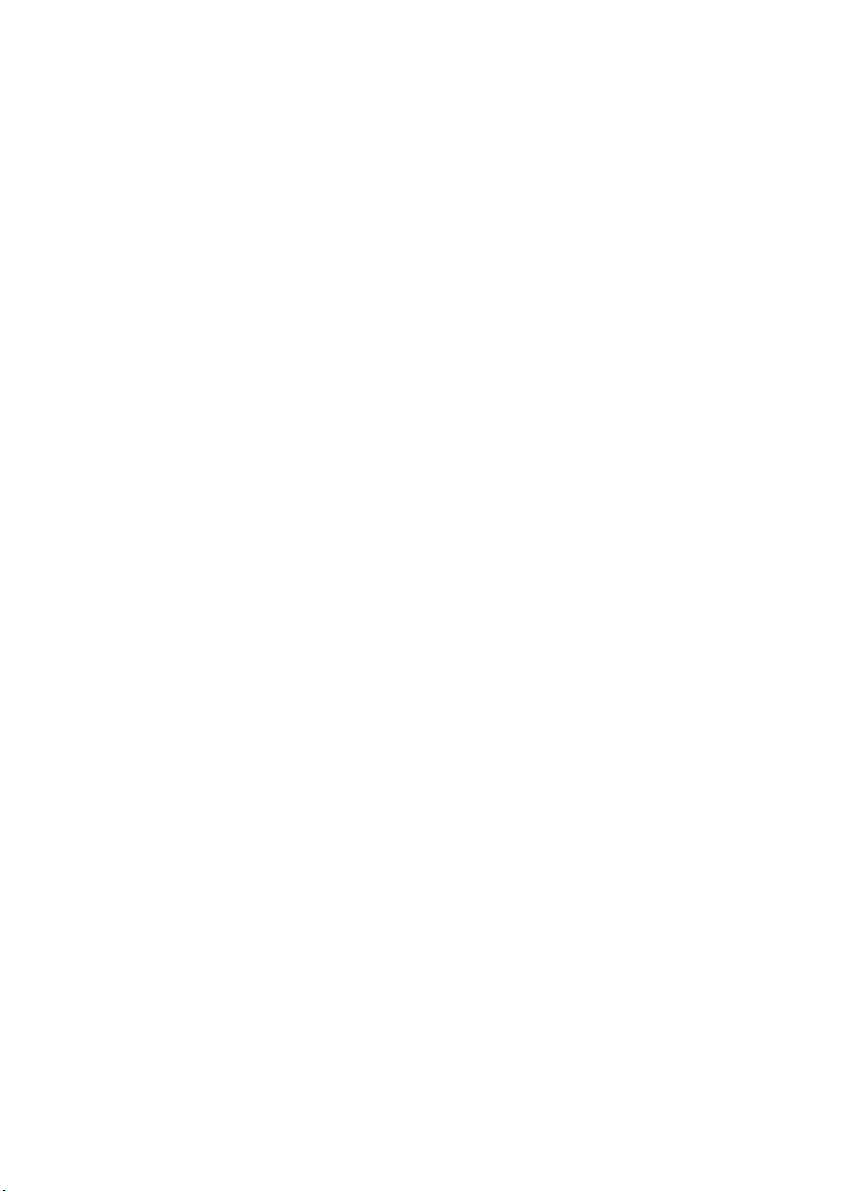
Zacięcia papieru — finisher (akcesorium opcjonalne). . . . . . . . . 78
Sprawdź finisher, zacięcie papieru/pozostały papier . . . . . . . 78
591, 592, 593, 599/ 643, 645
(zacięcie papieru obok finishera) . . . . . . . . . . . . . . . . . . 78
594, 597, 598/ 644, 646 (zacięcie papieru finisher) . . . . . . . . 81
590 (zacięcie papieru w finisherze/module dziurkującym) . . . 84
Sprawdź inwerter, zacięcie papieru . . . . . . . . . . . . . . . . . . . .87
Unikanie zacięć papieru . . . . . . . . . . . . . . . . . . . . . . . . . . . . . . . 92
Postępowanie w przypadku niesatysfakcjonującej
jakości wydruków. . . . . . . . . . . . . . . . . . . . . . . . . . . . . . . . .93
Zacięcia zszywek — finisher (akcesorium opcjonalne) . . . . . . . . 95
Sprawdź finisher, zacięcie zszywek. . . . . . . . . . . . . . . . . . . . 95
Dane techniczne . . . . . . . . . . . . . . . . . . . . . . . . . . . . . . . . . . . . . .100
Dodatek A — Komunikaty panelu LCD. . . . . . . . . . . . . . . . . . . .102
Dodatek B – System menu. . . . . . . . . . . . . . . . . . . . . . . . . . . . . .104
Konfiguracja . . . . . . . . . . . . . . . . . . . . . . . . . . . . . . . . . . . . . . . 105
Print Page Count (Liczba wydrukowanych stron) . . . . . . . . 105
Licznik finishera . . . . . . . . . . . . . . . . . . . . . . . . . . . . . . . . . .105
Żyw. mat. ekspl.. . . . . . . . . . . . . . . . . . . . . . . . . . . . . . . . . . 106
Sieć . . . . . . . . . . . . . . . . . . . . . . . . . . . . . . . . . . . . . . . . . . . 106
Format pap. w pod. . . . . . . . . . . . . . . . . . . . . . . . . . . . . . . .107
System. . . . . . . . . . . . . . . . . . . . . . . . . . . . . . . . . . . . . . . . . 107
Przykład konfiguracji – liczba wydrukowanych stron . . . . . . 108
Inf. o druk. . . . . . . . . . . . . . . . . . . . . . . . . . . . . . . . . . . . . . . . . . 109
Przykład informacji o drukarce – strona demo. . . . . . . . . . . 110
Druk poufny . . . . . . . . . . . . . . . . . . . . . . . . . . . . . . . . . . . . . . . . 111
Menu . . . . . . . . . . . . . . . . . . . . . . . . . . . . . . . . . . . . . . . . . . . . .112
Konfig. podajnika . . . . . . . . . . . . . . . . . . . . . . . . . . . . . . . . .112
Dopasowanie systemowe . . . . . . . . . . . . . . . . . . . . . . . . . .117
Pierwszy przykład korzystania z menu –
folie w podajniku 1 . . . . . . . . . . . . . . . . . . . . . . . . . . . . 121
Drugi przykład korzystania z menu –
format papieru w podajniku uniwersalnym. . . . . . . . . . 122
Indeks. . . . . . . . . . . . . . . . . . . . . . . . . . . . . . . . . . . . . . . . . . . . . . .123
Oki dane kontaktowe . . . . . . . . . . . . . . . . . . . . . . . . . . . . . . . . . . 125
Spis treści > 7
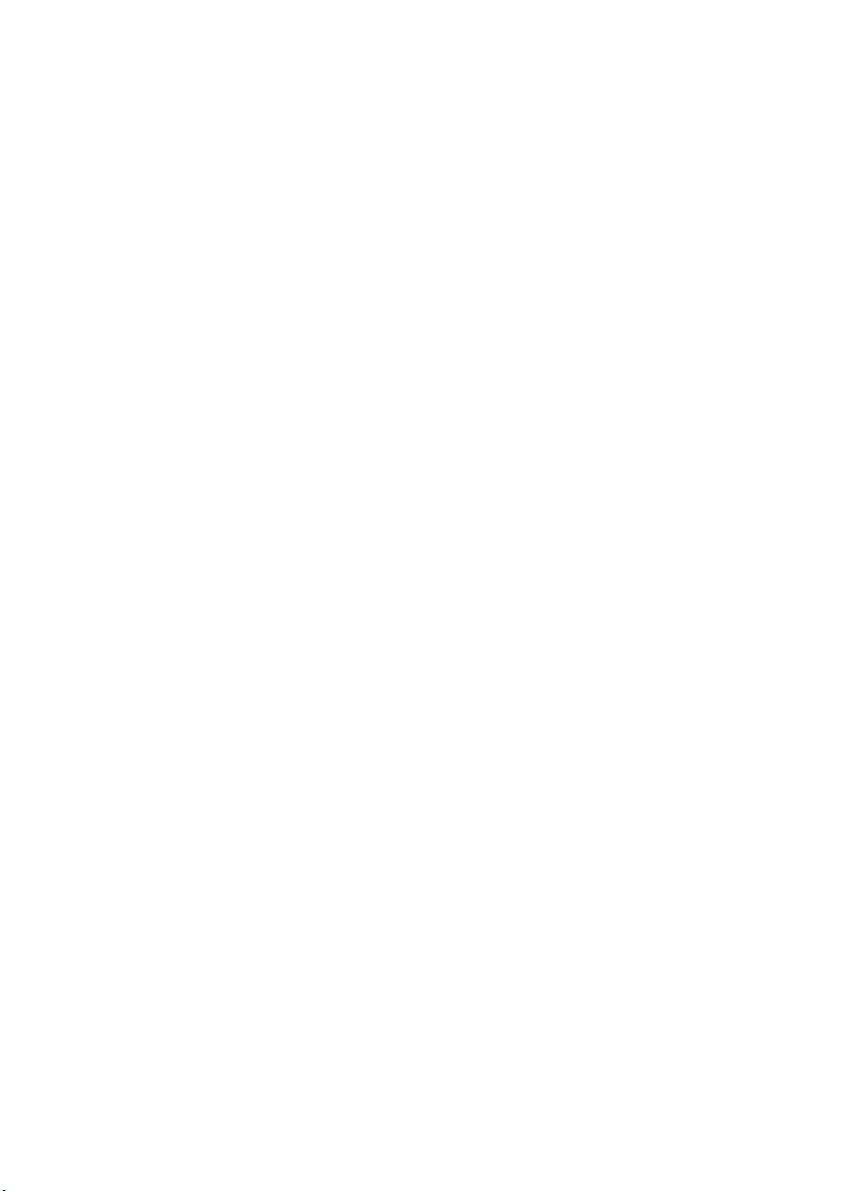
Wstęp
Dziękujemy za wybranie kolorowej drukarki Oki. Twoja nowa drukarka
została wyposażona w szereg zaawansowanych funkcji. Pozwalają one
uzyskać wydruki o nasyconych, żywych kolorowej kolorach i mocnej czerni
stron czarno-białych przy jednoczesnej dużej szybkości drukowania na
różnych nośnikach drukarskich stosowanych w pracy biurowej.
Dostępne są cztery różne modele tej drukarki: C9650n, C9650dn,
C9650hdn i C9650hdtn, gdzie „n” oznacza możliwość pracy w sieci,
„d” oznacza zainstalowany zespół dupleks, „h” oznacza zainstalowany
dysk twardy, a „t” oznacza zainstalowany podajnik o dużej pojemności.
Cechy i funkcje
Poniżej przedstawiono standardowe cechy i funkcje wszystkich czterech
modeli:
> Tryb do 36 kolorowych stron na minutę szybkiego drukowania;
przeznaczony do drukowania kolorowych prezentacji graficznych
i innych dokumentów.
> Tryb do 40 stron na minutę szybkiego drukowania czarno-białego;
przeznaczony do drukowania większości dokumentów
niewymagających kolorukolorowej.
> Rozdzielczość 1200 x 600 dpi (punktów na cal) do wydruków
obrazów o wysokiej jakości, umożliwiająca odwzorowanie
najdrobniejszych detali.
> Wielopoziomowa technologia ProQ2400 pozwalająca uzyskać
subtelniejsze i delikatniejsze stopniowanie odcieni kolorowej
kolorów, co nadaje dokumentom fotograficzną jakość.
> Cyfrowa technologia jednoprzebiegowa, wykorzystująca Kolor
diody świecące LED, zapewniająca dużą szybkość drukowania.
>
Karta sieciowa w standardzie 10Base-T, 100Base-TX i 1000Base-T
pozwalająca na udostępnianie drukarki w biurowej sieci
komputerowej.
> Interfejsy USB 2.0 i równoległy (IEEE-1284).
Wstęp > 8
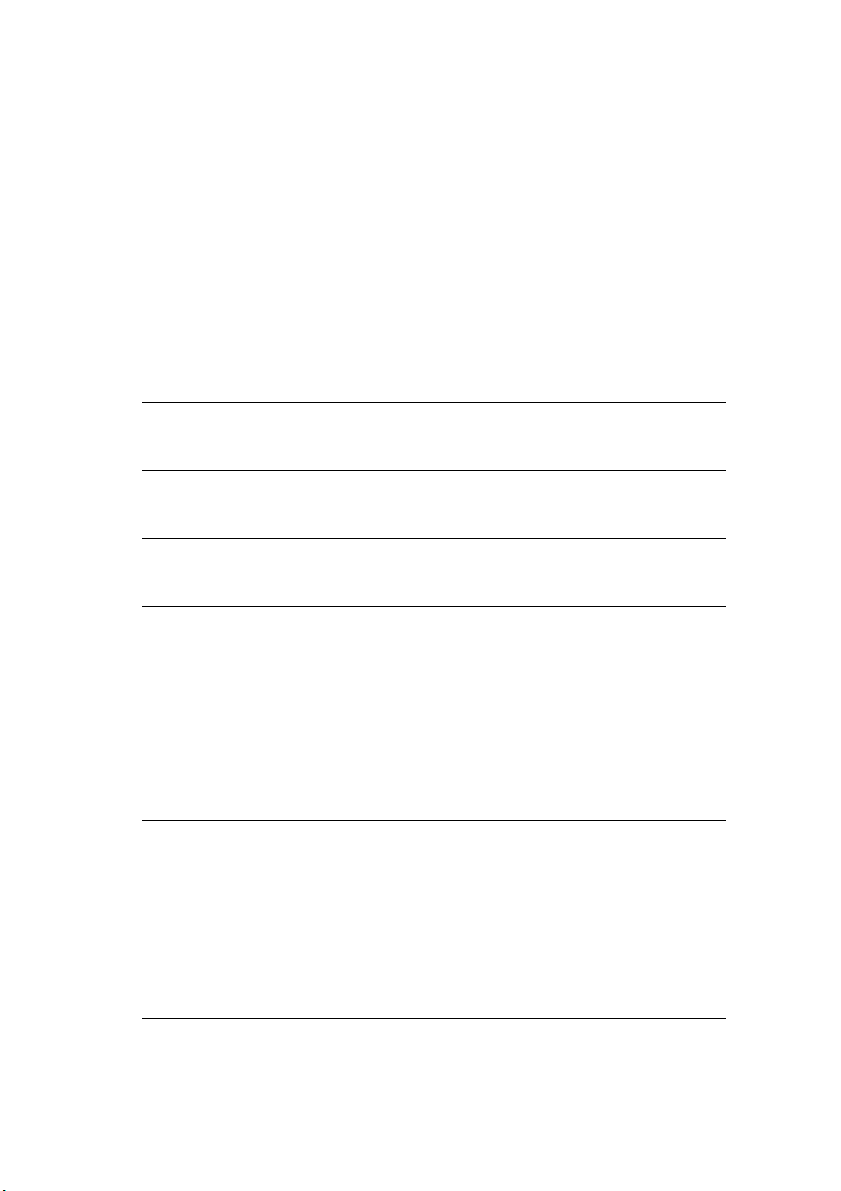
> Emulacje PCL, PS, IBM PPR i Epson FX.
> „Zapytaj Oki” — przyjazna dla użytkownika funkcja, która oferuje
bezpośrednie łącze z ekranu sterownika drukarki (nie wszystkie
ekrany są przedstawione w tej instrukcji) do specjalnej witryny
sieci Web dotyczącej danego modelu drukarki. W tej witrynie
będą dostępne wszelkie porady oraz pomoc techniczna, której
użytkownik może potrzebować, aby używając drukarki firmy Oki,
osiągnąć jak najlepsze wyniki.
Ponadto dostępne są następujące cechy i funkcje opcjonalne:
> Automatyczne drukowanie dwustronne (dupleks), oszczędzające
papier i pozwalające na otrzymanie wydruku o mniejszej objętości.
UWAGA
Ta funkcja opcjonalna dotyczy tylko modelu C9650n.
> Dysk twardy umożliwiający buforowanie i weryfikowanie
drukowanych dokumentów.
UWAGA
Ta funkcja opcjonalna dotyczy tylko modeli C9650n i C9650dn.
> Dodatkowe podajniki papieru na 530 arkuszy, które zmniejszają
liczbę czynności obsługowych, a także umożliwiają stosowanie
różnych nośników, np. papierów firmowych, kopert, formatów
niestandardowych lub innych materiałów:
> Standardowy drugi/trzeci podajnik (530 arkuszy każdy)
> Drugi blokowalny podajnik (na 530 arkuszy)
> Podajnik o dużej pojemności (HCF) (1590 arkuszy)
UWAGA
1. Dostępne konfiguracje podajników: tylko podajnik 1, podajnik 1 +
podajnik 2, podajnik 1 + podajnik 2 + podajnik 3, podajnik 1 +
podajnik HCF, podajnik 1 + podajnik 2 + podajnik HCF.
2. Model C9650hdtn zawsze jest wyposażony w podajnik o dużej
pojemności i dlatego można w nim zainstalować tylko jeden
dodatkowy podajnik (co pozwala wyposażyć go łącznie w pięć
podajników).
Wstęp > 9
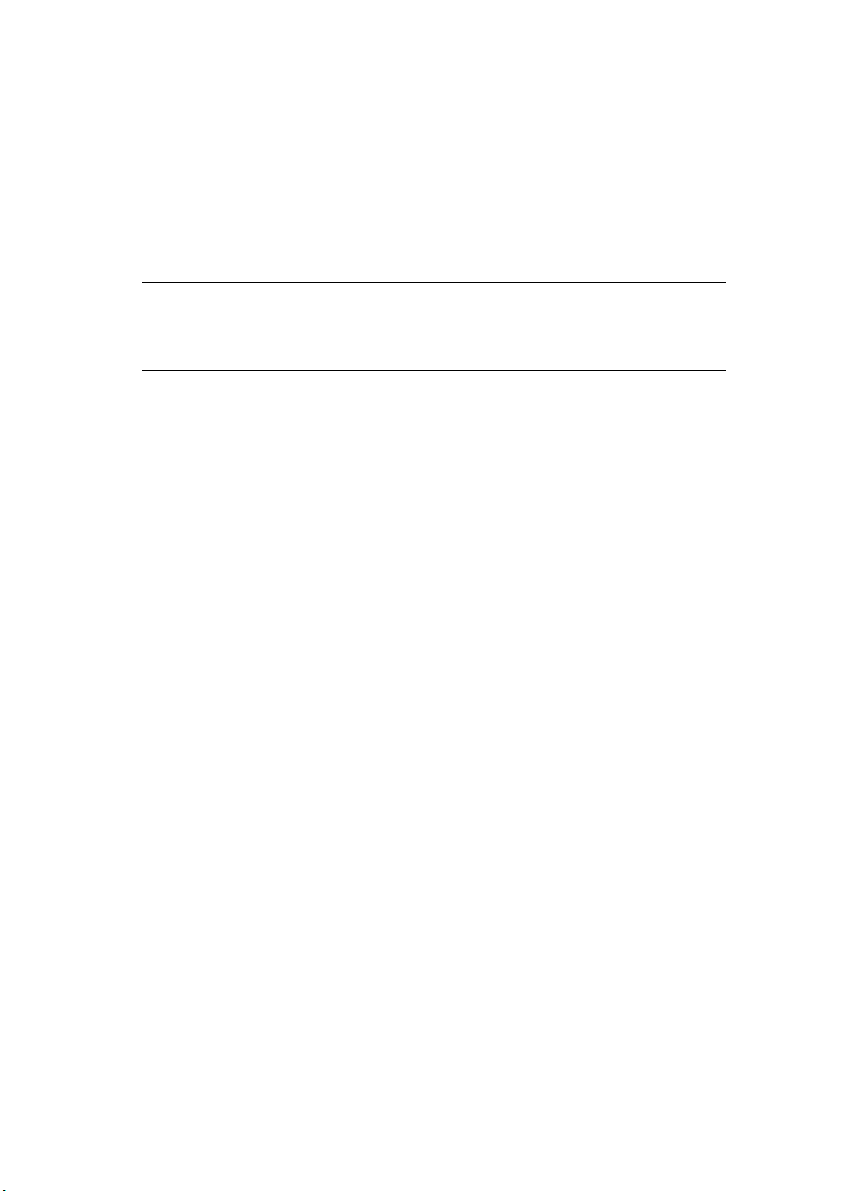
> Dodatkowa pamięć
> Finisher (do zszywania wydruków)
> Moduł dziurkujący (zwiększający funkcjonalność finishera)
> Obudowa drukarki
Informacje o tej instrukcji
UWAGA
Na obrazach przedstawionych w tym podręczniku mogą być widoczne
funkcje dodatkowe, które nie są zainstalowane w danej drukarce.
Ten podręcznik to instrukcja obsługi drukarki (jego najnowsza wersja znajduje
się w witrynie sieci Web pod adresem www.okiprintingsolutions.com) i jest
częścią wymienionych poniżej materiałów pomocy technicznej:
> Broszura zawierająca informacje o bezpieczeństwie instalacji
Podobnie jak w przypadku każdego urządzenia elektrycznego,
istnieje kilka środków ostrożności, które należy podjąć w celu
uniknięcia obrażeń ciała lub uszkodzenia sprzętu. Przed użyciem
urządzenia należy dokładnie przeczytać i zrozumieć ostrzeżenia
dotyczące bezpieczeństwa, o których informuje ta broszura.
Jest to dokument papierowy, dołączony do drukarki.
> Instalacja drukarki: w tej instrukcji opisano sposób
rozpakowywania, podłączania i włączania drukarki.
Jest to dokument papierowy, dołączony do drukarki.
> Ta Instrukcja obsługi: umożliwia zapoznanie się z drukarką
i jak najlepsze wykorzystanie różnych jej funkcji. Zawiera także
wskazówki dotyczą
ce rozwiązywania problemów i konserwacji,
dzięki którym drukarka będzie działać jak najlepiej. Ponadto
w tej instrukcji znajdują się informacje dotyczące dodawania
opcjonalnych akcesoriów, stosowanych wraz ze zmianami
wymagań dotyczących drukowania.
Jest to dokument elektroniczny.
> Instrukcja drukowania dla użytkowników systemów Windows
i Mac: pomaga w efektywnym i wydajnym korzystaniu z drukarki.
Jest to dokument elektroniczny.
> Instrukcja konfiguracji: zawiera informacje na temat konfiguracji
urządzenia oraz sieci.
Jest to dokument elektroniczny.
Wstęp > 10
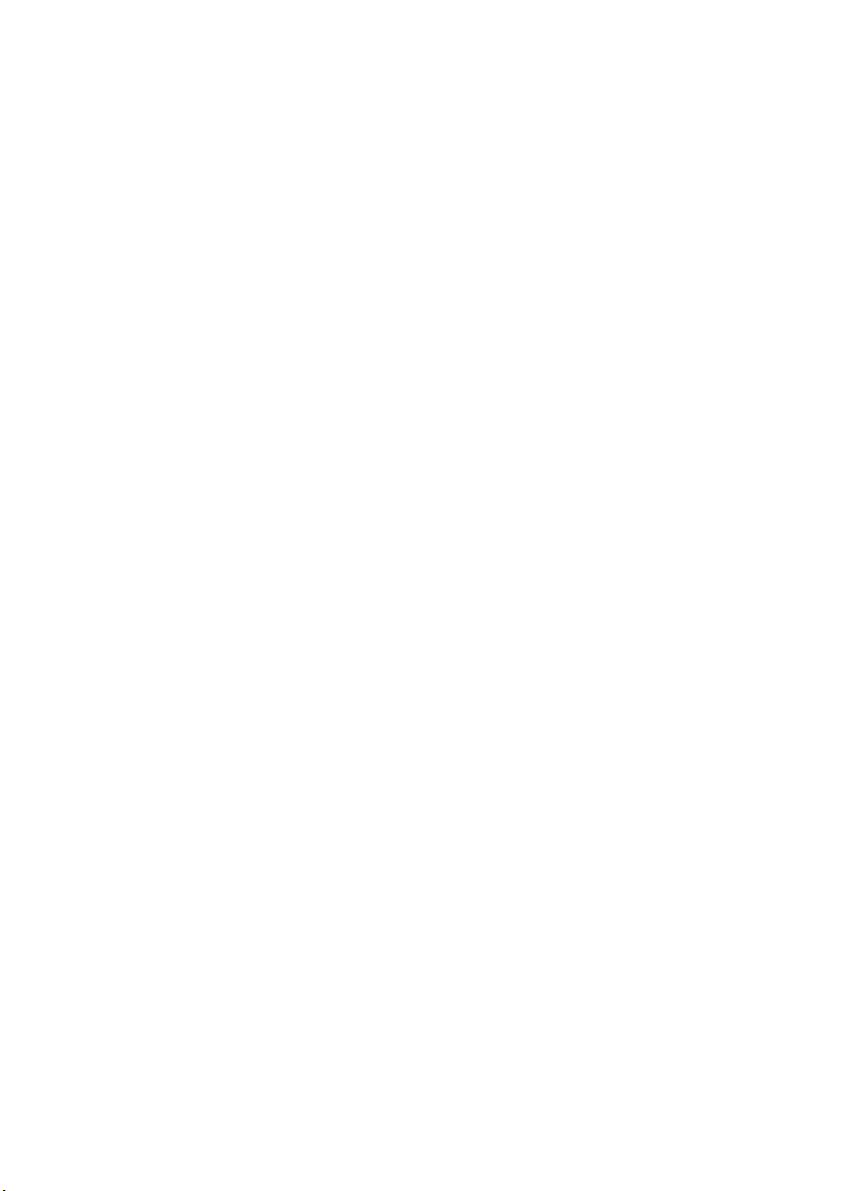
>
Instrukcje instalacji
: są dołączone do materiałów eksploatacyjnych
i opcjonalnych akcesoriów; opisano w nich sposób ich instalacji.
Są to dokumenty papierowe dostarczane wraz z materiałami
eksploatacyjnymi i opcjonalnymi akcesoriami.
Pomoc elektroniczna
>
: Informacje w formie elektronicznej dostępne
z poziomu sterownika drukarki i oprogramowania narzędziowego.
Korzystanie z instrukcji na ekranie monitora
Ta instrukcja jest przeznaczona do czytania na ekranie przy użyciu
programu Reader firmy Adobe. Należy korzystać z narzędzi do
nawigowania i wyświetlania, które znajdują się w programie Acrobat.
Dostęp do określonych informacji można uzyskać na dwa sposoby:
> Na liście zakładek znajdującej się z lewej strony ekranu należy
kliknąć wybrany temat, aby przejść do tego tematu. (Jeśli zakładki
nie są dostępne, należy skorzystać z rozdziału „Spis treści” na
stronie 5).
> Na liście zakładek należy kliknąć pozycję Indeks, aby przejść
do indeksu. (Jeśli zakładki nie są dostępne, należy skorzystać
z rozdziału „Spis treści” na stronie 5). W ułoż
indeksie należy znaleźć interesujący termin i kliknąć odpowiadający
mu numer strony, aby przejść do strony zawierającej ten termin.
onym alfabetycznie
Wstęp > 11
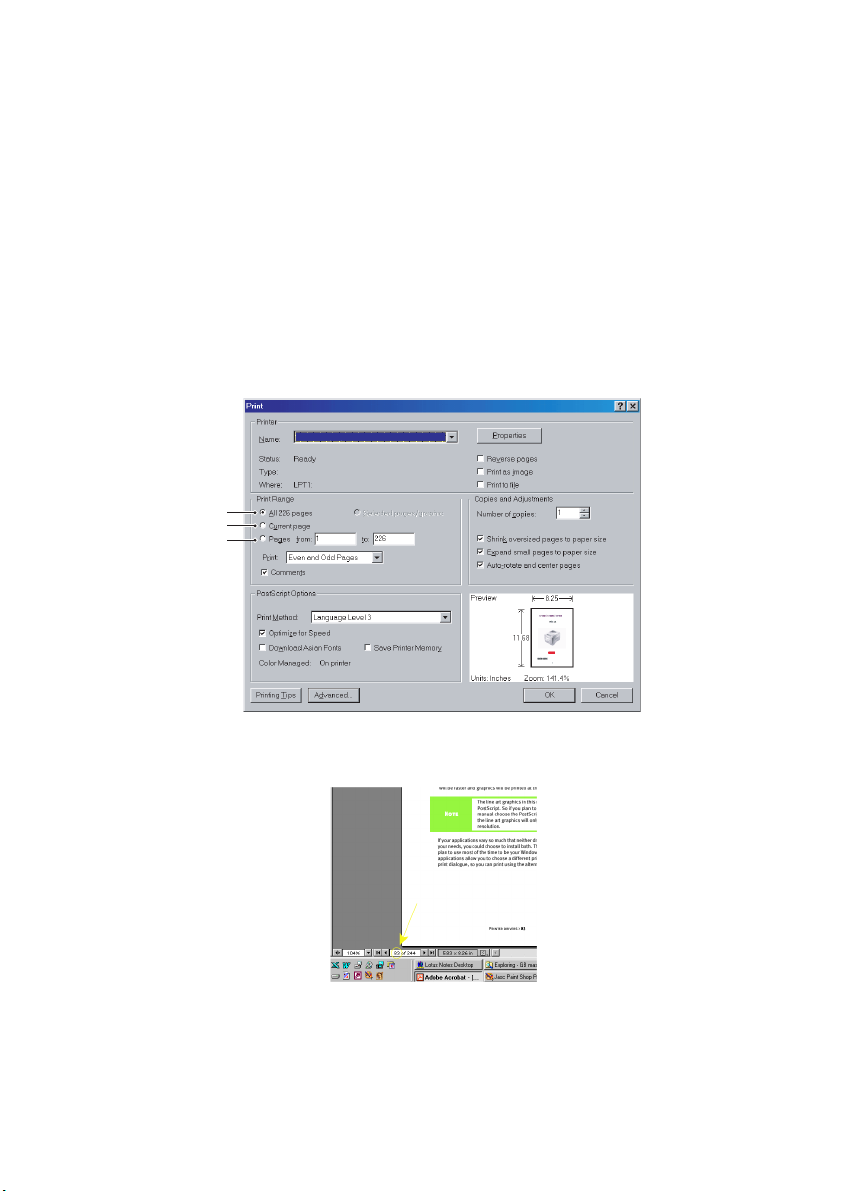
Drukowanie stron
Można wydrukować cały podręcznik, jego poszczególne strony lub
rozdziały. Procedura drukowania:
1. Na pasku narzędzi wybierz menu [File (Plik)] i polecenie
[Print (Drukuj)] (lub naciśnij klawisze Ctrl + P).
2. Wybierz strony, które chcesz wydrukować:
(a) All pages (Wszystkie strony), (1), aby wydrukować cały
podręcznik.
(b) Current page (Bieżąca strona), (2), aby wydrukować
aktualnie przeglądaną stronę.
1
2
3
(c) Pages from (Strony od) i to (do), (3), aby wydrukować
zakres stron określony przez wprowadzenie numerów stron.
3. Kliknij przycisk OK.
Wstęp > 12

Opis drukarki i papieru
Otwieranie i zamykanie pokrywy górnej
OSTRZEŻENIE!
Aby uzyskać dostęp do wnętrza drukarki, należy całkowicie
otworzyć górną pokrywę.
Aby otworzyć pokrywę górną, naciśnij uchwyt pokrywy górnej (1) w celu
zwolnienia zatrzasku, a następnie podnieś pokrywę.
1
Opis drukarki i papieru > 13
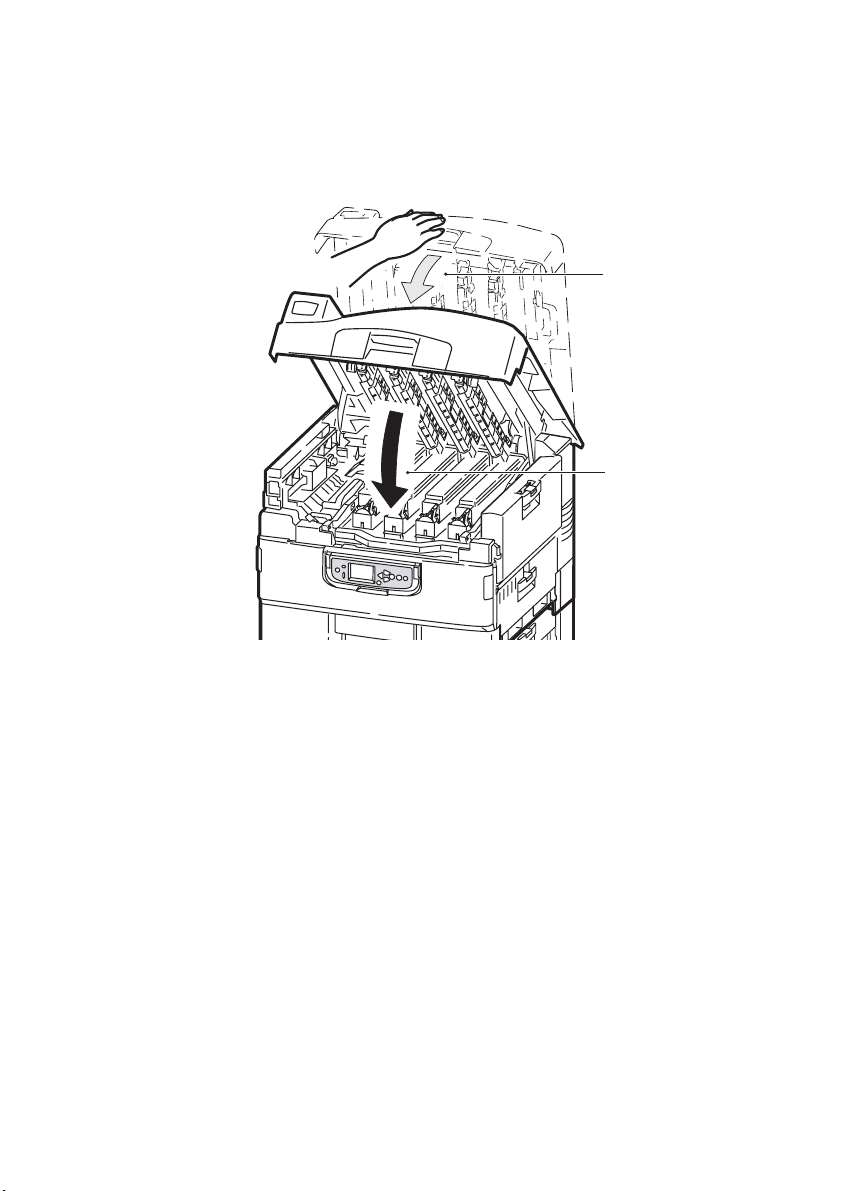
Aby zamknąć pokrywę górną, należy popchnąć j ą delikatnie (1), aż zatrzyma
się w połowie drogi, a następnie popchnąć ją mocniej (2), tak aby zamknęła
się całkowicie. Należy upewnić się, że pokrywa jest dobrze zamknięta.
1
2
Opis drukarki i papieru > 14
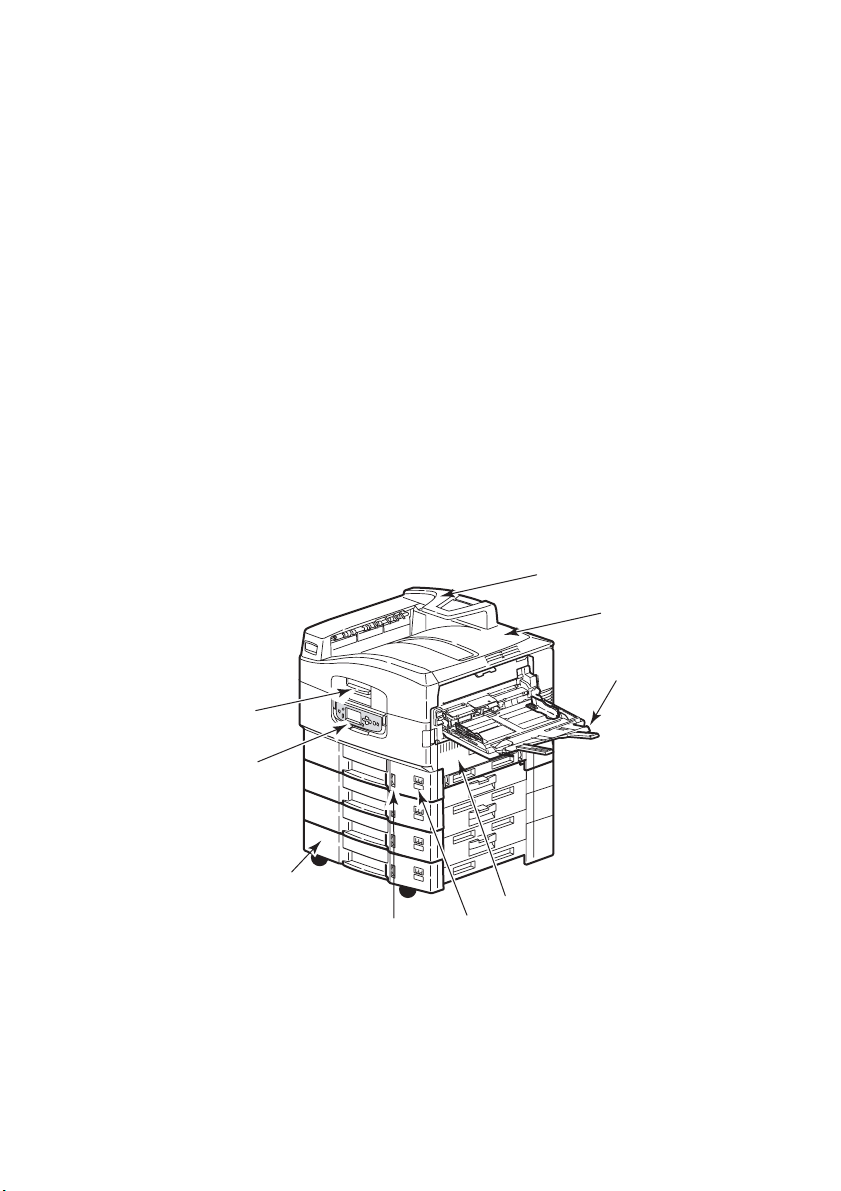
Znajdowanie głównych elementów
Główne elementy drukarki przedstawiono w spisie poniżej.
1. Ramię podtrzymujące papier
2. Pokrywa górna (taca odbiorcza w układzie zadrukiem do dołu)
3. Podajnik uniwersalny
4. Pokrywa boczna podajnika 1
5. Naklejka rozmiarów papieru
6. Wskaźnik ilości papieru
7. Podajnik 1 (podajnik papieru)
8. Panel sterowania
9. Uchwyt pokrywy górnej
1
2
3
9
8
7
4
6
Opis drukarki i papieru > 15
5
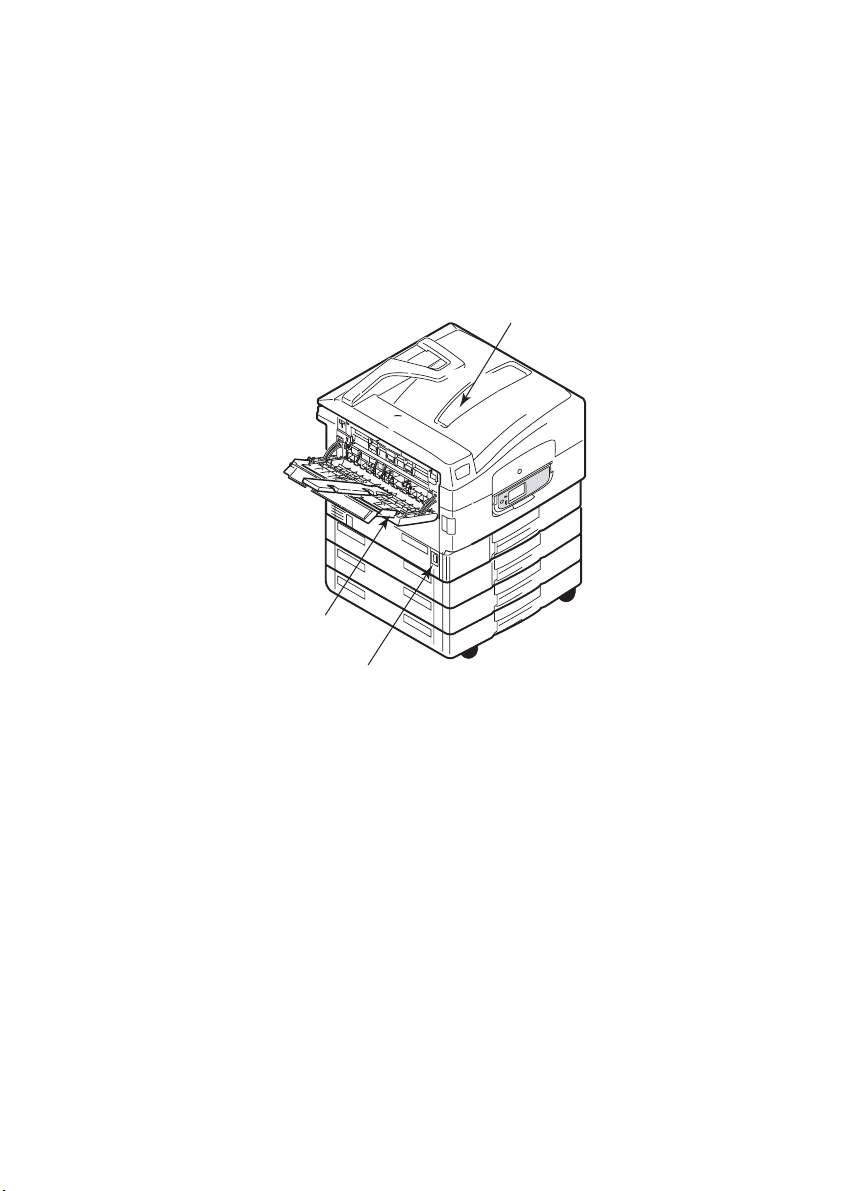
10. Taca odbiorcza w układzie zadrukiem do dołu
11. Włącznik/wyłącznik zasilania
12. Taca odbiorcza w układzie zadrukiem do góry
10
12
11
Opis drukarki i papieru > 16
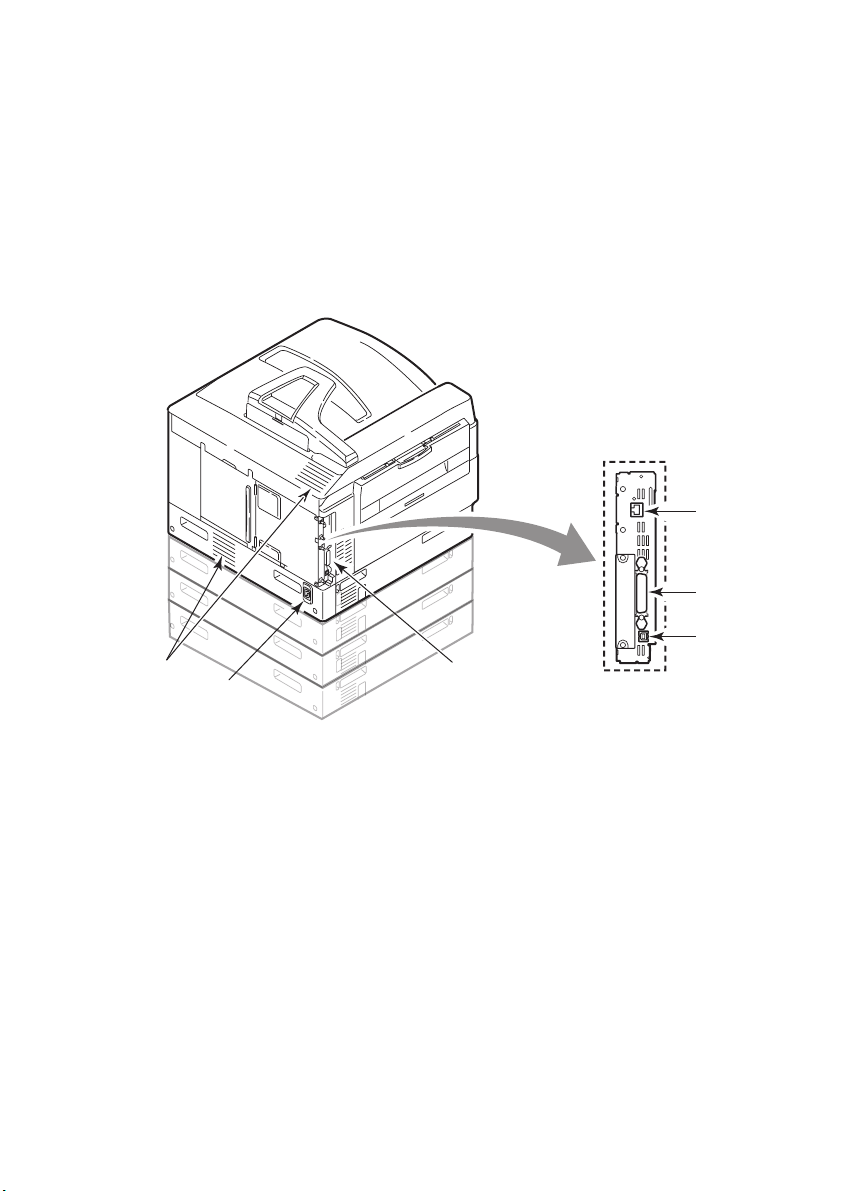
13. Zespół interfejsów
4
14. Złącze interfejsu sieciowego
15. Złącze interfejsu równoległego
16. Złącze interfejsu USB
17. Złącze zasilania
18. Otwory wentylacyjne
18
17
1
15
16
13
Opis drukarki i papieru > 17

19. Zespół bębna światłoczułego i pojemnik z tonerem (Cyjan)
20. Zespół bębna światłoczułego i pojemnik z tonerem (Magenta)
21. Zespół bębna światłoczułego i pojemnik z tonerem (Żółty)
22. Zespół bębna światłoczułego i pojemnik z tonerem (Czarny)
23. Kaseta z tonerem
24. Zespół bębna światłoczułego
25. Zespół utrwalający
26. Głowice diod LED
25
26
19
20
21
22
23
24
Opis drukarki i papieru > 18

27. Zespół pasa
28. Uchwyt kosza bębna
29. Kosz bębna
30. Zespół dupleks
31. Podajnik o dużej pojemności (HCF), trzy podajniki
29
30
31
28
27
Opis drukarki i papieru > 19
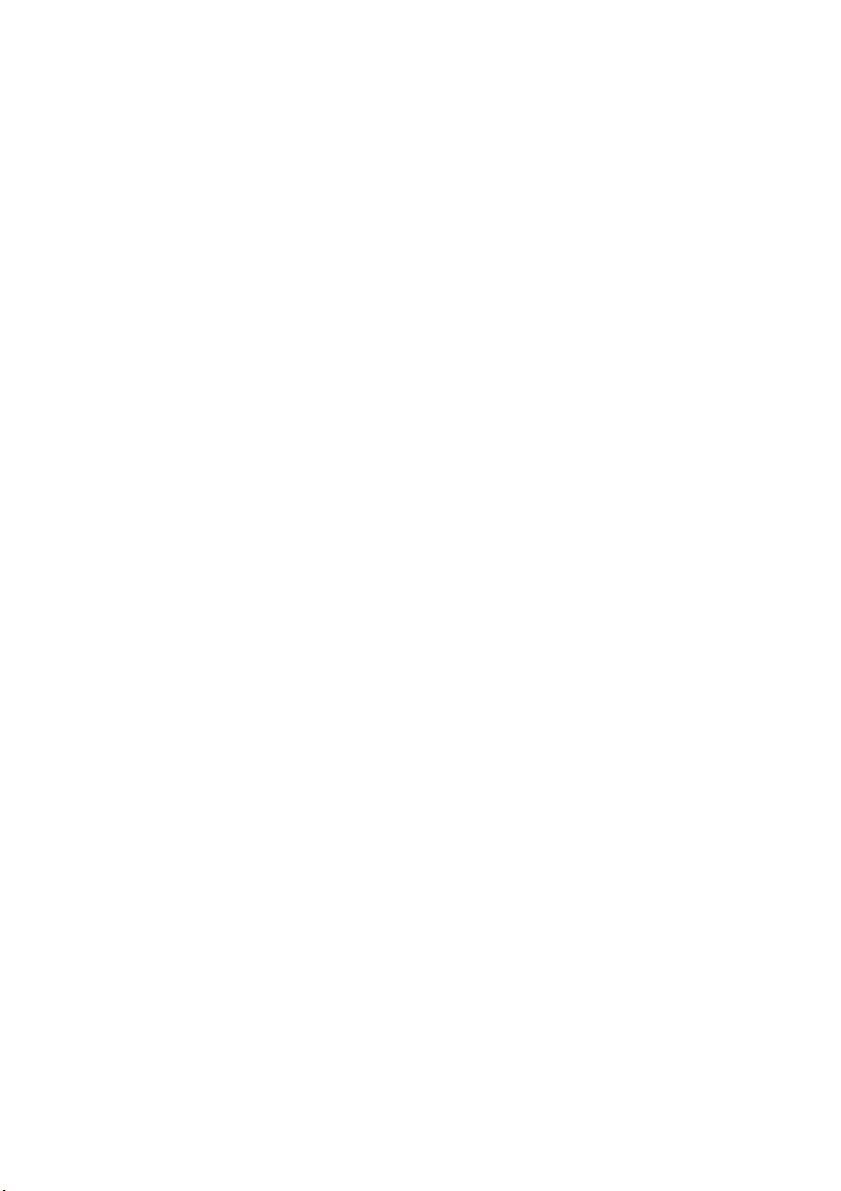
Dostarczone oprogramowanie
Dyski CD:
> Sterowniki i programy narzędziowe
Na tym dysku znajdują się aplikacje przeznaczone do użytku
dla wszystkich użytkowników.
> Programy narzędziowe do obsługi sieci i administrowania
Na tym dysku CD znajduje się oprogramowanie przeznaczone
dla administratorów systemów.
> Instrukcje obsługi
Na tym dysku CD znajduje się dokumentacja w formie elektronicznej
(np. Instrukcja obsługi i Instrukcja drukowania), w której opisano,
w jaki sposób używa się drukarki do wykonywania typowych zadań
drukowania.
> Template Manager
Zawiera oprogramowanie ułatwiające tworzenie wizytówek,
opakowań CD, banerów itp.
Zalecenia dotyczące papieru
Drukarka może obsługiwać różnorodne materiały drukarskie, w tym
papiery o różnych gramaturach i formatach, folie i koperty. Ten rozdział
zawiera ogólne porady dotyczące wyboru materiałów i informacje na
temat korzystania z każdego typu materiałów.
Najlepsze wyniki osiąga się przy zastosowaniu papieru o standardowej
gramaturze 75–90 g/m
Odpowiednie typy:
> Ajro Wiggins Colour Solutions 90 g/m
> Colour Copy firmy Mondi
Nie zaleca się stosowania papieru z reliefem lub bardzo chropowatego.
Formularze wstępnie zadrukowane mogą być stosowane w drukarce,
ale tylko pod warunkiem, że farba zastosowana do ich produkcji jest odporna
na wysoką temperaturę, jaka występuje w zespole utrwalającym drukarki.
2
przeznaczonego do kopiarek i drukarek laserowych.
2
Opis drukarki i papieru > 20
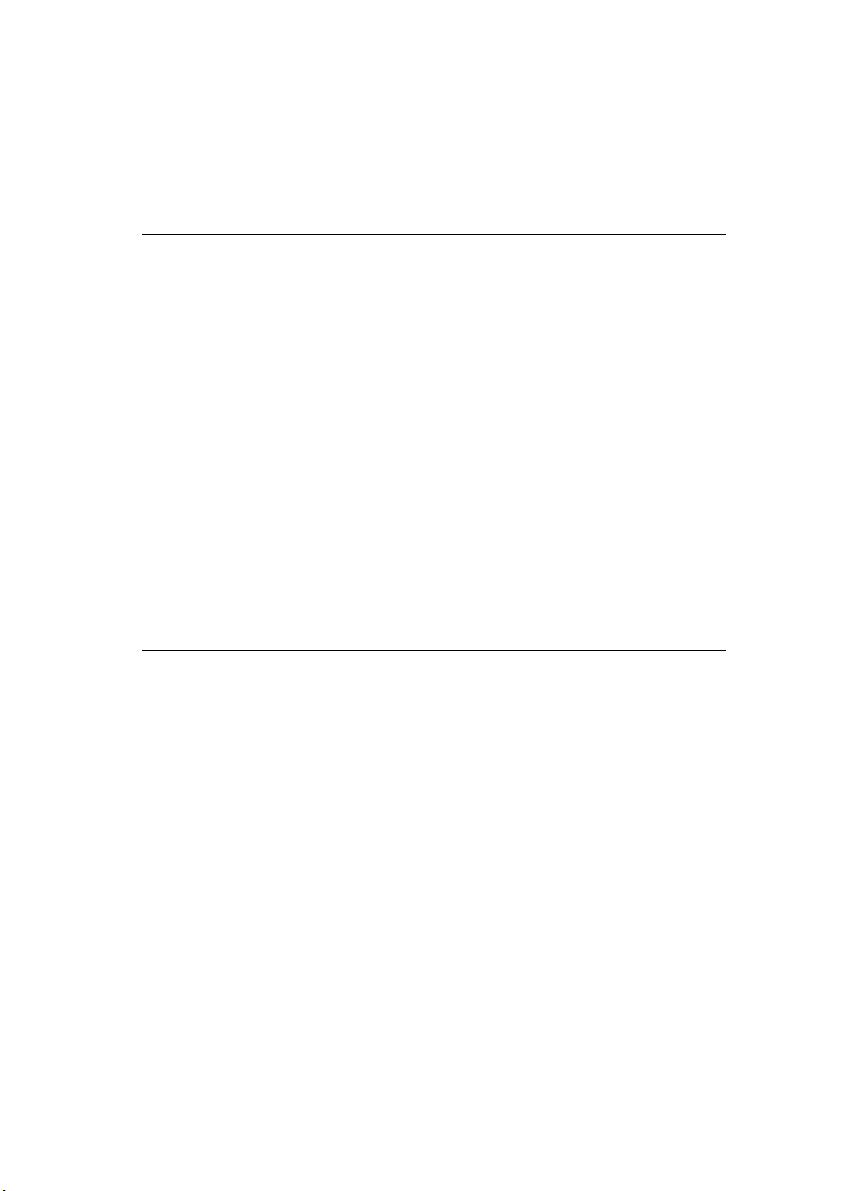
Papier błyszczący
powinien być specjalnie przeznaczony do zastosowania
w drukarkach elektrofotograficznych — podczas procesu utrwalania
termicznego nie może się topić, marszczyć czy zmieniać pod względem
jakości. Odpowiednim typem jest papier Excellent Gloss (w rozmiarach A4,
A3 oraz powiększony A3), przeznaczony do kolorowych drukarek Oki.
UWAGA
Zawsze drukuj próbkę, by sprawdzić, czy jakość wydruku jest
satysfakcjonująca.
Drukowanie na papierze błyszczącym może przynieść niezamierzone
rezultaty:
> W porównaniu z papierem zwykłym podczas drukowania
papier błyszczący może być często pokrywany cienką
warstwą tonera lub obrazy mogą być jaśniejsze.
> W środowisku o wysokiej temperaturze i wilgotności
ryzyko wystąpienia cienkiej warstwy tonera jest większe.
Papieru błyszczącego najlepiej używać w środowisku
nie przekraczającym 25°C oraz 60% wilgotności.
> Jeśli drukowane są zdjęcia o dużej gęstości optycznej
lub drukowanych jest kilka kopii, może wystąpić zjawisko
ścierania się obrazu.
> Z powodu swojej pow
przesuwać podczas podawania go do drukarki.
łoki papier błyszczący może się
Koperty powinny być niezwinięte, niepomarszczone i niezdeformowane
w inny sposób. Powinny być prostokątne i mieć skrzydełko, a znajdujący
się na nich klej powinien być odporny na działanie wysokiej temperatury
i nie wchodzić w reakcje z gorącymi wałkami zespołu utrwalającego. Nie
wolno stosować kopert z okienkiem.
Folie powinny być specjalnie przeznaczone do druku laserowego lub do
kopiarek. Przestrzegamy przed drukowaniem na foliach przeznaczonych
do pisania za pomocą markerów. Zastosowanie takiego materiału może
spowodować jego przyklejenie do wałków zespołu utrwalającego
i uszkodzenie urządzenia.
Etykiety także powinny być przeznaczone do drukowania w drukarkach
laserowych lub kopiarkach. W etykietach tego typu podłoże powinno być
całkowicie zakryte. Etykiety innego typu mogą odklejać się od materiału
podłoża i spowodować uszkodzenie drukarki. Odpowiednie typy:
>
Avery White Laser Label typy 7162, 7664, 7666 (A4) lub 5161 (Letter)
> Kokuyo seria A693X (A4) lub A650 (B5)
Opis drukarki i papieru > 21
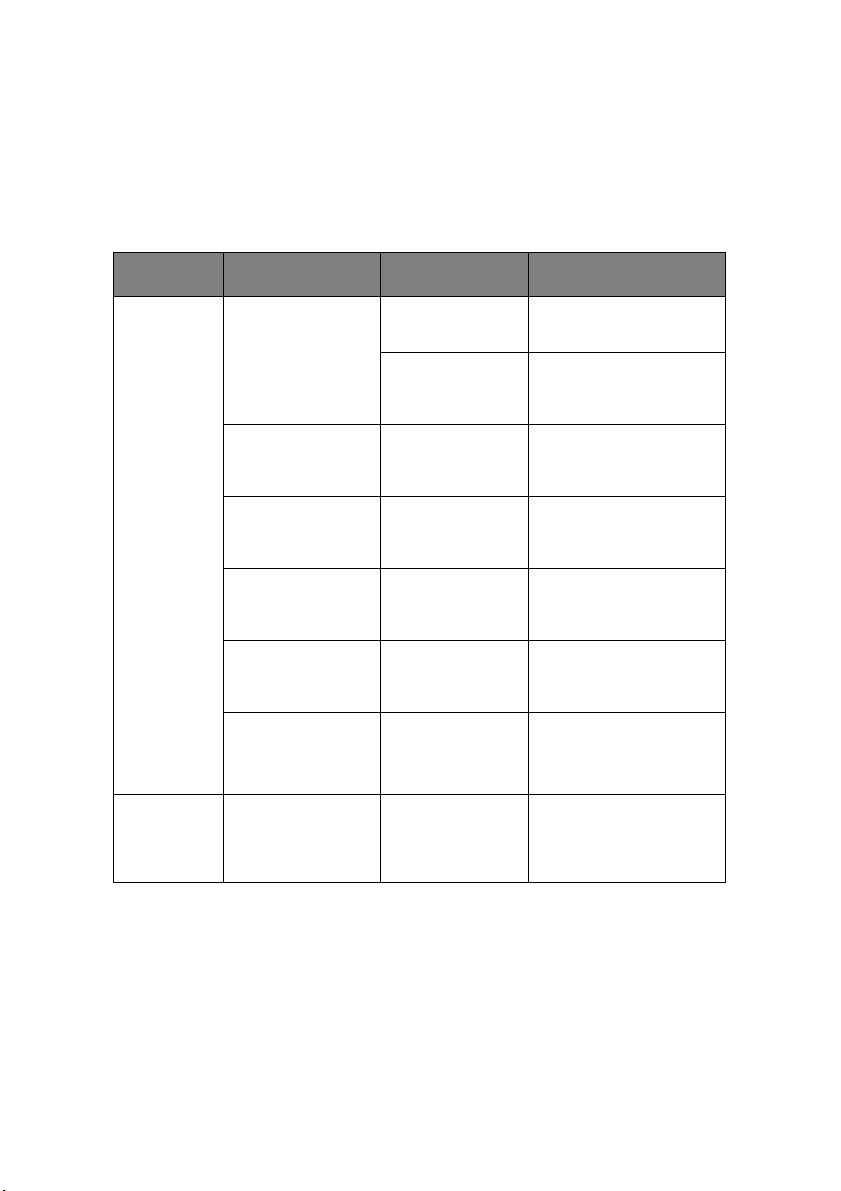
Informacje dotyczące wejść i wyjść papieru
W poniższej tabeli przedstawiono parametry papieru dotyczące podajników
wejściowych (od podajnika 1 do podajnika 5 [numerowane od góry]
i podajnika uniwersalnego) oraz obszarów wyjściowych (taca odbiorcza
wukładzie zadrukiem do dołu i taca odbiorcza w układzie zadrukiem do góry).
TYP FORMAT WAGA WEJŚCIE/WYJŚCIE
Papier zwykły A3, A3 Nobi, A3
Karta
pocztowa
szeroki, A4, A5, A6,
B4, B5, Letter,
Legal 13, Legal 13.5,
Legal 14, Executive,
Tabloid, Tabloid Extra
Niestandardowy:
Sz.: 100 – 328 mm
Dł.: 148 – 457,2 mm
Niestandardowy:
Sz.: 79,2 – 328 mm
Dł.: 90 – 457,2 mm
Banner:
Sz.: szerokość A4
Dł.: 457,2 –1200 mm
Karta indeksowa
76,2 x 127 mm
Materiały bardzo
ciężkie:
A4, A3, A3 Nobi,
A3 szeroki
– – Podajnik 1 lub podajnik
64–216 g/m
217–268g/m
64–216 g/m
64–268 g/m
zalecana 128 g/m
64–268 g/m
269–300g/m
2
Dowolny podajnik
Dowolna taca odbiorcza
2
2
2
2
2
Podajnik uniwersalny
Taca odbiorcza w układzie
zadrukiem do góry
Dowolny podajnik
Taca odbiorcza w układzie
zadrukiem do góry
Podajnik uniwersalny
Taca odbiorcza w układzie
zadrukiem do góry
2
Podajnik uniwersalny
Taca odbiorcza w układzie
zadrukiem do góry
Podajnik uniwersalny
Taca odbiorcza w układzie
zadrukiem do góry
Podajnik uniwersalny
Taca odbiorcza w układzie
zadrukiem do góry
uniwersalny
Taca odbiorcza w układzie
zadrukiem do góry
Opis drukarki i papieru > 22
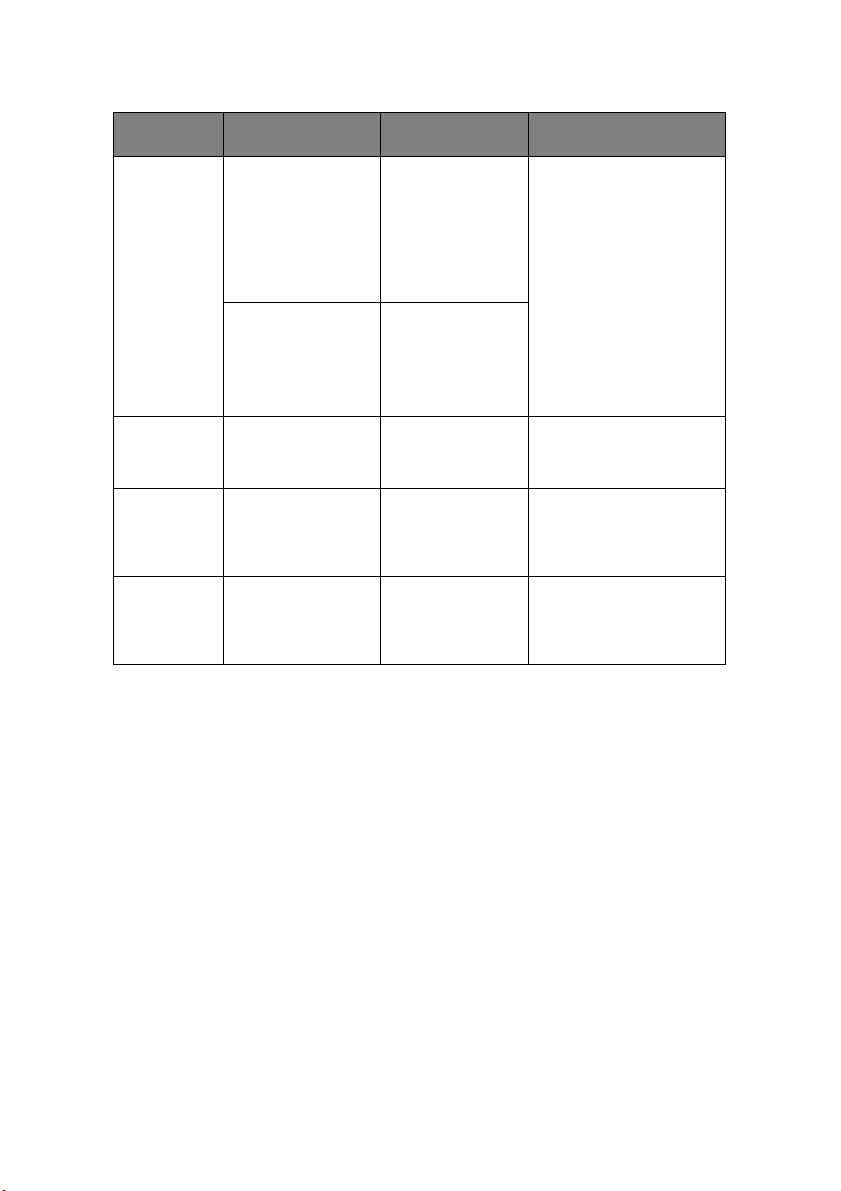
TYP FORMAT WAGA WEJŚCIE/WYJŚCIE
Koperta 120 x 235 mm
etykiety A4, Letter, B5 0,1–0,2 mm Podajnik uniwersalny
folie A4, Letter 0,1–0,11 mm Podajnik 1 lub podajnik
Papier
błyszczący
90 x 205 mm
235 x 120 mm
235 x 105 mm
240 x 332 mm
216 x 277 mm
119 x 197 mm
210 x 297 mm
324 x 229 mm
229 x 162 mm
220 x 110 mm
225,4 x 98,4 mm
241,3 x 104,8 mm
190,5 x 98,4 mm
A4, A3, powiększony A30,13–0,16 mm Podajnik 1 lub podajnik
2
85 g/m
Z papieru
o gramaturze
2
90 g/m
Podajnik uniwersalny
Taca odbiorcza w układzie
zadrukiem do góry
Taca odbiorcza w układzie
zadrukiem do góry
uniwersalny
Taca odbiorcza w układzie
zadrukiem do góry
uniwersalny
Taca odbiorcza w układzie
zadrukiem do góry
Podajniki i tace odbiorcze
Podajniki od 1 do 5
Podajnik 1 to standardowy podajnik wejściowy czystego papieru, w którym
mieści się do 530 arkuszy papieru. Dodatkowe podajniki (łącznie może być
pięć podajników) można dołączać jako elementy opcjonalne, dzięki którym
całkowita pojemność wszystkich podajników może wynosić 2650 arkuszy
papieru.
Gdy do innego podajnika (na przykład podajnika 2 lub podajnika
uniwersalnego) zostanie załadowany stos identycznego papieru, możliwe
jest takie ustawienie, aby w przypadku wyczerpania się papieru w bieżącym
podajniku drukarka automatycznie przełączyła się na inny. Tę funkcję
można włączyć za pomocą ustawień sterownika podczas drukowania
z aplikacji systemu Windows lub za pomocą ustawienia menu podczas
drukowania z innych aplikacji.
Opis drukarki i papieru > 23
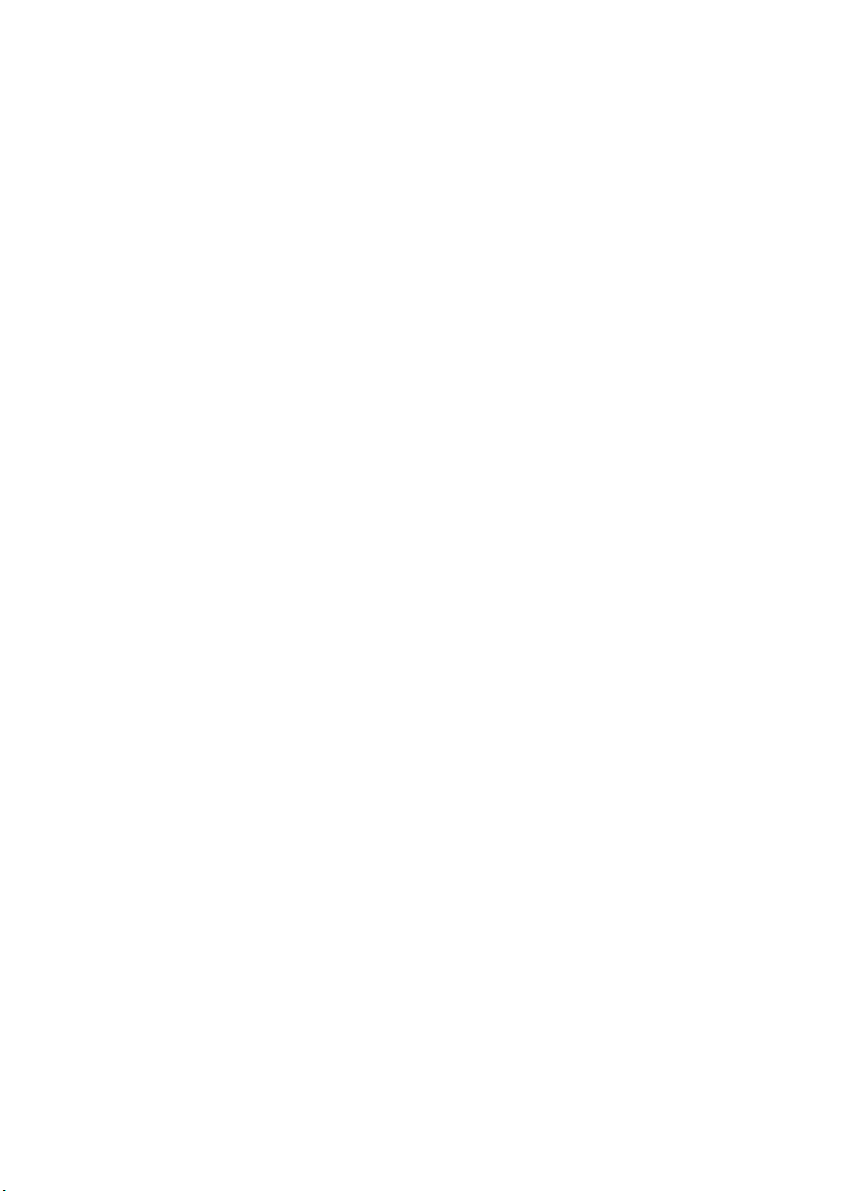
Podajnik uniwersalny
Podajnik uniwersalny służy do obsługi nośników o formatach innych niż
stosowane w standardowych podajnikach, nośników o większej gramaturze
i nośników specjalnych.
Podajnik uniwersalny może obsługiwać papier o tych samych formatach,
co pozostałe podajniki, ale o gramaturze do 300 g/m
2
. Przy drukowaniu na
ciężkim papierze należy używać tacy odbiorczej w układzie zadrukiem do
góry. Dzięki temu droga papieru w drukarce jest prawie zupełnie prosta.
Podajnik uniwersalny umożliwia podawanie papieru o szerokości
minimalnej 76,2 mm i długości do 1200 mm. Do drukowania bannerów
zaleca się stosowanie papieru o szerokości A4, długości 900 mm
i 1200 mm oraz gramaturze 128 g/m
2
. Ponieważ papier o szerokości
mniejszej niż 100 mm nie jest podawany automatycznie, w celu jego
podania należy nacisnąć przycisk ONLINE.
Do drukowania na kopertach i folii również zaleca się używanie podajnika
uniwersalnego. Jednorazowo można załadować do niego 100 arkuszy folii
lub 25 kopert, grubość stosu nie może jednak przekroczyć 25 mm.
Papier lub folia powinny być ładowane stroną zadrukowywaną do góry,
górną krawędzią w stronę drukarki. W przypadku folii nie należy używać
funkcji dupleksu (drukowania dwustronnego).
Taca odbiorcza w układzie zadrukiem do dołu
Górna taca odbiorcza wydruków wykonanych w układzie zadrukiem do
dołu, znajdująca się na górze drukarki, mieści do 500 arkuszy standardowego
papieru o gramaturze 80 g/m2 i może służyć do odbierania papieru
o gramaturze od 64 do 216 g/m
czytania (1 strona na wierzchu) są sortowane w tej samej kolejności
(ostatnia strona na wierzchu, stroną zadrukowaną do dołu).
2
. Arkusze drukowane w kolejności
Taca odbiorcza w układzie zadrukiem do góry
Taca odbiorcza w układzie zadrukiem do góry wymaga przed użyciem
otwarcia i wyciągnięcia podpórki. (Przy zamkniętej lub otwartej tacy
odbiorczej w układzie zadrukiem do góry ustawienie sterownika Face
Down [Zadrukiem do dołu] umożliwia pomyślne skierowanie wydruków
do tacy odbiorczej w układzie zadrukiem do dołu).
Taca odbiorcza w układzie zadrukiem do góry może pomieścić 200 arkuszy
papieru o gramaturze 80 g/m
o gramaturze do 300 g/m
Zaleca się stosowanie tej tacy odbiorczej i podajnika uniwersalnego do
papierów o gramaturach większych niż 216 g/m2.
2
i może służyć do odbierania papieru
2
.
Opis drukarki i papieru > 24
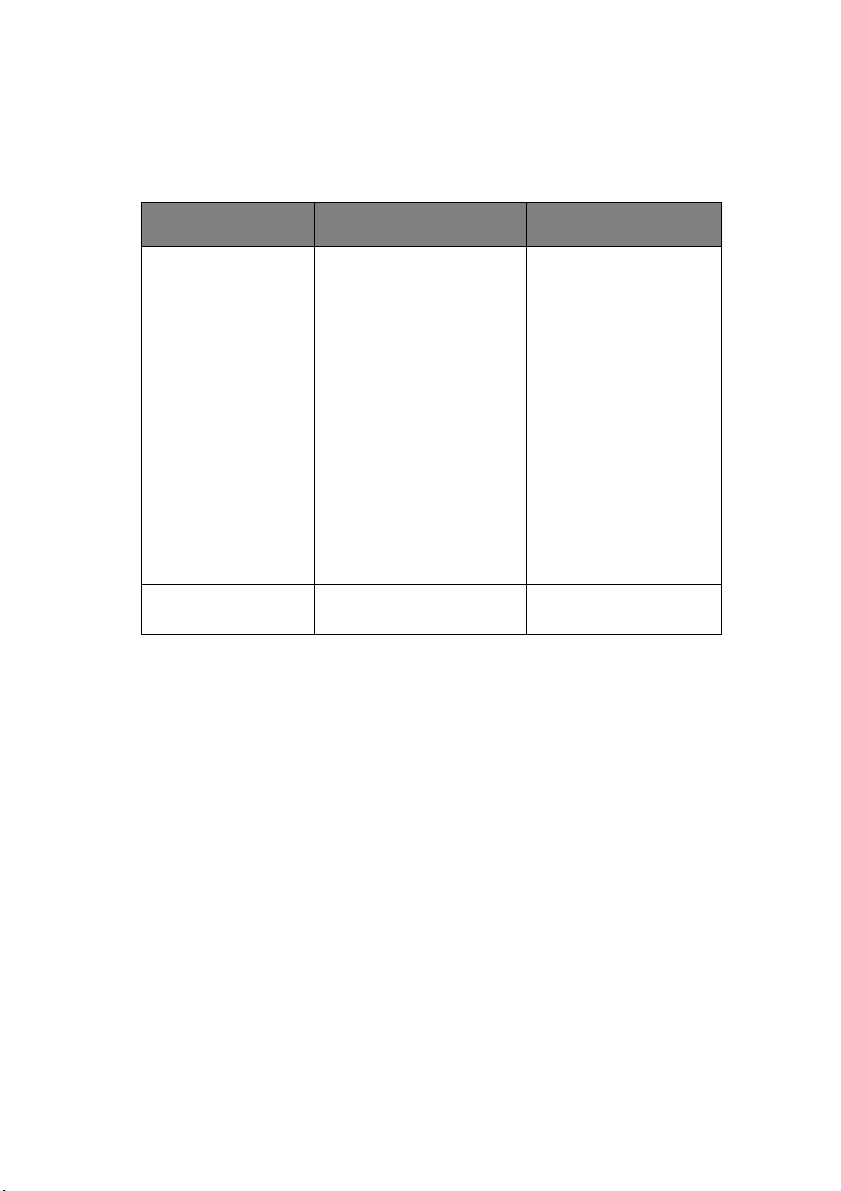
Zespół dupleks (jeśli jest zainstalowany)
Ten zespół umożliwia automatyczne drukowanie dwustronne na papierze
zwykłym podawanym z podajników 1–5 lub z podajnika uniwersalnego.
WAGA FORMAT PODAJNIK 1
64–120 g/m
120–188 g/m
2
2
A6,
A5,
B5,
B5LEF,
Executive,
A4,
A4LEF,
Letter,
LetterLEF,
Legal 13 cali,
Legal 13,5 cala,
Legal 14 cali, B4,
Tabloid,
Tabloid Extra,
A3,
A3 szeroki,
A3 Nobi,
format niestandardowy
(szerokość 100–328 mm,
długość 148–457,2 mm)
A4, A4LEF, Letter, Letter LEF,
Tabloid, A3
Podajniki 1-5
Podajnik uniwersalny
Podajnik uniwersalny
Opis drukarki i papieru > 25
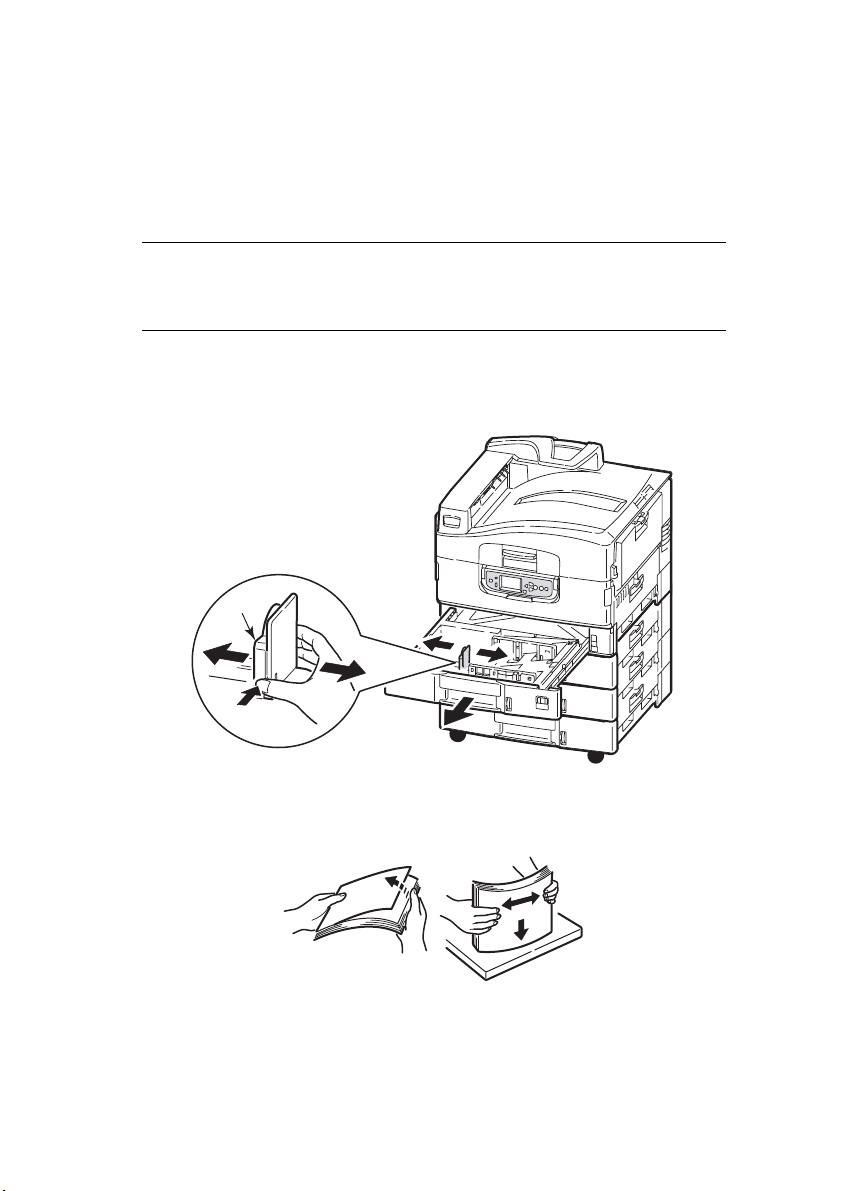
Przykłady dotyczące podajników i tac odbiorczych
Ładowanie podajników od 1 do 5
W poniższym przykładzie wykorzystano podajnik 1.
UWAGA
Jeśli zainstalowano blokowalny drugi podajnik, przed kontynuowaniem
należy go odblokować.
1. Wyciągnij podajnik.
2. Naciśnij wypustkę tylnego ogranicznika papieru (1) i dostosuj
wypustkę do wymaganego formatu papieru.
1
3. Przetrząśnij papier, który zostanie załadowany, a następnie uderz
krawędzią stosu o płaską powierzchnię, aby wyrównać arkusze.
Opis drukarki i papieru > 26
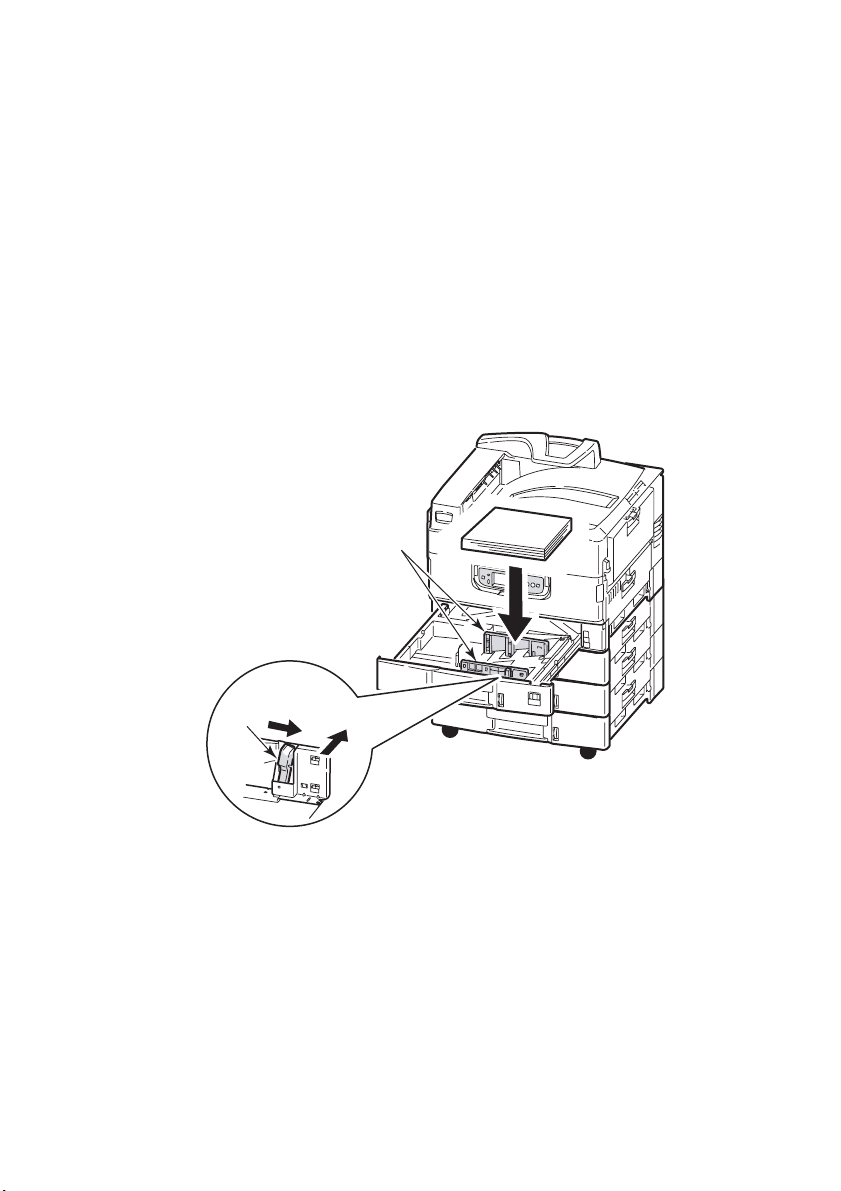
4. Załaduj papier (stroną do zadrukowania w dół i górną krawędzią
do przodu w przypadku papieru firmowego), naciśnij wypustkę (2)
na prowadnicy papieru i dopasuj prowadnice (3), tak aby przylegały
do papieru.
Aby uniknąć zacięć papieru:
> Nie wolno zostawiać wolnego miejsca między papierem
a prowadnicami i tylnym ogranicznikiem.
> Nie należy przepełniać podajników. Ich pojemność zależy
od typu papieru.
> Nie należy używać uszkodzonego papieru.
> Nie wkładaj naraz papierów o różnych formatach lub typach.
3
2
Opis drukarki i papieru > 27
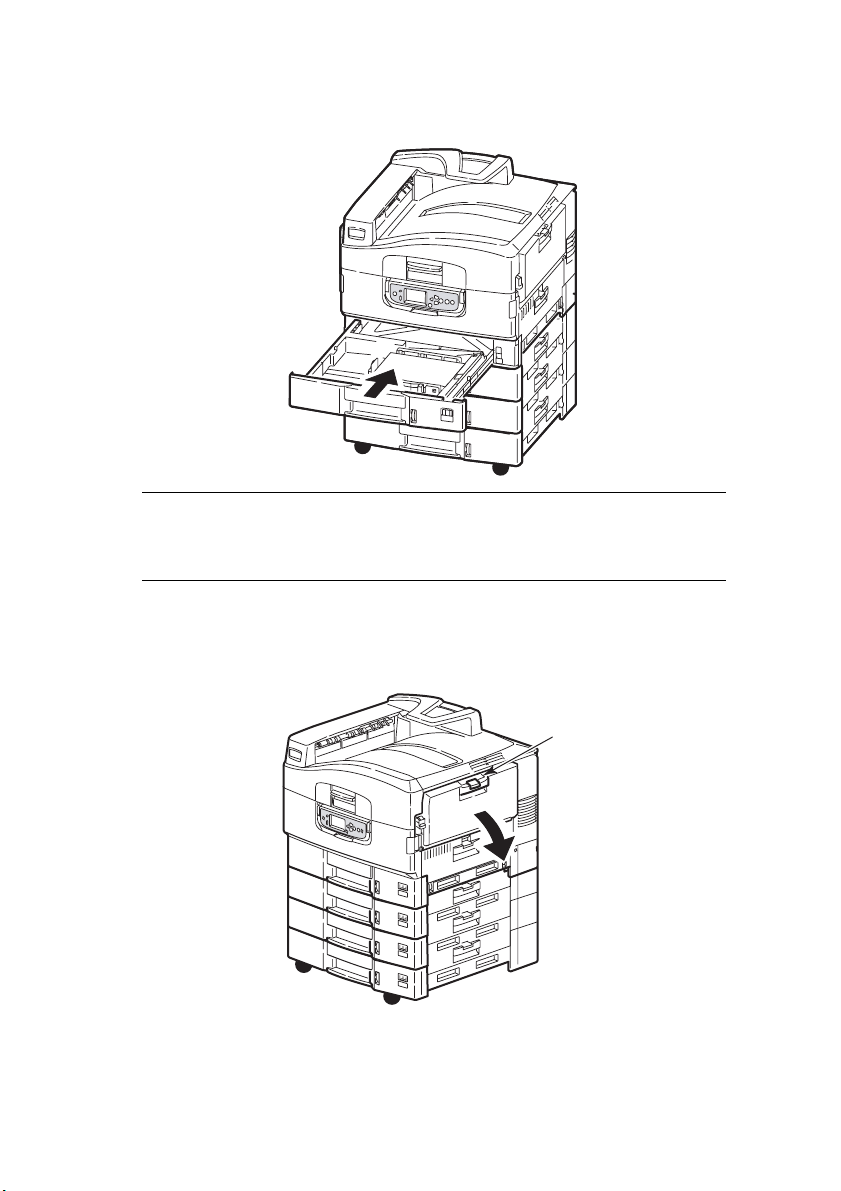
5. Delikatnie wsuń podajnik z powrotem do drukarki.
UWAGA
Jeśli zainstalowano blokowalny drugi podajnik, należy go dokładnie
zablokować.
Korzystanie z podajnika uniwersalnego
1. Naciśnij uchwyt (1) i otwórz podajnik uniwersalny.
Opis drukarki i papieru > 28
1
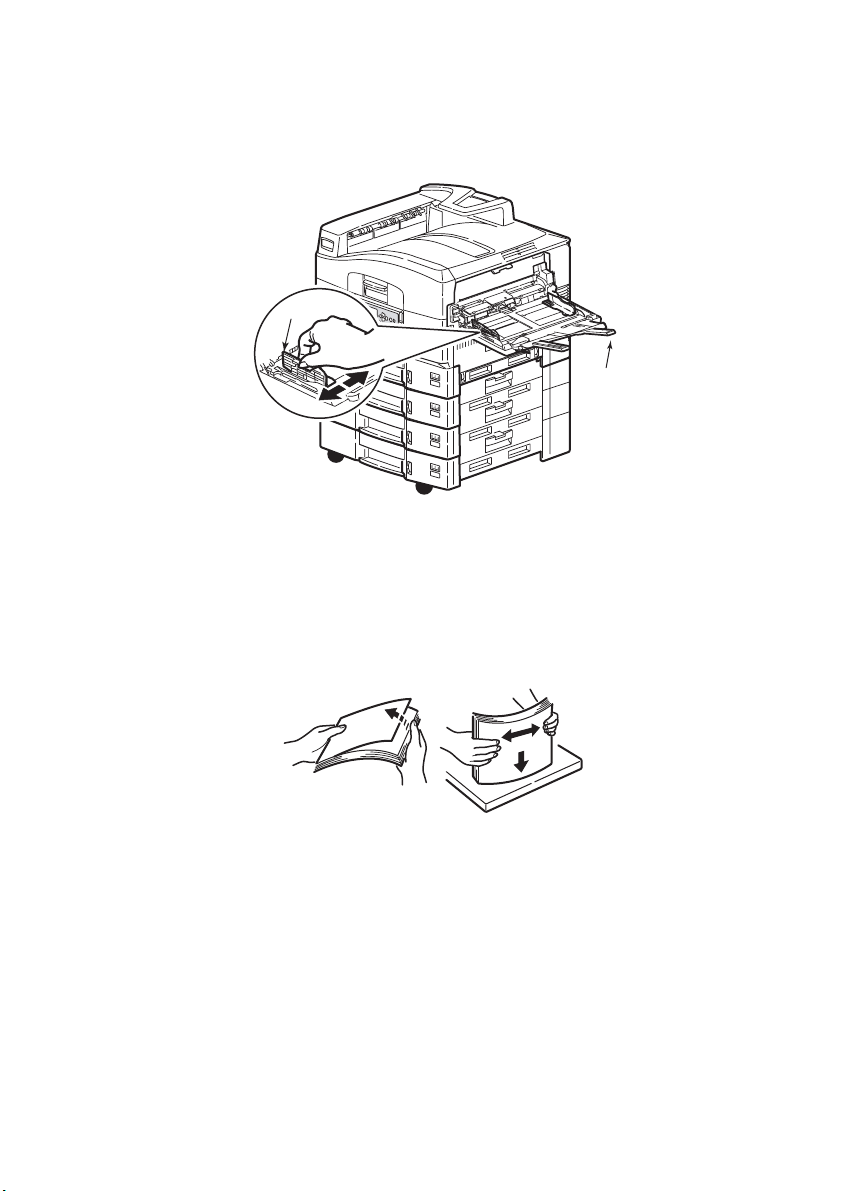
2.
Rozłóż sekcję podpórki papieru i wyciągnij podpórki przedłużające (2)
3
2
3. Dopasuj prowadnice papieru (3) do formatu używanego papieru.
4. Przetrząśnij papier, który zostanie załadowany, a następnie uderz
krawędzią stosu o płaską powierzchnię, aby wyrównać arkusze.
.
Opis drukarki i papieru > 29
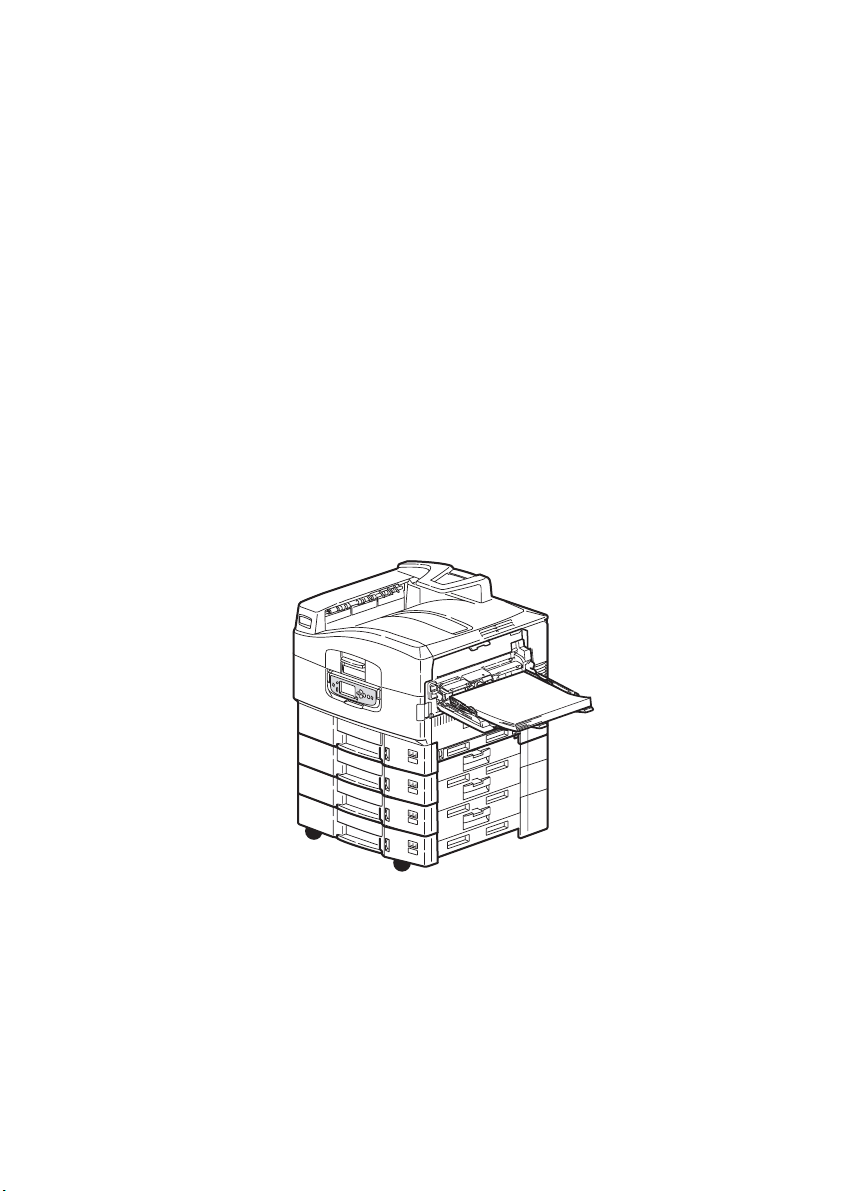
5. Załaduj papier.
> W przypadku drukowania jednostronnego na papierze firmowym
papier należy włożyć do podajnika uniwersalnego stroną
zadrukowaną do góry i górną krawędzią w kierunku drukarki.
> W przypadku drukowania dwustronnego (dupleks) na papierze
firmowym papier należy włożyć do podajnika stroną zadrukowaną
w dół i górną krawędzią na zewnątrz drukarki. (Aby możliwe
było korzystanie z tej funkcji, musi być zainstalowany opcjonalny
zespół dupleks).
> Koperty należy ładować stroną do zadrukowania w górę,
dłuższą krawędzią do drukarki. Nie należy wybierać opcji
drukowania dwustronnego.
> Nie wolno zostawiać wolnego miejsca między papierem
a prowadnicami.
> W podajniku nie powinno być więcej niż 230 arkuszy (< 80 g/m
50 arkuszy (300 g/m
2
), 100 folii lub 25 kopert. Maksymalna
wysokość stosu wynosi 25 mm.
2
),
Opis drukarki i papieru > 30
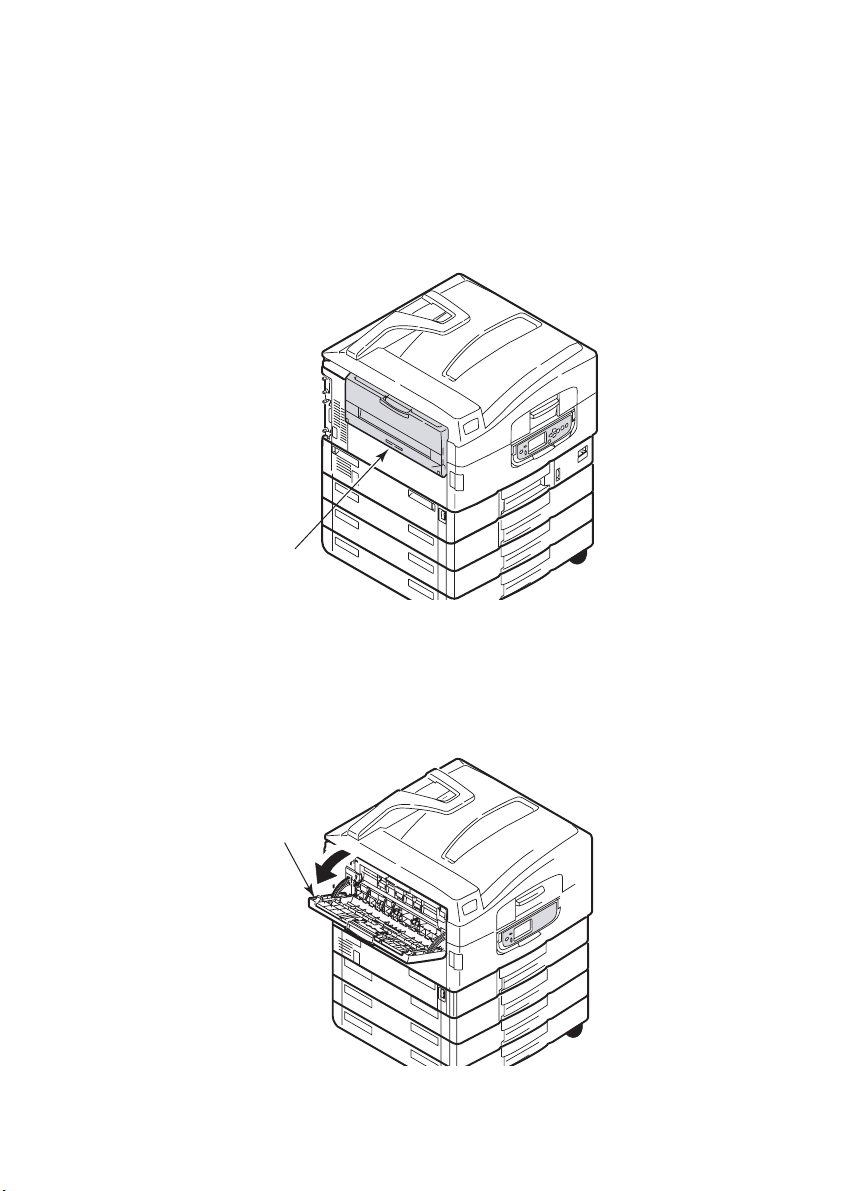
Korzystanie z tac odbiorczych
Taca odbiorcza w układzie zadrukiem do dołu
Gdy taca odbiorcza w układzie zadrukiem do góry (1) z lewej strony drukarki
jest zamknięta (jej normalne położenie), papier jest wysuwany na tacę
odbiorczą w układzie zadrukiem do dołu, która znajduje się na górze drukarki
1
Taca odbiorcza w układzie zadrukiem do góry
Droga wyjścia w układzie zadrukiem do góry jest używana w przypadku
ciężkiego papieru (np. karton), kopert, folii i etykiet.
1. Otwórz tacę odbiorczą (1).
.
1
Opis drukarki i papieru > 31
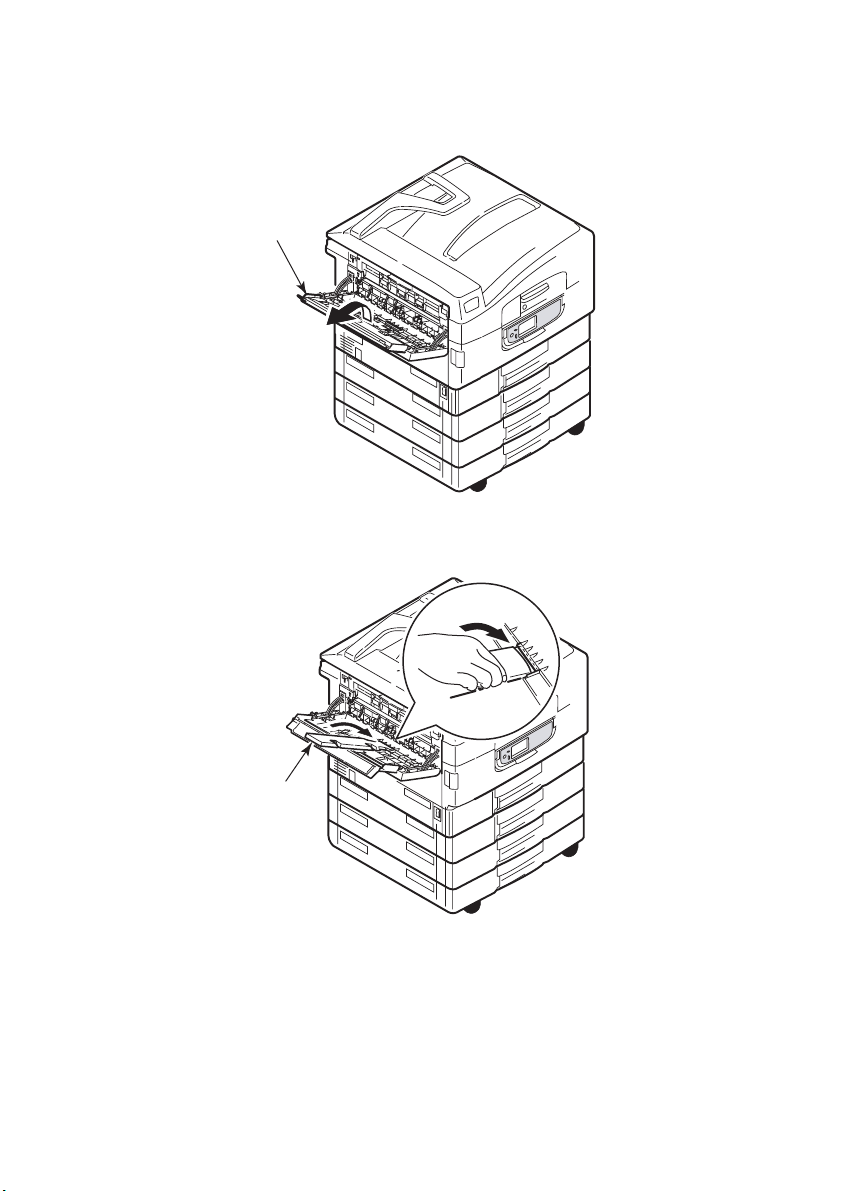
2. Rozłóż podpórkę papieru (2).
2
3. Obróć przedłużenie podpórki papieru (3).
3
Opis drukarki i papieru > 32

Panel sterowania
Panel sterowania można obrócić o maksymalnie 90° w górę od położenia
bazowego (1), jeśli ułatwi to jego użytkowanie.
1
Regulatory i wskaźniki
Elementy panelu sterowania pokazano i krótko opisano poniżej:
2
4
78
5
1
3
11
6
1. Przycisk Shutdown/Restart (Wyłącz/Uruchom ponownie)
Przytrzymanie tego przycisku wciśniętego przez ponad 2 sekundy
umożliwia wyłączenie drukarki. Następnie można nacisnąć ten
przycisk ponownie, aby uruchomić ponownie drukarkę lub można
użyć przełącznika Power (Zasilanie), aby całkowicie wyłączyć
drukarkę.
2. Wskaźnik Ready (Gotowość)
Włączona: wskazuje gotowość do drukowania.
Miga: wskazuje przetwarzanie danych drukowania.
Wyłączona: wskazuje, że drukarka nie może odbierać danych (offline).
Panel sterowania > 33
10
9
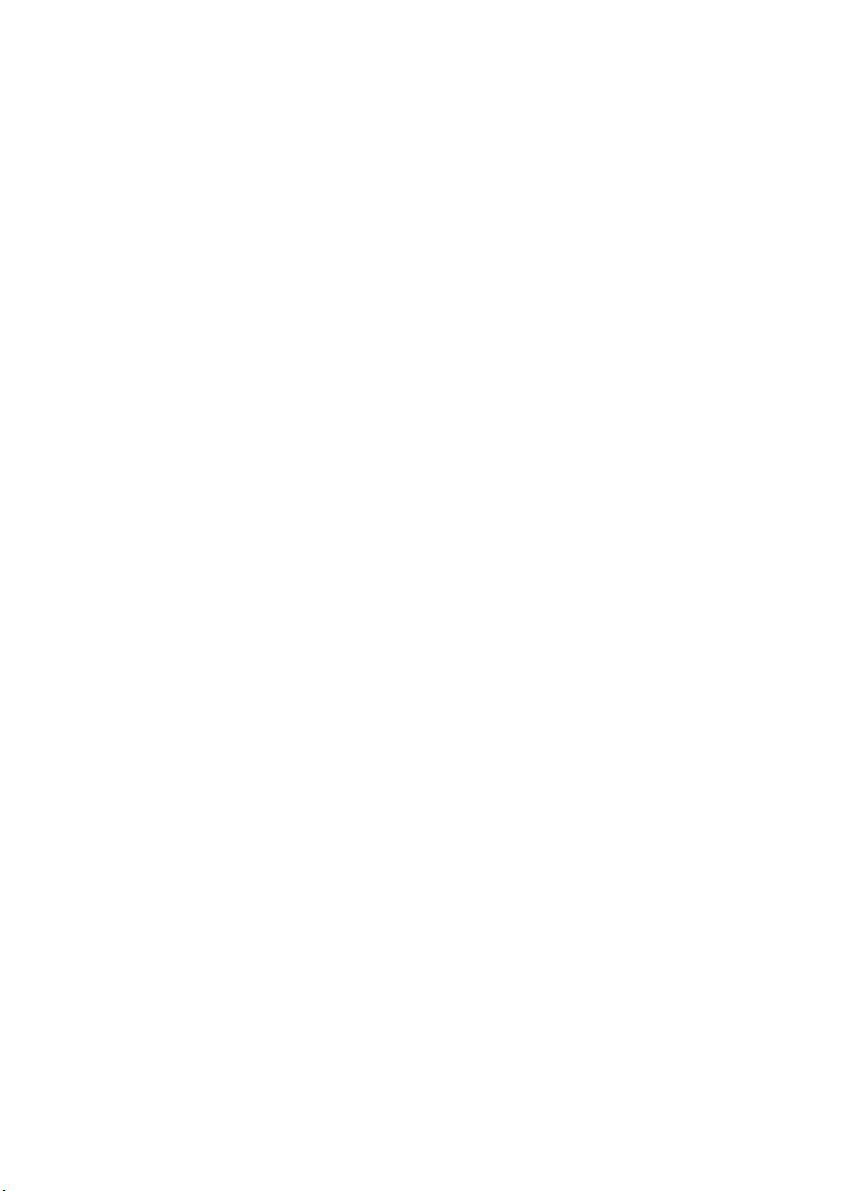
3. Wskaźnik Attention (Uwaga)
Wyłączona: wskazuje normalne działanie.
Miga: wskazuje obecność błędów, ale drukowanie jest możliwe.
Włączona: wskazuje obecność błędów, a drukowania nie można
kontynuować.
4. Panel LCD
Na panelu LCD wyświetlane są informacje o stanie i konfiguracji
drukarki oraz informacje pomocy w języku wybranym przez
użytkownika.
5. Przycisk Strzałka w górę
Umożliwia przejście do trybu menu i przechodzenie w górę na
wyświetlanej liście elementów menu.
6. Przycisk Strzałka w dół
Umożliwia przejście do trybu menu i przechodzenie w dół na
wyświetlanej liście elementów menu.
7. Przycisk Back (Wstecz)
Umożliwia powrót do poprzedniego elementu menu wyższego
poziomu.
8. Przycisk Enter
Umożliwia przejście do trybu menu i wybranie elementu menu
podświetlonego na panelu LCD
9. Przycisk Online
Umożliwia przełączanie między trybem online (drukarka gotowa
do odbierania danych) a trybem offline (drukarka nie jest gotowa
do odbierania danych).
10. Przycisk Cancel (Anuluj)
Umożliwia anulowanie bie
żącego zadania drukowania.
11. Przycisk Help (Pomoc)
Umożliwia dostęp do danych tekstowych lub obrazowych, które
uzupełniają informacje wyświetlane na panelu LCD
Panel sterowania > 34

Tryby panelu LCD
Na panelu LCD mogą być wyświetlane następujące informacje:
> Informacje o stanie
> Informacje (funkcje) menu
> Informacje o konfiguracji
> Informacje pomocy
Informacje o stanie
Informacje o stanie są skojarzone z trzema stanami drukarki:
W stanie informacyjnym, takim jak bezczynność czy drukowanie,
drukarka może przetwarzać zadania drukowania.
W stanie ostrzegawczym drukarka napotkała drobny problem,
ale nadal może przetwarzać zadania drukowania.
W stanie błędu drukarka napotkała problem i nie może kontynuować
drukowania przed interwencją użytkownika i usunięciem przyczyny
problemu.
W dwóch górnych wierszach panelu wyświetlane są informacje o stanie
drukarki. U dołu panelu normalnie wyświetlany jest wykres słupkowy
pokazujący zużycie tonera.
Informacje (funkcje) menu
Istnieją trzy typy informacji (funkcji) menu:
Menu użytkownika: aktywowane przez naciśnięcie przycisku
Enter, Strzałka w górę lub Strzałka w dół na panelu sterowania.
Te menu są dostępne dla wszystkich użytkowników i umożliwiają
wprowadzanie różnych ustawień używanych podczas korzystania
zdrukarki.
Menu administratora: aktywowane przez naciśnięcie przycisku
Enter przez ponad 2 sekundy w trakcie włączania zasilania
drukarki (także w trakcie ponownego uruchamiania). Dostępne
dla użytkowników na poziomie administracyjnym. Umożliwia
ograniczenie zmian, jakie zwykli użytkownicy mogą wprowadzać
za pomocą menu użytkownika.
Panel sterowania > 35

Menu konserwacji systemu: aktywowane przez naciśnięcie razem
przycisków Strzałka w górę i Strzałka w dół przez ponad 2 sekundy
w trakcie włączania zasilania drukarki (w tym ponowne uruchamianie).
Dostępne dla specjalistów, umożliwia ustawianie konfiguracji
drukarki i funkcji specjalnych.
Informacje o konfiguracji
Są to informacje o konfiguracji drukarki, takie jak wersje wewnętrznego
oprogramowania sprzętowego.
Opcje menu na każdym poziomie można przewijać, przenosząc
podświetlenie za pomocą przycisków Strzałka w górę/Strzałka w dół,
a podświetloną opcję na danym poziomie można wybrać, naciskając
przycisk Enter. Gdy zostanie wybrane menu na najniższym poziomie,
można zmienić ustawienie tego menu, wybierając wymaganą podświetloną
wartość z listy lub wprowadzając wartość numeryczną. W innych przypadkach
można wyświetlić lub wydrukować informacje o konfiguracji.
Tryb pomocy
Gdy wystąpi błąd, należy nacisnąć przycisk Help (Pomoc). Spowoduje
to wyświetlenie informacji, które pomogą w usunięciu błędu.
Komunikaty panelu LCD
Komunikaty panelu LCD, w określonych sytuacjach uzupełniane przez
komunikaty pomocy, zostały opracowane tak, aby nie wymagały
dodatkowych objaśnień. Więcej informacji na temat typowych komunikatów
znajduje się w rozdziale „Dodatek A — Komunikaty panelu LCD” na
stronie 102.
Panel sterowania > 36

Korzystanie z menu
UWAGA
Szczegółowe informacje na temat menu znajdują się w rozdziale
„Dodatek B – System menu” na stronie 104.
Przyciski Enter, Strzałka w górę, Strzałka w dół i Back (Wstecz) służą
do poruszania się w menu drukarki. W menu można dostosować ustawienia
(np. ustawić format papieru w podajniku 1) lub wyświetlić informacje
(np. ile pozostało wybranego materiału eksploatacyjnego).
Wiele z tych ustawień menu może być, i często jest, zastępowanych przez
ustawienia w sterowniku drukarki dla systemu Windows. Jednak kilka
z ustawień sterownika widocznych w „Ustawieniach drukarki” tworzy
ustawienia domyślne dla funkcji w menu drukarki.
Aby korzystać z menu, zazwyczaj należy wykonać następujące kroki:
1. Upewnij się, że panel LCD wskazuje, iż drukarka jest gotowa do
drukowania.
2. Przejdź do trybu menu użytkownika, naciskając przycisk Enter lub
przycisk Strzałka w górę albo Strzałka w dół i naciskając w razie
potrzeby dwa ostatnie a
na wyświetlanej liście.
3. Naciśnij przycisk Enter, aby wybrać to menu.
4. Naciskaj przycisk Strzałka w górę lub Strzałka w dół aż do
podświetlenia odpowiedniego elementu menu.
5. Naciśnij przycisk Enter, aby wybrać ten element.
6. Naciskaj przycisk Strzałka w górę lub Strzałka w dół aż do
podświetlenia odpowiedniej wartości.
7. Naciśnij przycisk Enter, aby wybrać tę wartość. (Ustawiając
parametr, należy upewnić się, że obok wartości wybranego
parametru wyświetlana jest gwiazdka [*]).
8. Naciśnij przycisk Online, aby wyjść z trybu menu i powrócić do
stanu gotowoś
ci do drukowania.
Przykłady korzystania z menu znajdują się w rozdziałach „Rozpoczęcie
pracy” na stronie 38 i „Dodatek B – System menu” na stronie 104.
ż do podświetlenia odpowiedniego menu
Panel sterowania > 37

Rozpoczęcie pracy
W tym rozdziale znajdują się informacje pomagające w rozpoczęciu
korzystania z drukarki.
Lokalizacja drukarki
Należy sprawdzić, czy wokół drukarki jest wystarczająca ilość miejsca,
aby uzyskać do niej dostęp:
> dookoła drukarki:
20cm 8in
60cm 60cm
> ponad drukarką:
24in24in
100cm 40in
70cm
28in
Rozpoczęcie pracy > 38
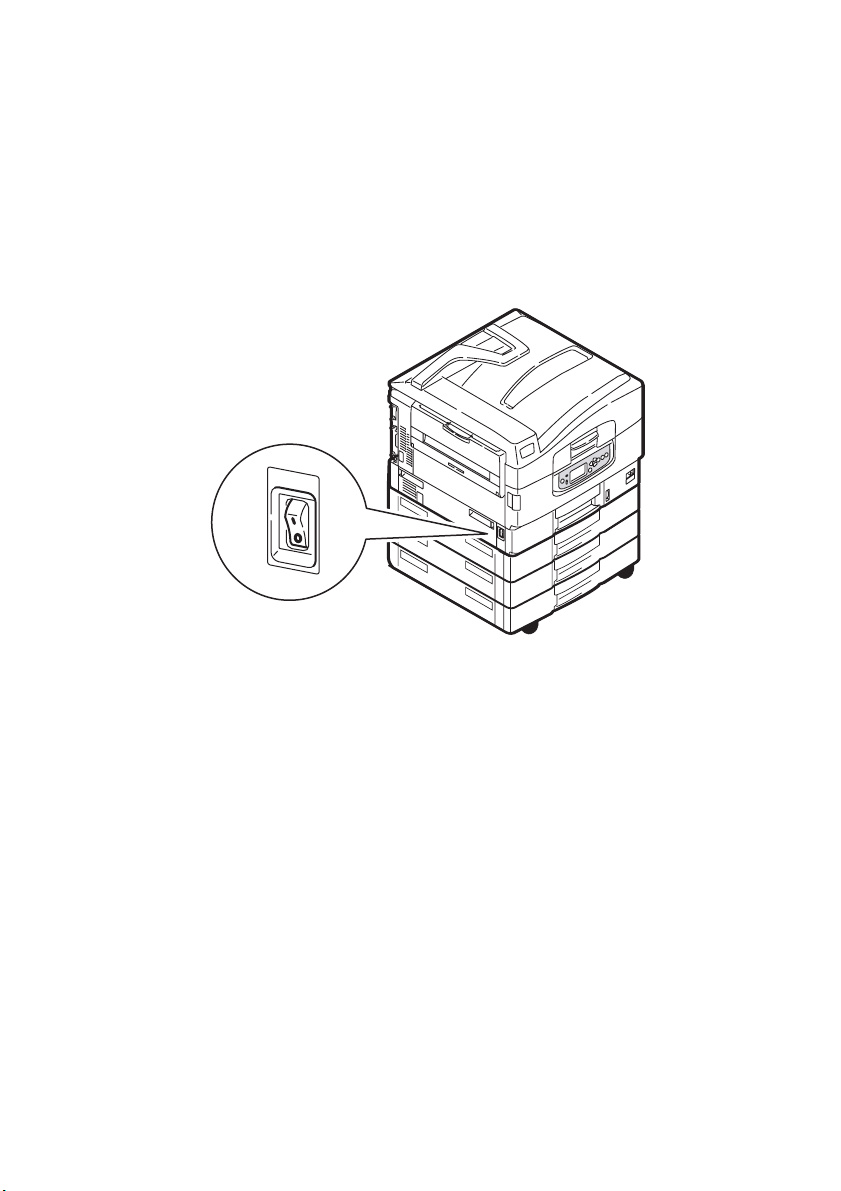
Włączanie/Wyłączanie
Wyłączanie
Bez zainstalowanego dysku twardego
1. Jeśli dysk twardy NIE jest zainstalowany, ustaw przełącznik Power
(Zasilanie) drukarki w położeniu Off (Wyłączone).
Rozpoczęcie pracy > 39

Z zainstalowanym dyskiem twardym
1. Aby rozpocząć proces wyłączania, przez ponad 2 sekundy naciśnij
i przytrzymaj na panelu sterowania przycisk Shutdown/Restart
(Wyłącz/Uruchom ponownie) (1).
1
2. Gdy na wyświetlaczu LCD zostanie wyświetlona informacja,
żemożna wyłączyć drukarkę lub uruchomić ją ponownie, ustaw
przełącznik
Zaczekaj chwilę, aż drukarka zostanie wyłączona.
Power
(Zasilanie) drukarki w położeniu Off (Wyłączone).
Rozpoczęcie pracy > 40
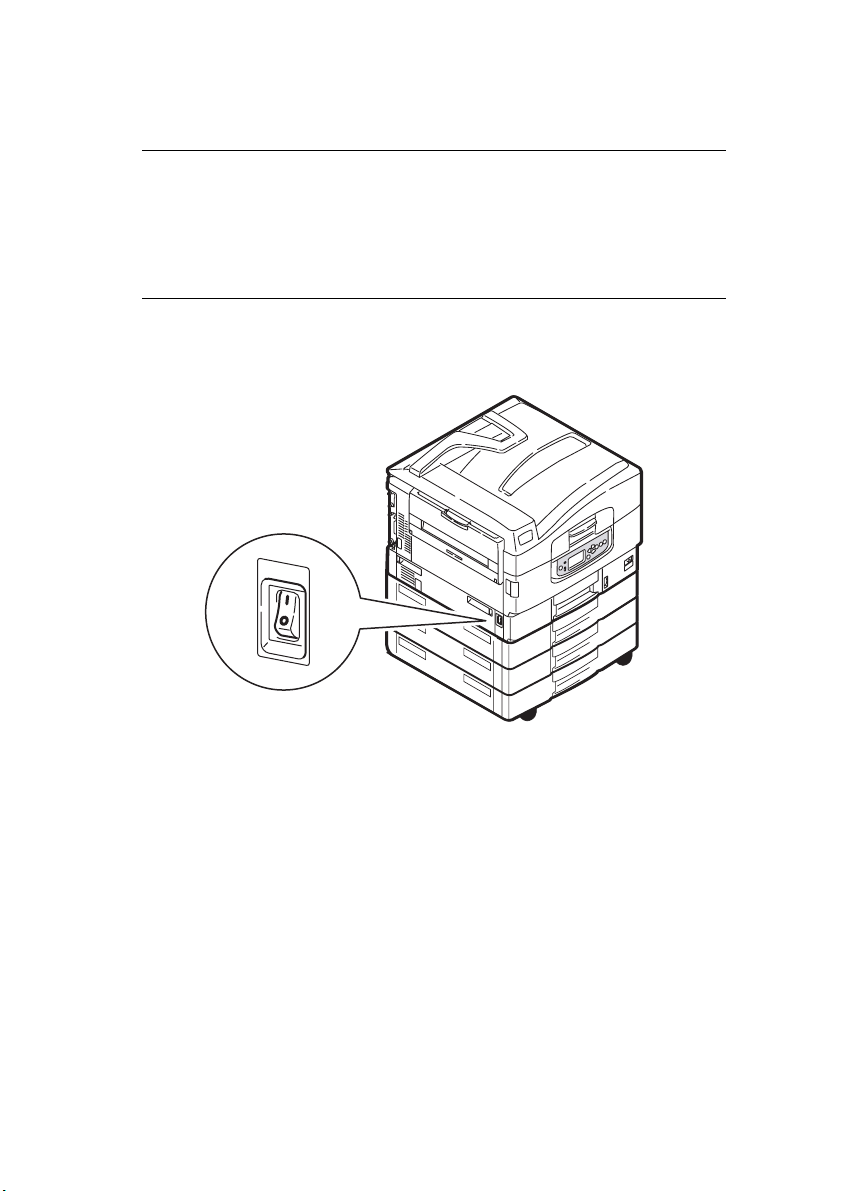
Włączanie
UWAGA
Jeśli za pomocą przycisku Shutdown/Restart (Wyłącz/Uruchom
ponownie) wprowadzono drukarkę w stan, w którym na panelu LCD
wyświetlana jest informacja, że można wyłączyć drukarkę lub uruchomić
ją ponownie, to można włączyć ją ponownie, naciskając jeszcze raz
przycisk Shutdown/Restart (Wyłącz/Uruchom ponownie).
1. Aby uruchomić drukarkę po wyłączeniu jej przełącznikiem Power
(Zasilanie), ustaw przełącznik Power (Zasilanie) w położeniu On
(Włączone).
Zmienianie języka komunikatów
Domyślnym językiem używanym przez drukarkę do wyświetlania
komunikatów i drukowania raportów jest angielski. W razie potrzeby
można go zmienić. Informacje dotyczące procedury zmiany ustawień
języka (narzędzie konfiguracji języka panelu) można znaleźć w dokumentach
dołączonych do urządzenia.
Rozpoczęcie pracy > 41

Sprawdzanie bieżących ustawień
Aby wygenerować raport konfiguracji (mapa menu) potwierdzający, że
drukarka jest prawidłowo skonfigurowana, należy wykonać poniższe kroki.
1. Upewnij się, że w podajniku 1 znajduje się papier formatu A4
(będzie używany w tej operacji).
2. Upewnij się, że panel LCD wskazuje, iż drukarka jest gotowa
do drukowania.
3. Naciskaj przycisk Strzałka w górę lub Strzałka w dół aż do
podświetlenia menu Inf. o druk.
4. Naciśnij przycisk Enter, aby wybrać menu Inf. o druk.
5. Naciskaj przycisk Strzałka w górę lub Strzałka w dół aż do
podświetlenia menu Konfiguracja.
6. Naciśnij przycisk Enter, aby wybrać menu Konfiguracja.
7. Naciśnij przycisk Enter, aby wykonać polecenie powodujące
wydrukowanie dokumentu Konfiguracja.
Po wydrukowaniu dokumentu Konfiguracja drukarka powróci do
stanu gotowo
Tego dokumentu można użyć do sprawdzenia konfiguracji
drukarki. U góry pierwszej strony znajdują się wartości systemowe
i zainstalowane akcesoria, a pod nimi znajdują się wartości
dotyczące stanu i ustawienia.
ści do drukowania.
Rozpoczęcie pracy > 42
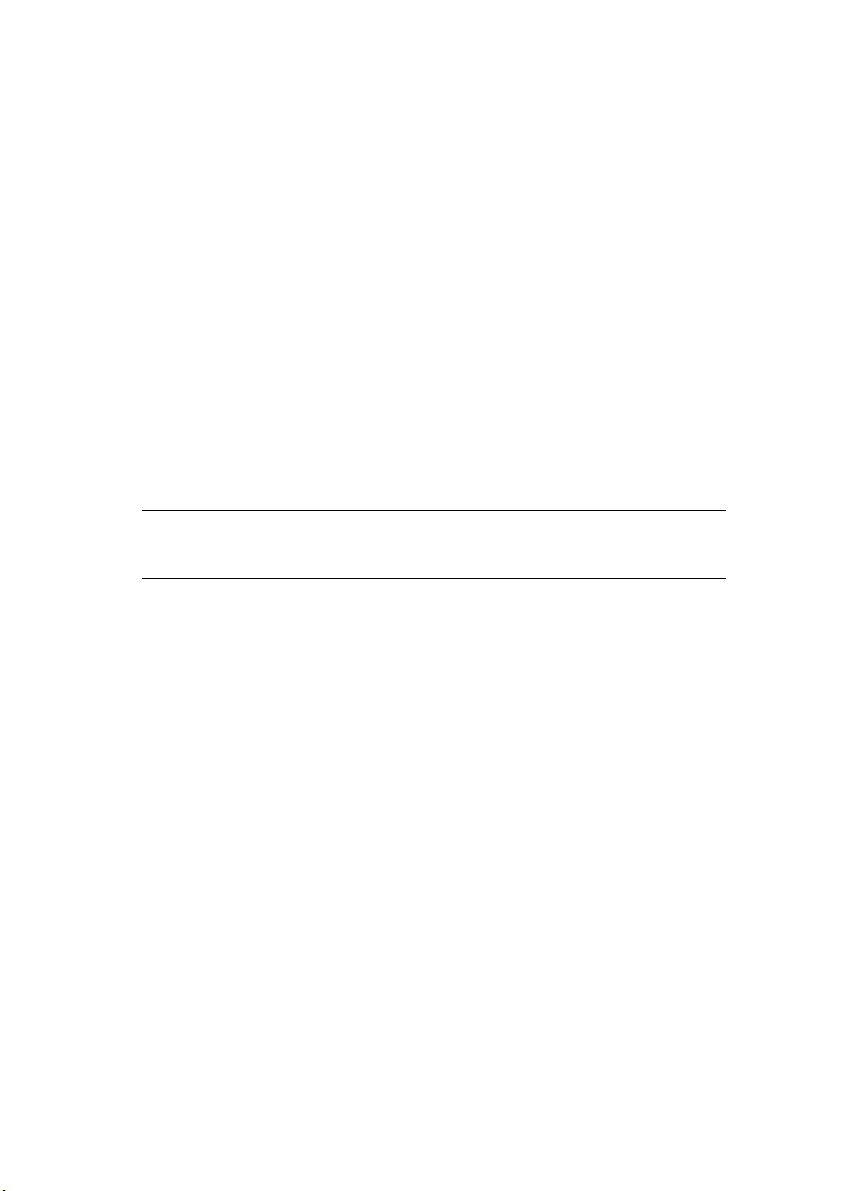
Interfejsy i połączenia
Drukarka jest wyposażona w kilka interfejsów danych:
> Równoległy—umożliwia bezpośrednie połączenie z komputerem.
Ten port wymaga dwukierunkowego (zgodnego ze standardem
IEEE 1284) kabla równoległego.
> USB—Ten port wymaga kabla zgodnego ze standardem USB
w wersji 2.0 lub nowszym.
Drukarka może nie działać, jeśli urządzenie zgodne ze standardem
USB będzie równocześnie połączone z innymi urządzeniami
zgodnymi ze standardem USB.
Gdy będzie podłączonych wiele takich samych drukarek, będą one
wyświetlane jako *****, ***** (2), ***** (3) itp. Te numery są zależne
od kolejności podłączania lub włączania drukarek.
> Ethernet—umożliwia połączenie za pomocą kabla sieciowego.
UWAGA
Kable interfejsu nie są dostarczane z drukarką.
Rozpoczęcie pracy > 43

Podłączanie interfejsu równoległego
1. Wyłącz drukarkę i komputer.
2. Połącz moduł drukarki z komputerem za pomocą kabla
równoległego.
3. Wyłącz drukarkę, a następnie komputer.
Podłączanie interfejsu USB
Nie należy jeszcze podłączać kabla USB. Po uruchomieniu dysku CD
ze sterownikami w odpowiednim czasie zostanie wyświetlona informacja,
że należy podłączyć kabel USB.
Jeśli drukarka jest podłączana bezpośrednio do komputera autonomicznego,
należy przejść do rozdziału zatytułowanego „Korzystanie z dysku CD ze
sterownikami” na stronie 46.
Rozpoczęcie pracy > 44

Podłączanie interfejsu sieciowego
OSTRZEŻENIE!
Kabla USB nie wolno podłączać do złącza interfejsu sieciowego,
ponieważ może to spowodować jego uszkodzenie.
1. Wyłącz drukarkę i komputer.
2. Umieść styk ferrytowy na kablu Ethernet zgodnie z rysunkiem.
3. Połącz drukarkę z koncentratorem sieci Ethernet za pomocą kabla
Ethernet.
20mm max.
Rozpoczęcie pracy > 45

4. Wyłącz drukarkę, a następnie komputer.
Jeśli drukarka jest instalowana jako drukarka sieciowa, przed
zainstalowaniem sterowników drukarki należy zapoznać się
z odpowiednim rozdziałem w Instrukcji konfiguracji, aby dowiedzieć
się, jak skonfigurować połączenie sieciowe.
UWAGA
Podczas instalowania połączenia sieciowego wymagane
są uprawnienia administratora.
Korzystanie z dysku CD ze sterownikami
Należy włożyć dysk CD ze sterownikami do komputera i postępować zgodnie
z instrukcjami wyświetlanymi na ekranie. Użytkownik będzie monitowany
o wykonanie zestawu podstawowych kroków w celu skonfigurowania
języka panelu LCD, instalacji sterowników i innego oprogramowania oraz
wydrukowania strony testowej umożliwiającej sprawdzenie, czy drukarka
działa prawidłowo.
Rozpoczęcie pracy > 46

Użytkowanie
Korzystanie z drukarki
Szczegółowe informacje na temat sposobu używania drukarki i opcjonalnych
akcesoriów w celu efektywnego i wydajnego drukowania znajdują się
w Instrukcji drukowania i Instrukcji drukowania kodów kreskowych.
Szczegółowe informacje na temat używania funkcji zabezpieczeń drukarki
znajdują się w Instrukcji zabezpieczeń.
Użytkowanie > 47
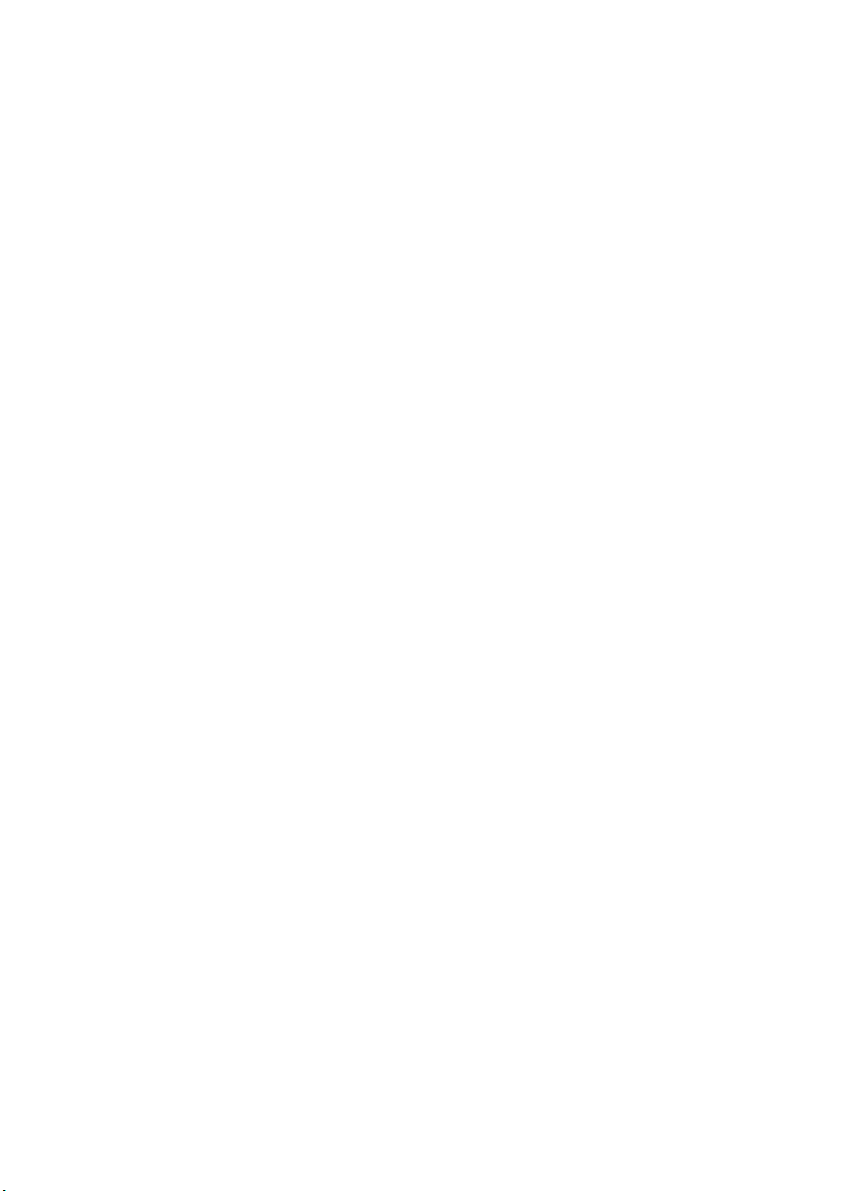
Materiały eksploatacyjne i konserwacja
W tym rozdziale opisano sposób postępowania przy wymianie materiałów
eksploatacyjnych i elementów podlegających konserwacji. Planowane
czasy eksploatacji tych elementów podano poniżej.
> Toner — 15 000 stron A4 przy pokryciu 5%.
Wraz z drukarką są dostarczane pojemniki z tonerem, które
wystarczają do wydrukowania 7500 stron formatu A4. Część tonera
wystarczająca do wydrukowania od 1–2000 stron o formacie A4
służy do napełnienia bębna światłoczułego.
> Bęben światłoczuły — 30 000 stron A4 przy średnim czasie
eksploatacji.
> Pas transferu — około 100 000 stron A4.
> Zespół utrwalający — około 100 000 stron A4.
> Zużyty toner — 30 000 stron A4 przy średnim czasie eksploatacji
Sprawdzanie zużycia materiałów eksploatacyjnych/ elementów podlegających konserwacji
W dowolnej chwili za pomocą odpowiedniego menu można sprawdzić,
ile pozostało każdego materiału eksploatacyjnego/elementu podlegającego
konserwacji. Na przykład można przejść do systemu menu i wybrać
następującą ścieżkę:
Konfiguracja > Żyw. mat. ekspl. > Toner cyjan
Na panelu LCD zostanie wyświetlona ilość pozostałego tonera cyjan,
a następnie drukarka powróci do stanu gotowości do drukowania.
Wskazania dotyczące wymiany
Na panelu LCD wyświetlane są komunikaty dotyczące niskiego poziomu lub
bliskiego końca czasu eksploatacji materiałów eksploatacyjnych/elementów
podlegających konserwacji, a po pewnym czasie od wyświetlenia takiego
komunikatu wyświetlany jest komunikat o konieczności wymiany. Aby
uniknąć spadku jakości wydruków, należy wymienić dany element jak
najszybciej po wyświetleniu takiego komunikatu.
Komunikaty z ostrzeżeniami nie są wyświetlane w przypadku rolek
podawania papieru i rolek podawania podajnika uniwersalnego.
Zaleca się ich wymianę po wydrukowaniu około 120 000 arkuszy A4.
Materiały eksploatacyjne i konserwacja > 48

Informacje dotyczące zamawiania materiałów eksploatacyjnych
ELEMENT CZAS EKSPLOATACJI NUMER
ZAMÓWIENIA
Pojemnik z tonerem — czarny 15 000 stron przy pokryciu 5% 42918916
Pojemnik z tonerem — cyjan 15 000 stron przy pokryciu 5% 42918915
Pojemnik z tonerem — magenta 15 000 stron przy pokryciu 5% 42918914
Pojemnik z tonerem — żółty 15 000 stron przy pokryciu 5% 42918913
Bęben światłoczuły — czarny średnio 30 000 stron 42918108
Bęben światłoczuły — cyjan średnio 30 000 stron 42918107
Bęben światłoczuły — magenta średnio 30 000 stron 42918106
Bęben światłoczuły — żółty średnio 30 000 stron 42918105
Zszywki 3 x 3000 zszywek 42937603
Informacje dotyczące zamawiania elementów podlegających konserwacji
ELEMENT CZAS EKSPLOATACJI NUMER
ZAMÓWIENIA
Zespół utrwalający 100 000 stron 42931703
Zespół pasa 100 000 stron 42931603
Zużyty toner średnio 30 000 stron 42869403
Zestaw rolki podskakującej
(podajnik)
Zestaw rolki podskakującej
(podajnik uniwersalny)
120 000 stron 42931803
120 000 stron 42939703
Materiały eksploatacyjne i konserwacja > 49
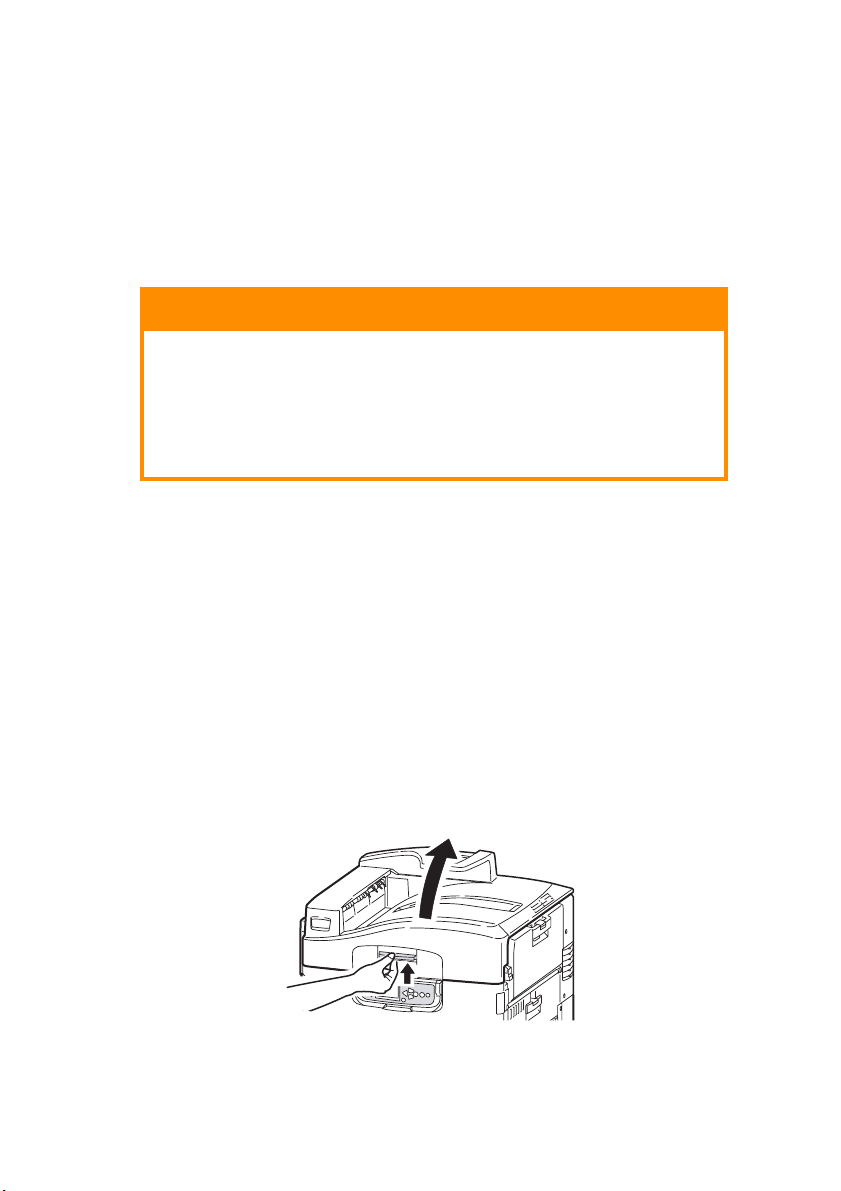
Wymiana materiałów eksploatacyjnych/elementów podlegających konserwacji
Każdy materiał eksploatacyjny lub element podlegający konserwacji jest
dostarczany wraz ze szczegółowymi informacjami dotyczącymi instalacji,
które zawierają pełne instrukcje wymiany. Zaleca się, aby dokładnie
przestrzegać tych instrukcji.
OSTRZEŻENIE!
Aby osiągnąć najlepszą jakość i wydajność sprzętu, należy
stosować tylko oryginalne materiały eksploatacyjne firmy Oki.
Produkty firm innych niż Oki mogą mieć negatywny wpływ na
wydajność drukarki i unieważnić gwarancję. Dane techniczne
mogą zostać zmienione bez powiadomienia. Wszystkie znaki
towarowe zostały potwierdzone.
Czyszczenie głowic diod LED
Zaleca się, aby czyścić głowice diod LED:
> po każdej wymianie pojemnika z tonerem (materiał do czyszczenia
diod LED jest dołączony do każdego pojemnika z tonerem na
wymianę)
> jeśli na wydrukach znajdują się wyblakłe obszary, białe paski
lub rozmyte litery
Do czyszczenia głowic diod LED można użyć materiału do czyszczenia
diod LED lub suchej, miękkiej szmatki.
1. Otwórz górną pokrywę.
Materiały eksploatacyjne i konserwacja > 50

2.
Za pomocą środka do czyszczenia diod LED lub miękkiej szmatki
wytrzyj delikatnie wszystkie cztery głowice (1). Przesuwaj materiał do
czyszczenia, tak jak pokazano, używając przy każdym przesunięciu
jego sekcji czyszczącej. Uważaj, aby nie uszkodzić osłon (2).
3. Zamknij pokrywę górną.
Materiały eksploatacyjne i konserwacja > 51

Czyszczenie rolek podawania papieru
Rolki podawania papieru należy wyczyścić, jeśli często dochodzi do zacięć
papieru.
1. Zdejmij biżuterię, na przykład zegarek ręczny lub bransoletkę,
iwyłącz drukarkę, wykonując odpowiednie kroki.
2. Otwórz pokrywę boczną podajnika 1.
Materiały eksploatacyjne i konserwacja > 52

3. Wyjmij podajnik 1 całkowicie z drukarki.
4. Korzystając z otworu powstałego na skutek wyjęcia podajnika 1,
wyczyść trzy rolki podawania papieru (2) za pomocą miękkiej
szmatki lekko zwilżonej wodą.
2
Materiały eksploatacyjne i konserwacja > 53

5. Włóż z powrotem podajnik 1.
6. Zamknij pokrywę boczną podajnika 1.
Materiały eksploatacyjne i konserwacja > 54
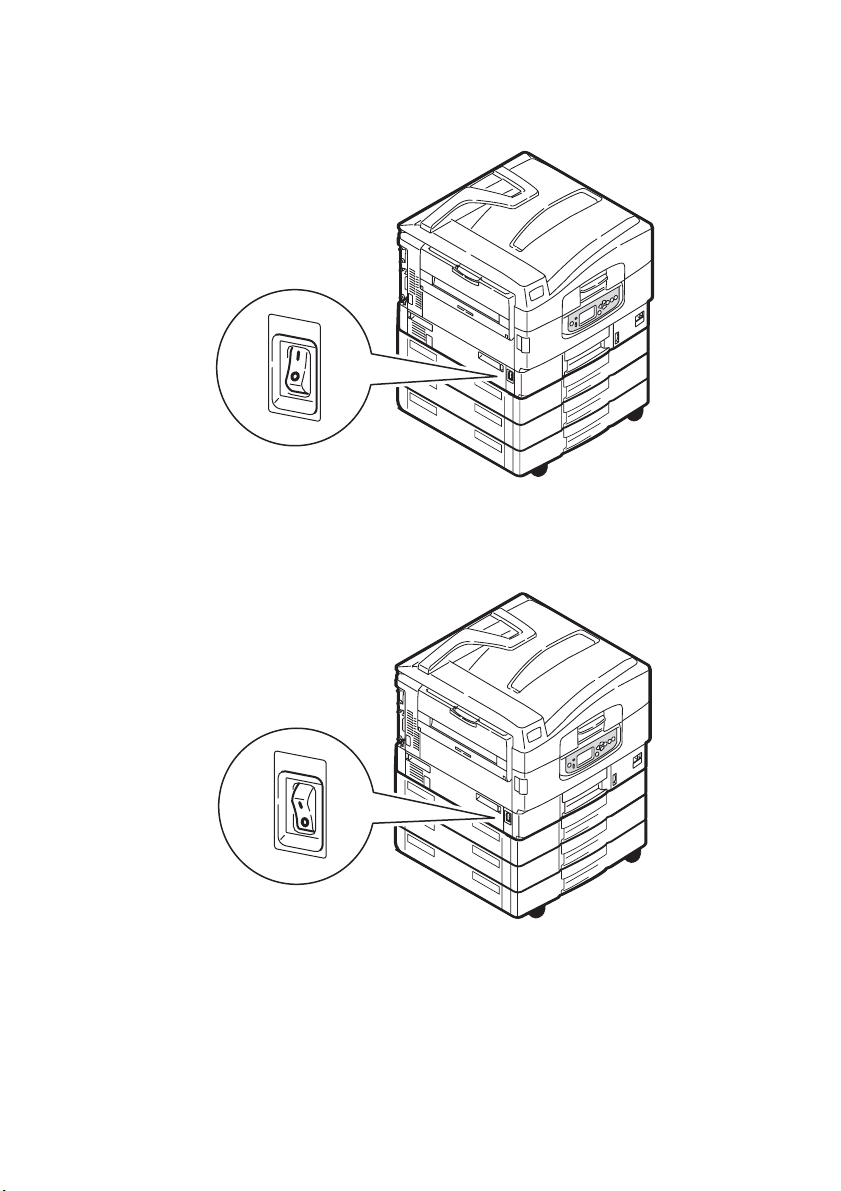
7. Włącz drukarkę.
Czyszczenie obudowy drukarki
1. Wykonaj odpowiednie kroki, aby wyłączyć drukarkę.
Materiały eksploatacyjne i konserwacja > 55

2. Przetrzyj powierzchnię drukarki miękką szmatką lekko zwilżoną
wodą lub delikatnym detergentem.
3. Wytrzyj powierzchnię drukarki za pomocą suchej, miękkiej szmatki.
4. Włącz drukarkę.
Materiały eksploatacyjne i konserwacja > 56

Opróżnianie zbiornika modułu dziurkującego (opcjonalny moduł dziurkujący)
Gdy na panelu LCD zostanie wyświetlony komunikat, że zbiornik modułu
dziurkującego jest pełny, opróżnij zbiornik, tak jak opisano poniżej:
1. Przesuń dźwignię finishera i zdejmij finisher z drukarki.
2. Wyciągnij zbiornik modułu dziurkującego, trzymając go poziomo,
tak aby nie wypadły z niego odpady.
Materiały eksploatacyjne i konserwacja > 57
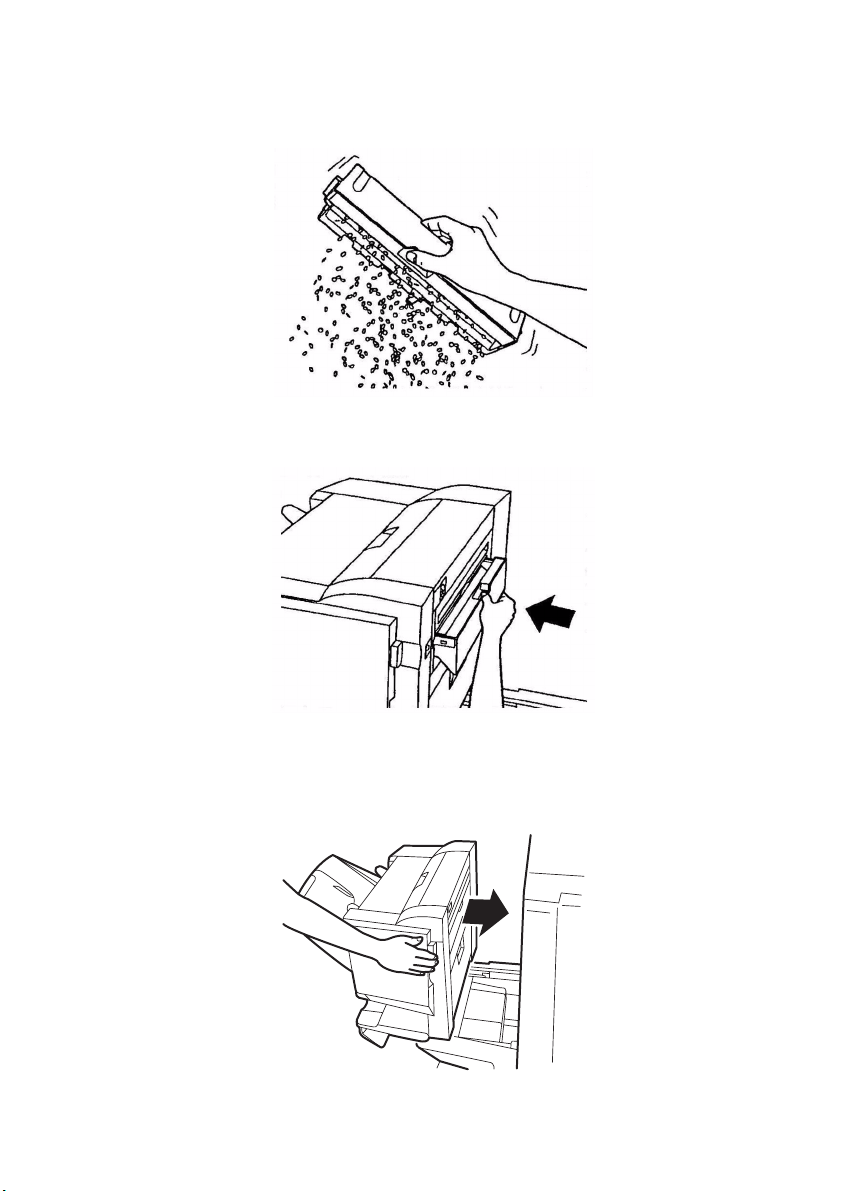
3. Wyrzuć odpady do kosza na śmieci.
4. Umieść ponownie zbiornik modułu dziurkującego w finisherze.
5. Sprawdź, czy zbiornik modułu dziurkującego został prawidłowo
umieszczony ponownie, a następnie umieść finisher z powrotem
na właściwym miejscu, uważając, aby nie przyciąć sobie palców.
Materiały eksploatacyjne i konserwacja > 58
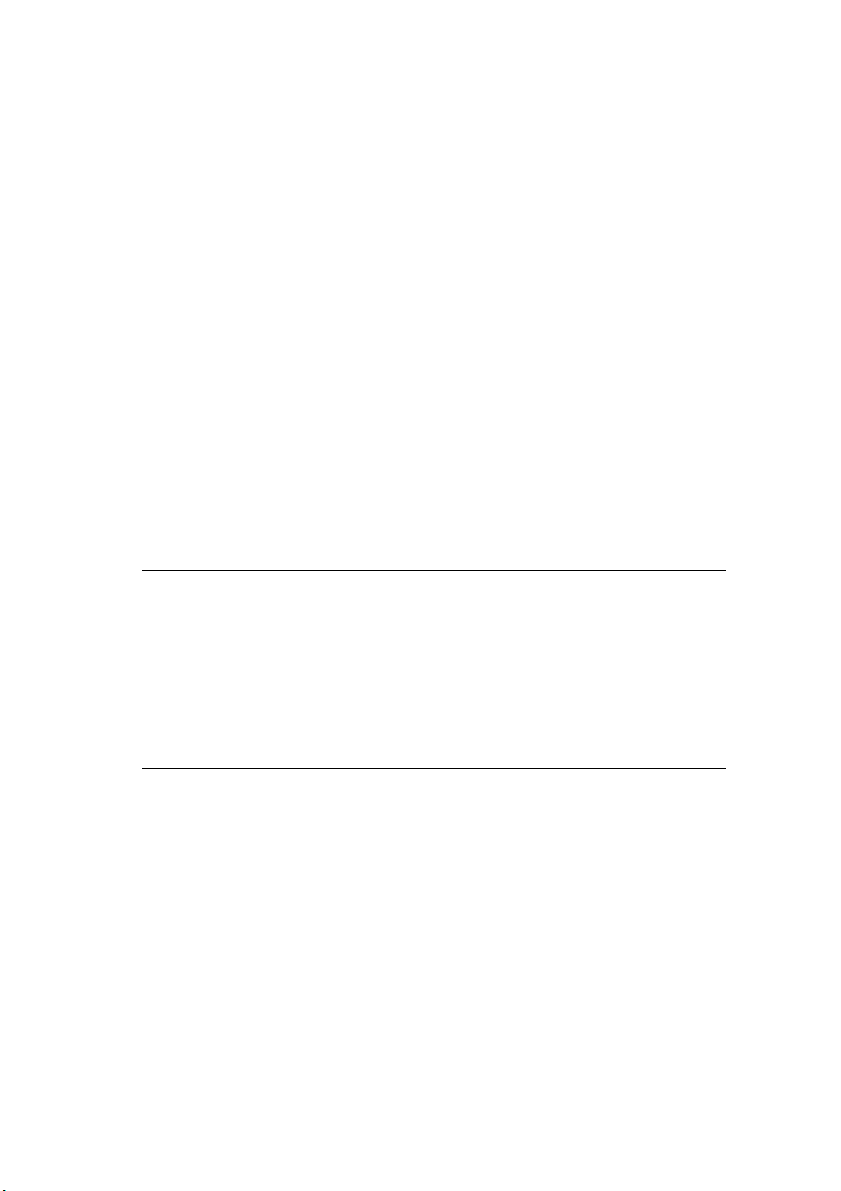
Akcesoria opcjonalne
W tym rozdziale opisano akcesoria opcjonalne, które można zainstalować
w tej drukarce. Dostępne są przedstawione poniżej akcesoria:
> zespół dupleks, umożliwiający drukowanie dwustronne
(tylko model C9650n)
> dodatkowa pamięć RAM
> dysk twardy, wymagany do drukowania weryfikowanych,
buforowanych dokumentów, bezpośredniego drukowania
plików PDF, w przypadku błędów sortowania oraz do używania
dodatkowych czcionek (tylko modele C9650n i C9650dn)
> blokowalny drugi podajnik papieru (umożliwiający powiększenie
pojemności podajnika i zabezpieczenie papieru)
>
standardowy drugi, trzeci podajnik papieru (zwiększające pojemność
wejściową papieru)
> podajnik o dużej pojemności (odpowiednik trzech podajników
papieru) (tylko modele C9650n, C9650dn i C9650hdn)
UWAGA
1. Dostępne konfiguracje podajników: tylko podajnik 1, podajnik 1 +
podajnik 2, podajnik 1 + podajnik 2 + podajnik 3, podajnik 1 +
podajnik HCF, podajnik 1 + podajnik 2 + podajnik HCF.
2. Model C9650hdtn zawsze jest wyposażony w podajnik o dużej
pojemności i dlatego można w nim zainstalować tylko jeden
dodatkowy podajnik (co pozwala wyposażyć go łącznie w pięć
podajników).
> finisher (do zszywania wydruków)
> obudowa drukarki
> moduł dziurkujący (zwiększający funkcjonalność finishera)
Akcesoria opcjonalne > 59

Informacje dotyczące zamawiania akcesoriów
ELEMENT NUMER ZAMÓWIENIA
Zespół dupleks 42797203
Dodatkowa pamięć RAM
256 MB
512 MB
Dysk twardy 01163803
Drugi, trzeci podajnik papieru 42831303
Blokowalny drugi podajnik papieru 01216601
Podajnik o dużej pojemności (HCF) 42831503
Finisher:
4-podajnikowy
5-podajnikowy
Moduł dziurkujący finishera:
4-otworowy
2-otworowy
4-otworowy (szwedzki)
Obudowa (o takiej samej wysokości co podajnik HCF) 09004256
01182901
01182902
01166701
01166801
42872903
42872901
42872904
Akcesoria opcjonalne > 60

Instalowanie akcesoriów
Każde z akcesoriów (oprócz finishera) jest dostarczane z odpowiednią
dokumentacją, która zawiera pełne instrukcje instalacji. Zaleca się,
aby dokładnie przestrzegać tych instrukcji.
Po instalacji należy wydrukować mapę menu (dokument Konfiguracja),
aby sprawdzić, czy instalacja zakończyła się pomyślnie.
UWAGA
Finisher i moduł dziurkujący muszą być instalowane przez
autoryzowanego inżyniera.
W przypadku przedstawionych poniżej akcesoriów należy wprowadzić
odpowiednie ustawienia w sterowniku drukarki:
> zespół dupleks
> podajniki papieru
> finisher
Szczegółowe informacje dotyczące ustawień sterownika znajdują się
w Instrukcji drukowania.
Akcesoria opcjonalne > 61
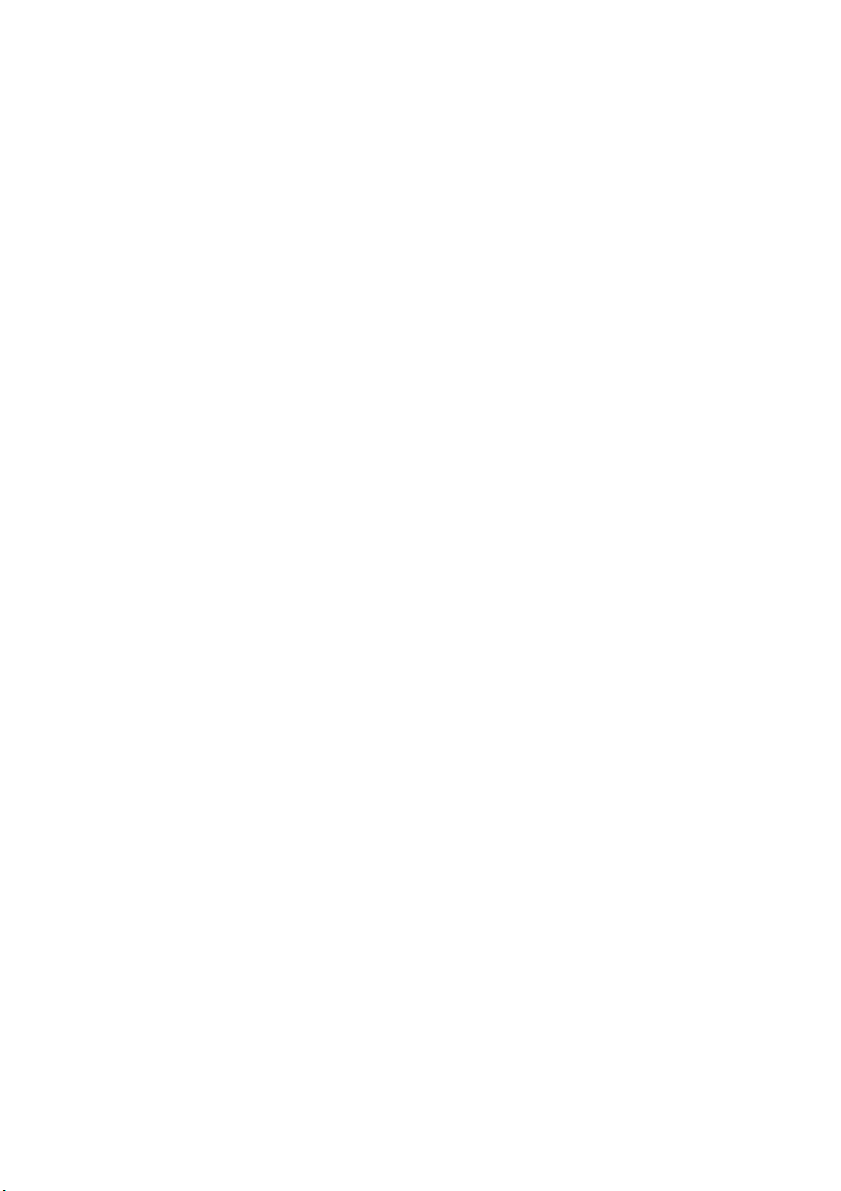
Rozwiązywanie problemów
Ogólne
Jeśli na panelu LCD drukarki nic nie jest wyświetlane lub jeśli 10 minut
po włączeniu panel LCD nadal znajduje się w trybie czuwania, należy
wykonać sekwencję wyłączania drukarki, aby ją wyłączyć. Przed ponownym
uruchomieniem drukarki należy sprawdzić wszystkie połączenia kablowe.
Jeśli problem nie zostanie rozwiązany, należy skontaktować się ze
sprzedawcą.
Zacięcia papieru
W tym rozdziale znajdują się informacje pomagające w rozwiązywaniu
problemów, które mogą wystąpić podczas korzystania z drukarki.
Wponiższych paragrafach opisano działania, które należy podjąć
w przypadku zacięcia papieru, oraz sposoby postępowania w przypadku
niesatysfakcjonującej jakości wydruków. W tej części przedstawiono
komunikaty panelu LCD, które są wyświetlane w przypadku zacięcia
papieru, oraz odpowiednie działania. Lista innych typowych komunikatów
i sugerowanych reakcji znajduje się w rozdziale „Dodatek A — Komunikaty
panelu LCD” na stronie 102.
Zacięcia papieru — drukarka
Jeśli nastąpi zacięcie papieru, na panelu LCD znajdującym się na panelu
sterowania drukarki zostanie wyświetlony komunikat. Naciśnięcie przycisku
Help (Pomoc) spowoduje wyświetlenie wskazówek dotyczących usunięcia
zacięcia papieru.
Szczegółowe informacje dotyczące usuwania zacięć znajdują się
w poniższych akapitach, które odpowiadają komunikatom dotyczącym
zacięcia papieru.
Rozwiązywanie problemów > 62
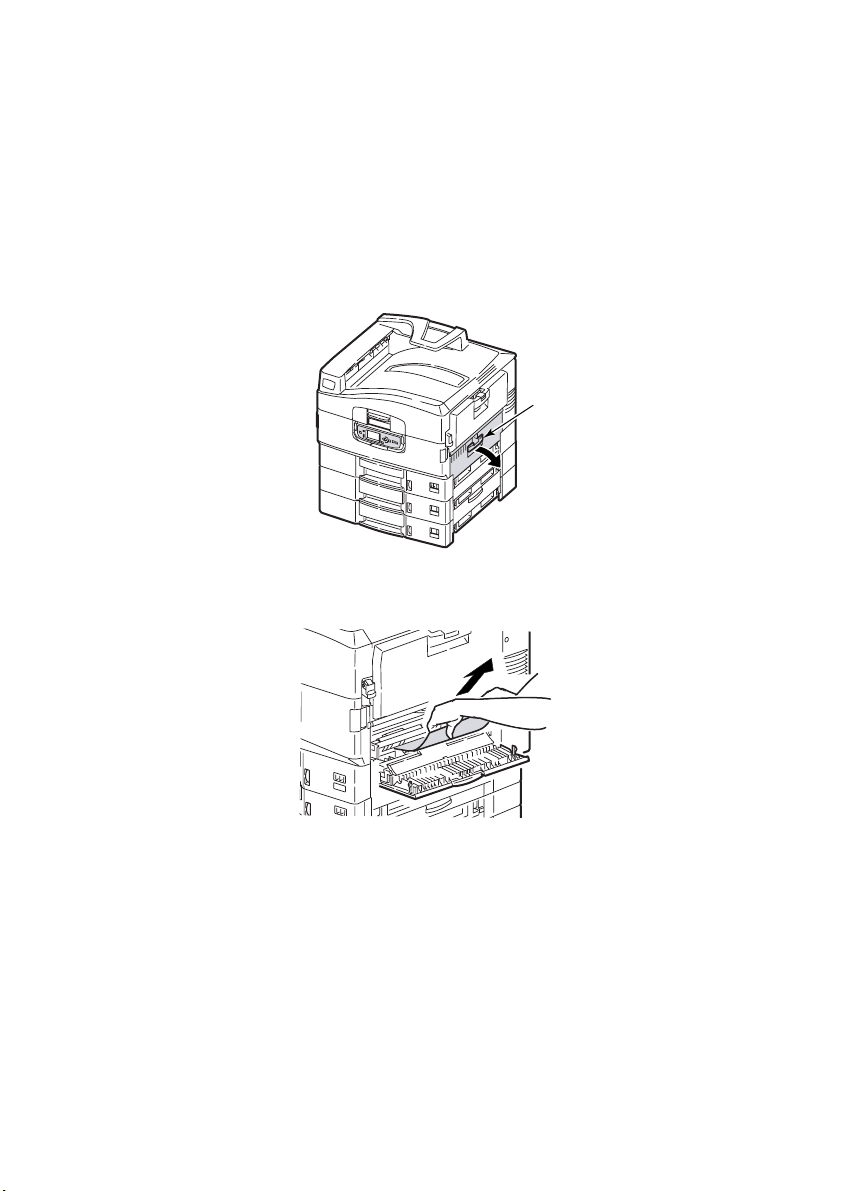
Otwórz pokrywę, zacięcie papieru, pokrywa boczna tttttt
W komunikacie na panelu LCD w miejscu ciągu „tttttt” będzie wyświetlony
podajnik 1 lub jeden z podajników od 2 do 5 (jeśli są zainstalowane). W tym
przykładzie używany jest podajnik 1, ale dla wszystkich innych podajników
procedura będzie podobna.
1. Wciśnij zatrzask (1) na pokrywie bocznej podajnika 1 i otwórz
pokrywę.
1
2. Ostrożnie wyjmij zacięty papier.
Rozwiązywanie problemów > 63

3. Zamknij pokrywę boczną podajnika 1.
Otwórz pokrywę, zacięcie papieru, pokrywa boczna
1. Jeśli podajnik uniwersalny jest otwarty, zamknij go, tak aby pokrywa
boczna (1) była widoczna.
1
Rozwiązywanie problemów > 64

2. Pociągnij dźwignię zwalniającą (2) i pociągnij pokrywę boczną,
aby ją otworzyć.
2
3. Ostrożnie wyjmij zacięty papier.
Rozwiązywanie problemów > 65

4. Zamknij pokrywę boczną.
Otwórz pokrywę, zacięcie papieru, pokrywa górna
1.
Naciśnij uchwyt pokrywy górnej (1) i otwórz podajnik pokrywy górnej.
1
NIEBEZPIECZEŃSTWO!
Należy uważać, aby nie dotknąć zespołu utrwalającego, który
po drukowaniu jest gorący.
Rozwiązywanie problemów > 66
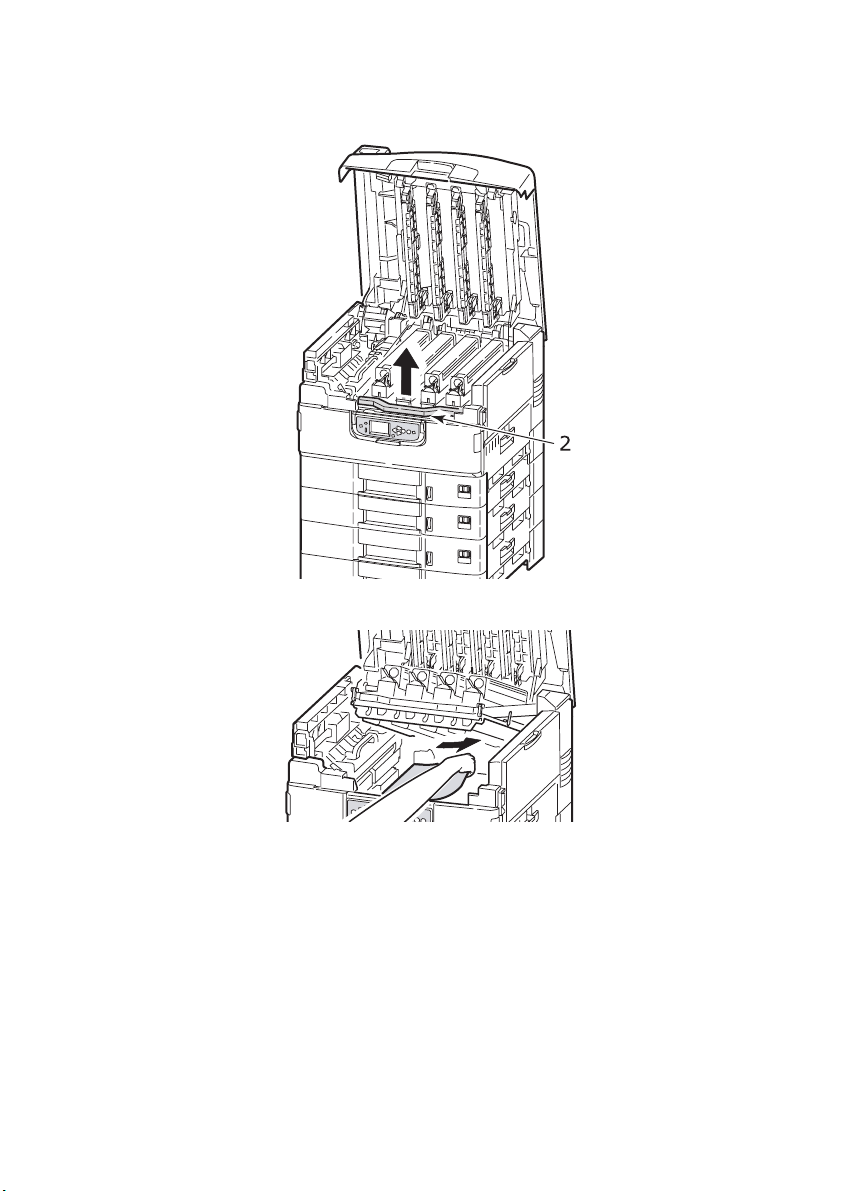
2. Naciśnij uchwyt kosza (2) i podnieś kosz bębna.
3. Ostrożnie wyjmij papier znajdujący się na pasie.
Rozwiązywanie problemów > 67

4. Jeśli papier zaciął się w zespole utrwalającym, naciśnij dźwignię
blokującą (3) w pokazanym kierunku, aby zwolnić zespół.
NIEBEZPIECZEŃSTWO!
Należy uważać, aby nie dotknąć zespołu utrwalającego, który
po drukowaniu może być gorący. Jeśli zespół utrwalający jest
gorący, przed przystąpieniem do próby wyjęcia zaciętego papieru
należy odczekać, aż ostygnie.
Trzymając zespół utrwalający (4) za uchwyt, wyjmij go z drukarki
iumieść na płaskiej powierzchni.
4
3
Rozwiązywanie problemów > 68

5. Pociągnij w górę dźwignie zwalniania zacięcia (5) i wyjmij
zacięty papier.
5
6. Ostrożnie włóż z powrotem zespół utrwalający do drukarki i przesuń
dźwignię blokującą (6) we wskazanym kierunku, aby zablokować
zespół utrwalający.
Rozwiązywanie problemów > 69
6
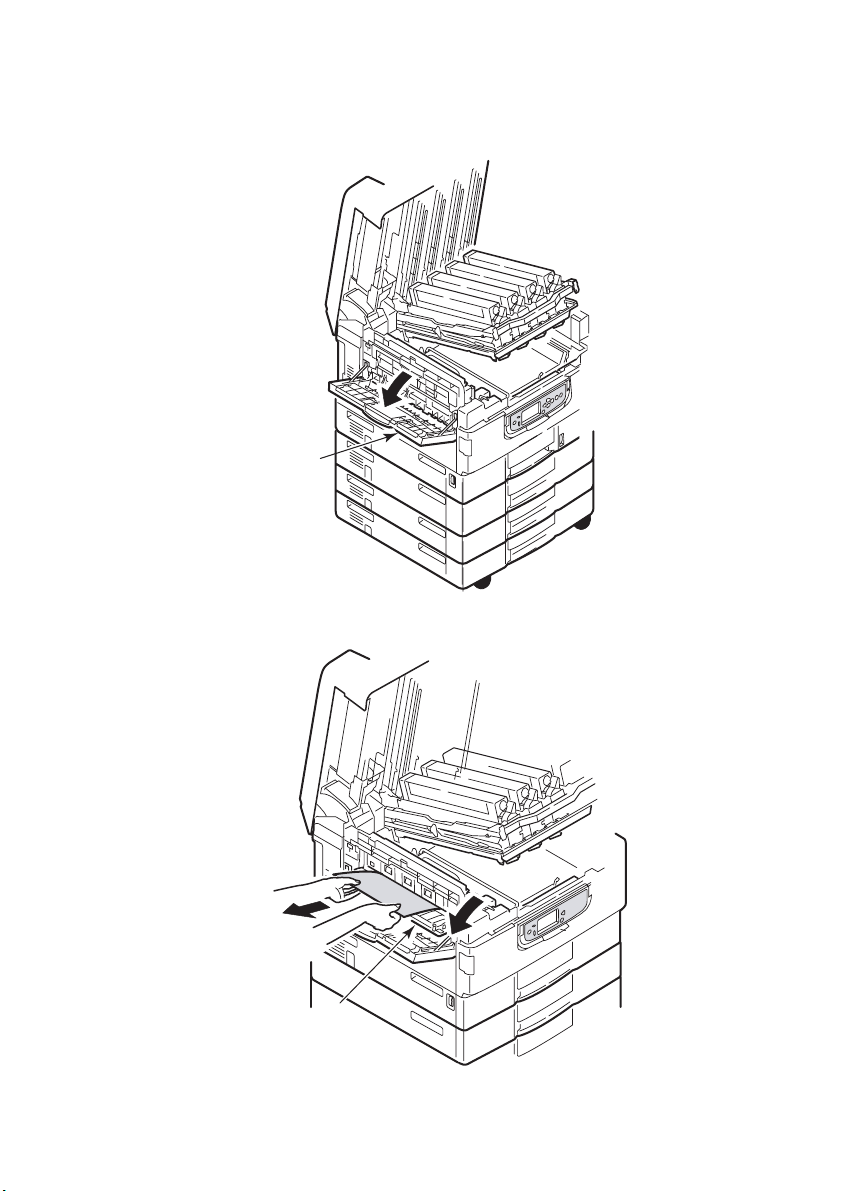
7. Jeśli papier zaciął się blisko wyjścia papieru, otwórz tacę odbiorczą
w układzie zadrukiem do góry (7).
7
8. Otwórz pokrywę boczną (wyjście papieru) (8) i wyjmij zacięty papier.
8
Rozwiązywanie problemów > 70

9. Zamknij pokrywę boczną (wyjście papieru) (8), a następnie tacę
odbiorczą w układzie zadrukiem do góry.
10. Włóż na miejsce kosz bębna światłoczułego (9) i sprawdź, czy jest
zablokowany.
9
Rozwiązywanie problemów > 71

11. Zamknij pokrywę górną i upewnij się, że została zatrzaśnięta.
Rozwiązywanie problemów > 72

Zacięcia papieru — zespół dupleks (jeśli jest zainstalowany)
Sprawdź zespół dupleks, zacięcie papieru
1. Jeśli do drukarki dołączony jest moduł finishera, użyj dźwigni
(1) zespołu inwertera, aby odłączyć inwerter od drukarki.
1
2. Użyj przycisku zwalniającego pokrywy zespołu dupleks (2) i otwórz
pokrywę.
2
Rozwiązywanie problemów > 73
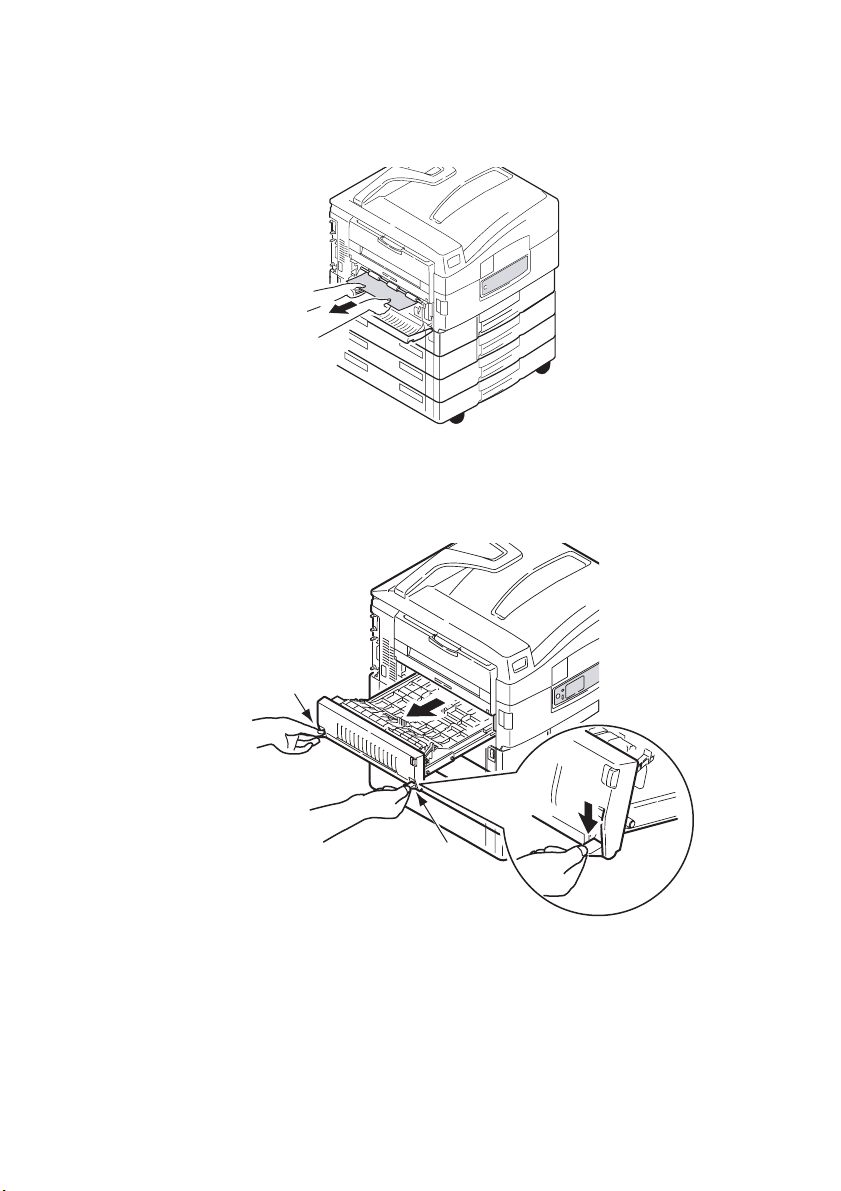
3. Delikatnie wyjmij zacięty papier, a następnie zamknij pokrywę.
4. Użyj dźwigni (3) i wyciągnij zespół dupleks.
3
3
Rozwiązywanie problemów > 74
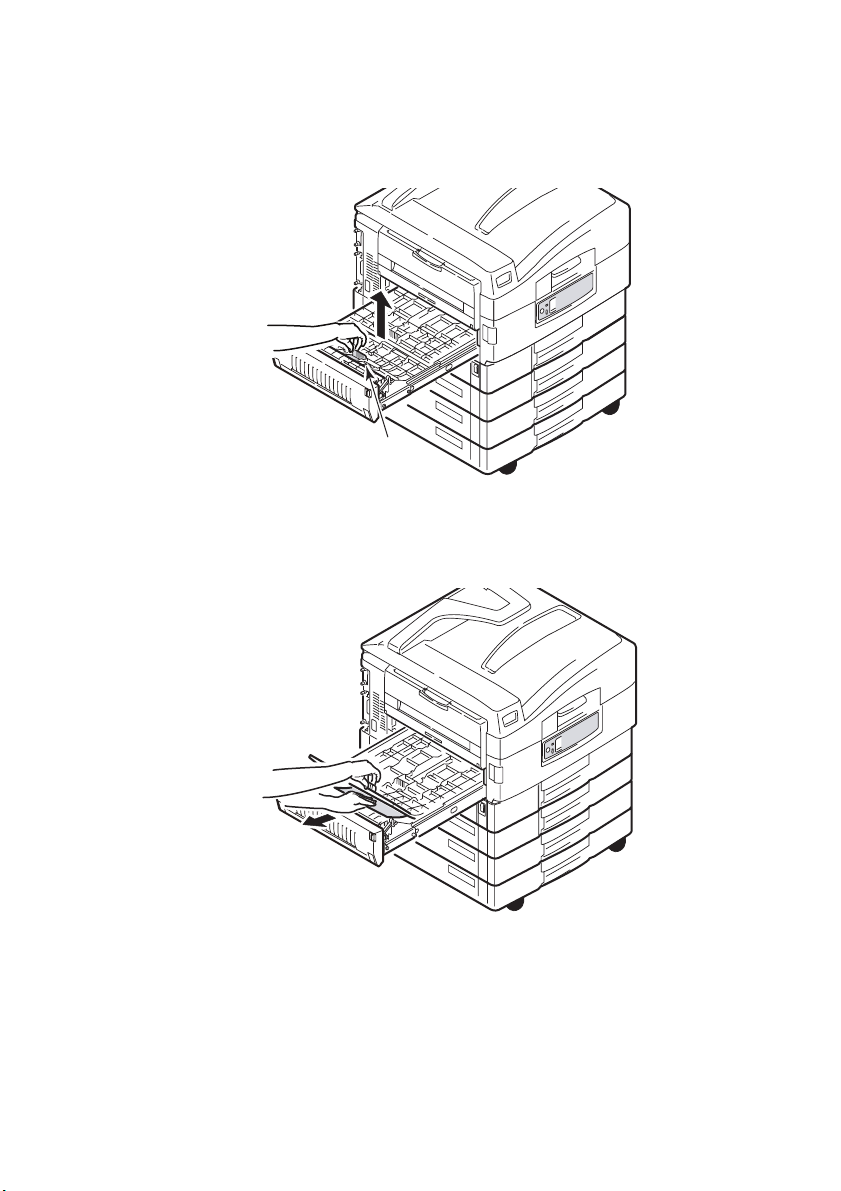
5. Trzymając przednią pokrywę górną za uchwyt (4), naciśnij
ją delikatnie do wewnątrz i podnieś.
4
6. Wyjmij zacięty papier.
Rozwiązywanie problemów > 75

7. W podobny sposób sprawdź, czy pod tylną pokrywą górną znajduje
się zacięty papier i wyjmij go.
8. Załóż z powrotem obie pokrywy górne.
Rozwiązywanie problemów > 76
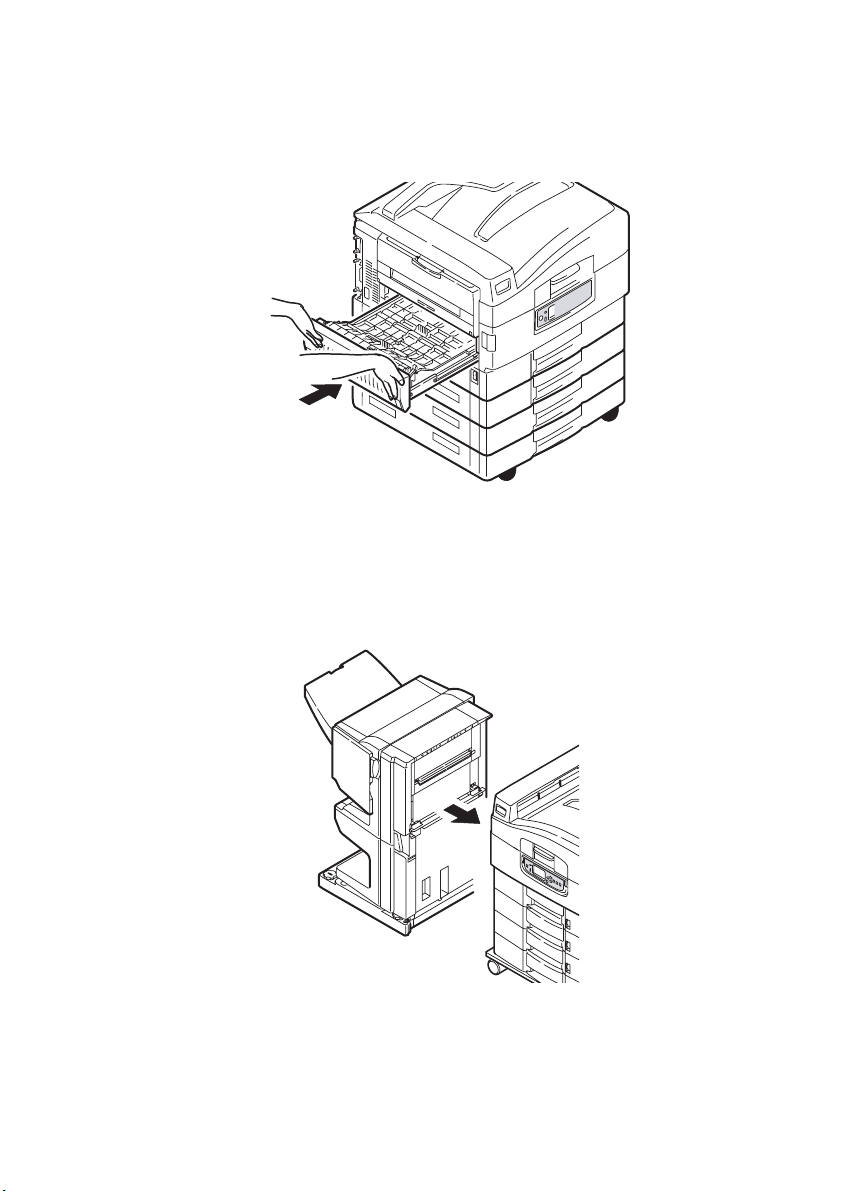
9. Wsuń zespół dupleks z powrotem na miejsce.
Jeśli w celu uzyskania dostępu do zespołu dupleks odłączono moduł
10.
finishera, przyłącz ponownie moduł finishera.
Rozwiązywanie problemów > 77
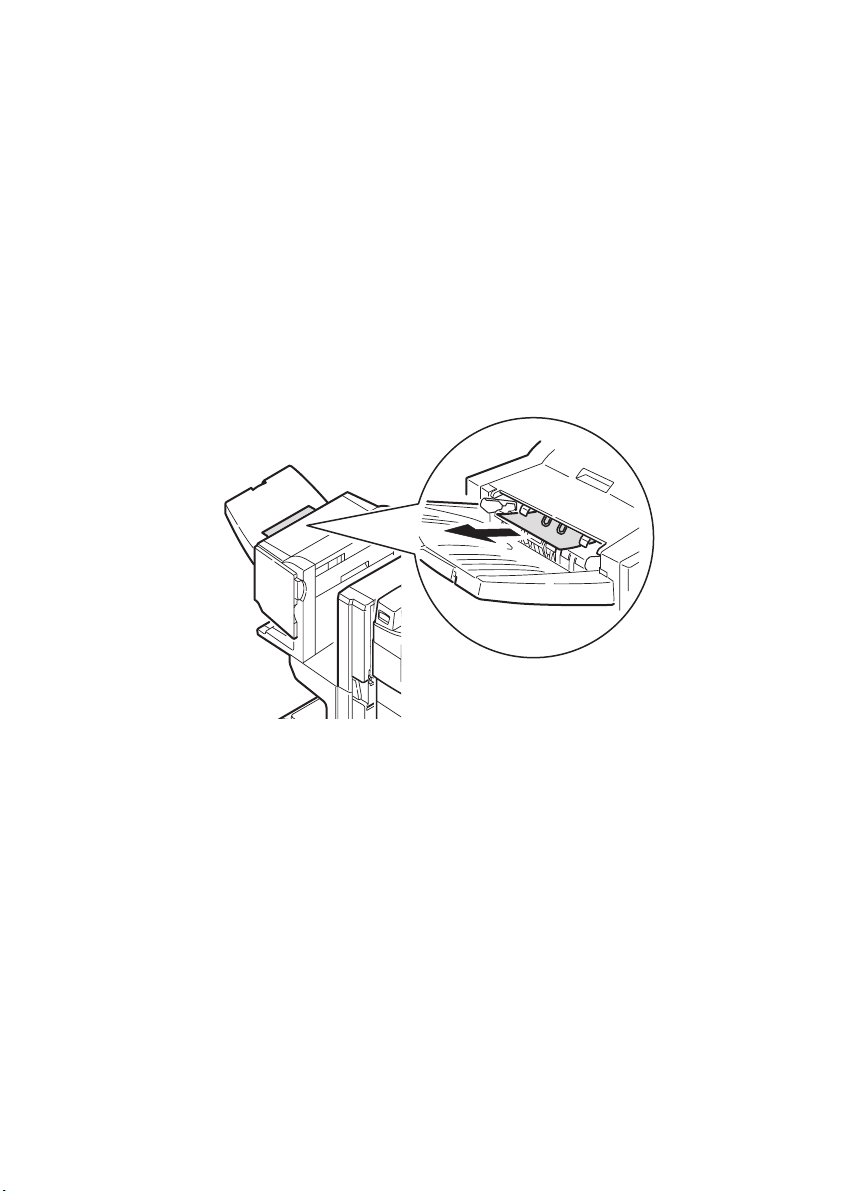
Zacięcia papieru — finisher (akcesorium opcjonalne)
Sprawdź finisher, zacięcie papieru/pozostały papier
Za pomocą przycisku Help (Pomoc) na panelu sterowania drukarki należy
sprawdzić wyświetlany numer. Należy to zrobić, aby możliwe było usunięcie
zacięcia papieru. W poniższych akapitach wyjaśniono, co należy zrobić
w przypadku każdego z wyświetlonych kodów numerycznych.
591, 592, 593, 599/ 643, 645 (zacięcie papieru obok finishera)
1. Wyjmij papier z wyjścia papieru finishera.
Rozwiązywanie problemów > 78
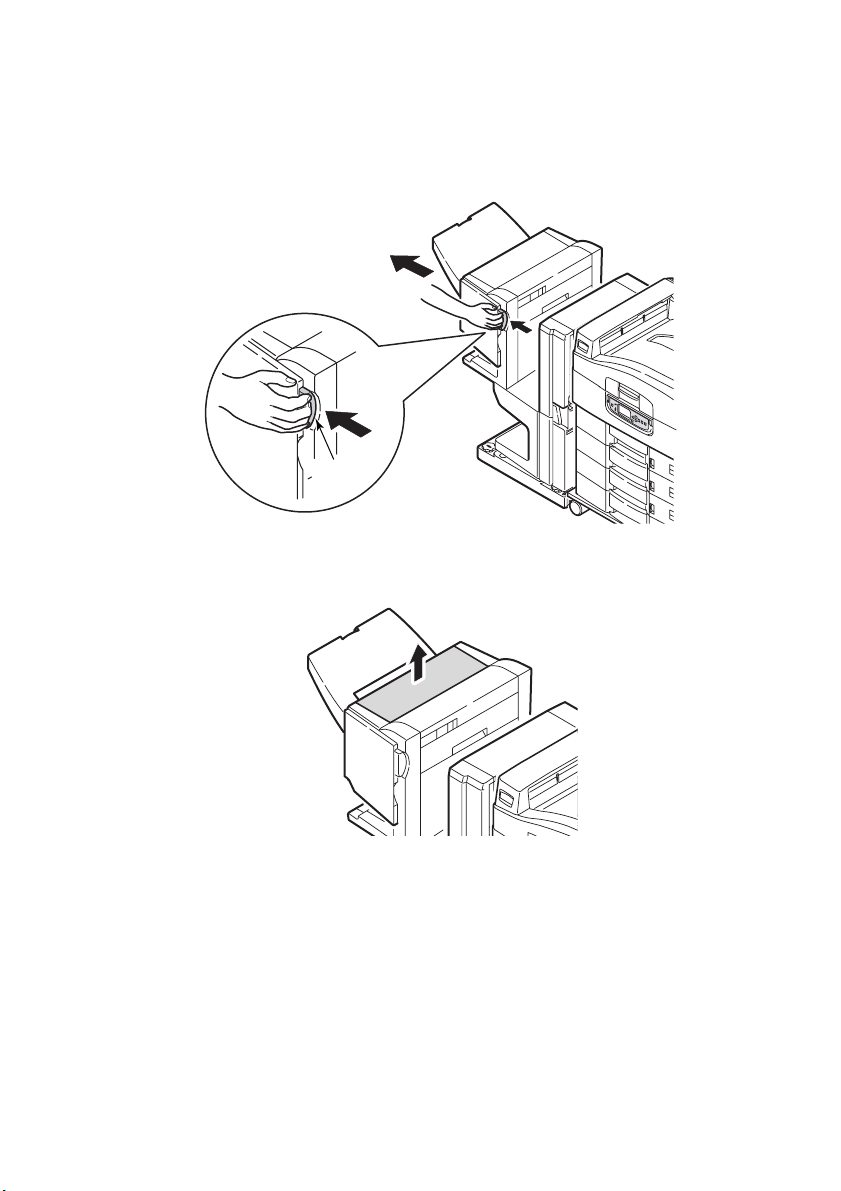
2. Przesuń dźwignię finishera (1) i zdejmij finisher z inwertera.
1
3. Otwórz pokrywę górną finishera.
Rozwiązywanie problemów > 79

4. Ostrożnie wyjmij zacięty papier.
5. Zamknij pokrywę górną finishera.
6. Umieść finisher z powrotem na miejscu i podłącz go do inwertera.
Rozwiązywanie problemów > 80
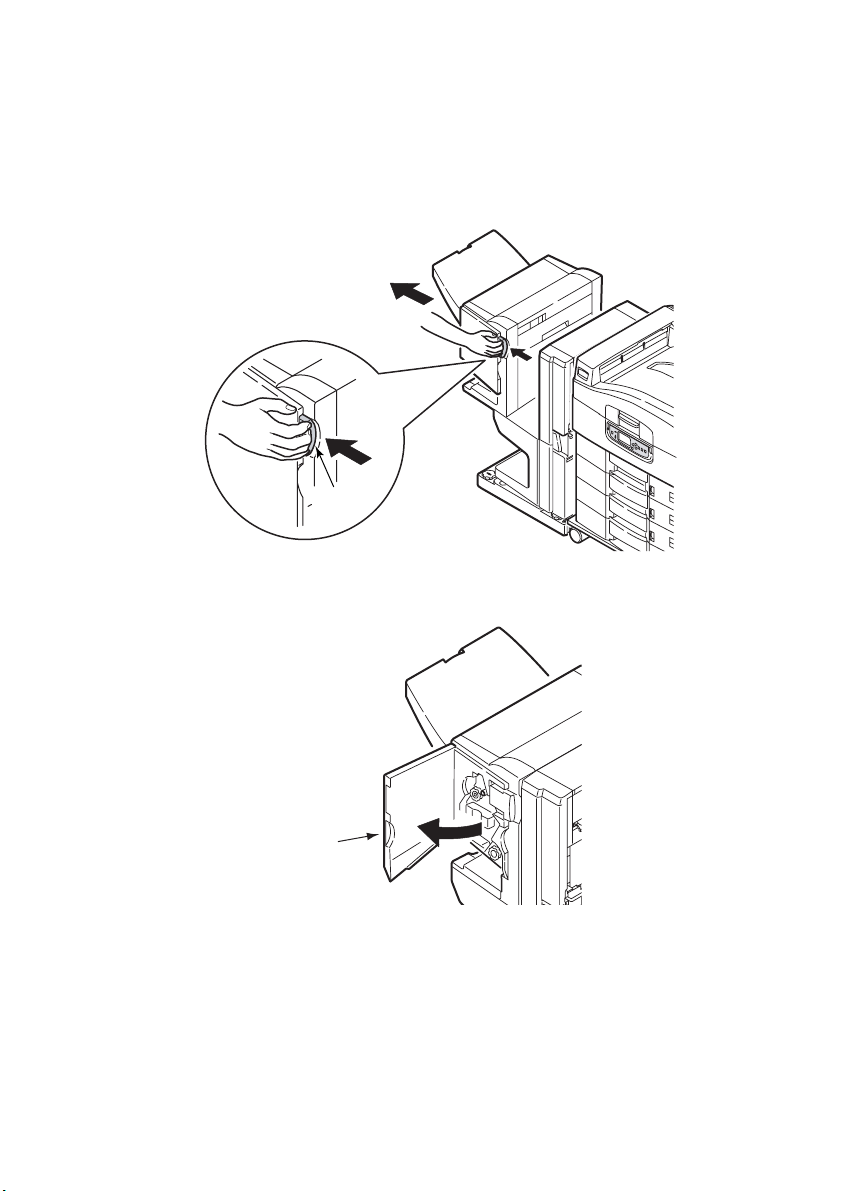
594, 597, 598/ 644, 646 (zacięcie papieru finisher)
1. Przesuń dźwignię finishera (1) i zdejmij finisher z inwertera.
1
2. Otwórz pokrywę przednią finishera (2).
2
Rozwiązywanie problemów > 81

3. Przekręcaj dolne pokrętło (3) zgodnie z ruchem wskazówek zegara,
aż zacięty papier zostanie całkowicie wysunięty.
3
4. Wyjmij wysunięty papier.
5. Zamknij pokrywę przednią finishera.
Rozwiązywanie problemów > 82

6. Otwórz prawą pokrywę boczną finishera.
7. Ostrożnie wyjmij zacięty papier.
8. Zamknij prawą pokrywę boczną finishera.
Rozwiązywanie problemów > 83

9. Umieść finisher z powrotem na miejscu i podłącz go do inwertera.
590 (zacięcie papieru w finisherze/module dziurkującym)
1. Przesuń dźwignię finishera (1) i zdejmij finisher z inwertera.
1
Rozwiązywanie problemów > 84

2. Przesuń wypustkę (2) z prawej strony finishera, tak aby wyrównać
ją do znaku (3).
3
2
3. Otwórz pokrywę górną finishera.
Rozwiązywanie problemów > 85

4. Ostrożnie wyjmij zacięty papier.
5. Zamknij pokrywę górną finishera.
6. Umieść finisher z powrotem na miejscu i podłącz go do inwertera.
Rozwiązywanie problemów > 86

Sprawdź inwerter, zacięcie papieru
1. Przesuń dźwignię finishera (1) i zdejmij finisher z inwertera.
1
2. Naciśnij wewnętrzny uchwyt (2) i otwórz lewą pokrywę boczną
inwertera.
2
Rozwiązywanie problemów > 87

3. Ostrożnie wyjmij zacięty papier.
4. Zamknij lewą pokrywę boczną inwertera.
5. Umieść finisher z powrotem na miejscu i podłącz go do inwertera.
Rozwiązywanie problemów > 88
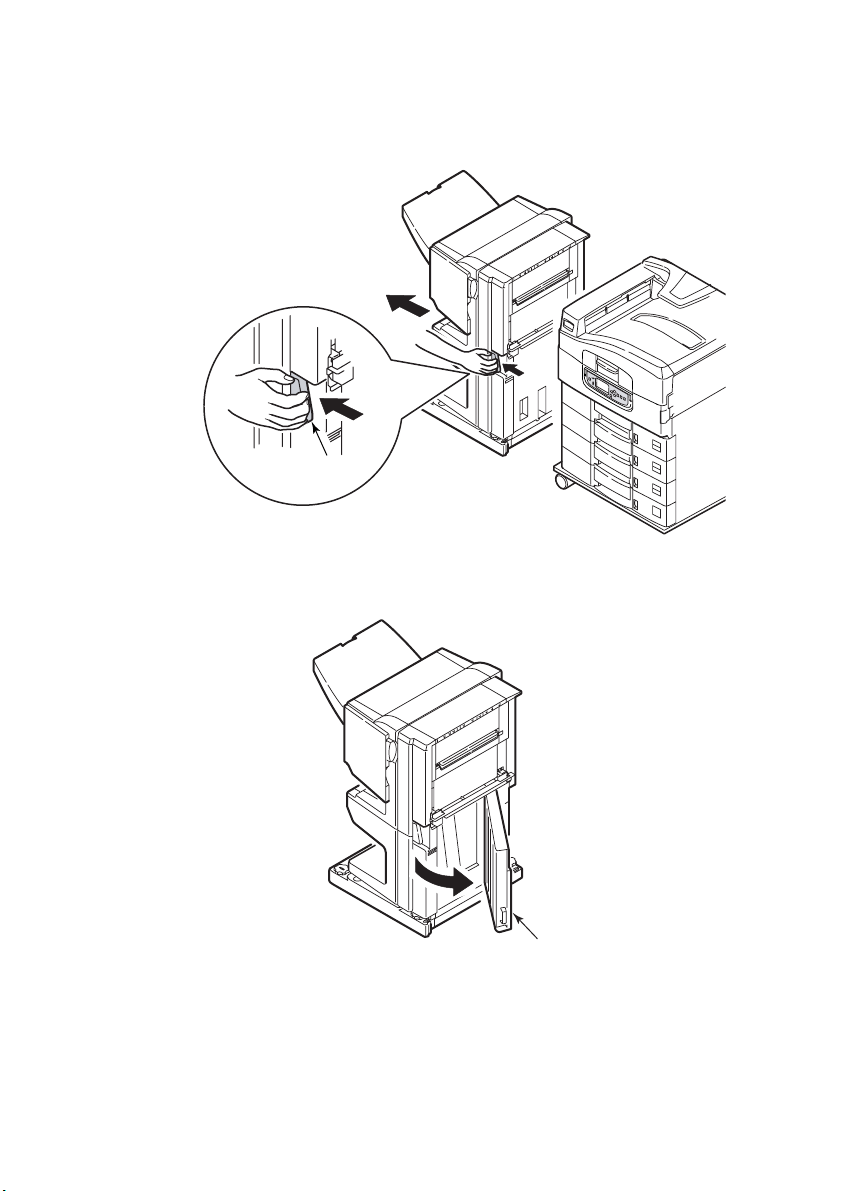
6. Przesuń dźwignię finishera (3) i oddziel inwerter od drukarki.
3
7. Otwórz drzwiczki z prawej strony (4) inwertera.
Rozwiązywanie problemów > 89
4
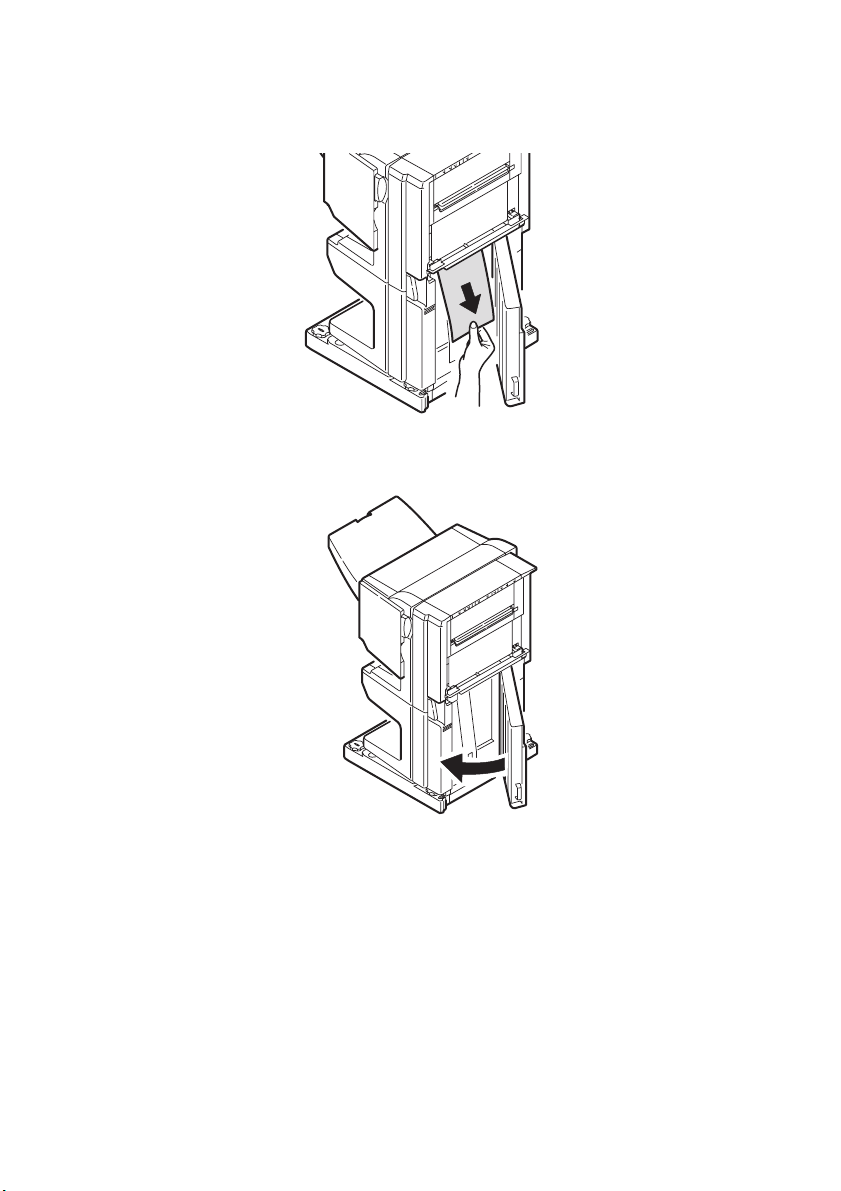
8. Wyjmij zacięty papier.
9. Zamknij prawą pokrywę boczną.
Rozwiązywanie problemów > 90
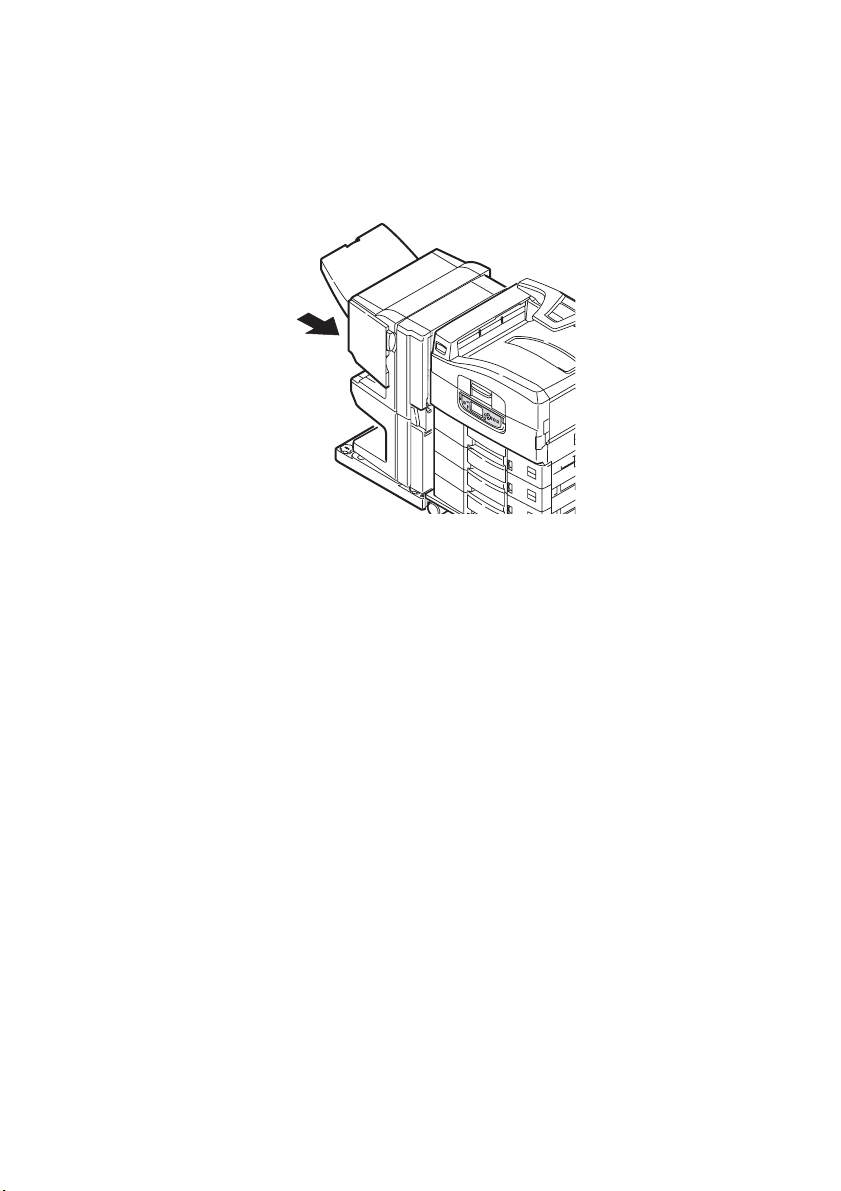
10. Umieść finisher i inwerter z powrotem na miejscu i podłącz
je do drukarki.
Rozwiązywanie problemów > 91

Unikanie zacięć papieru
W poniższej tabeli podsumowano możliwe przyczyny zacięć papieru
i sugerowane sposoby ich unikania.
MOŻLIWA PRZYCZYNA SUGEROWANE ŚRODKI ZARADCZE
Drukarka nie jest ustawiona
poziomo.
Nośnik jest zbyt lekki lub
zbyt ciężki.
Nośnik jest wilgotny lub
naładowany ładunkami
statycznymi.
Nośnik jest pozwijany lub
pomarszczony.
Arkusze nośnika nie są
wyrównane względem siebie.
Nośnik nie jest prawidłowo
wyrównany w podajniku
papieru.
Koperty do druku nie mają
prawidłowej orientacji.
Rolka podawania drukarki jest
brudna.
Rolki podawania drukarki
są zużyte.
Gramatura lub typ nośnika
sąźle ustawione.
Należy ustawić drukarkę na stabilnej, płaskiej
powierzchni.
Należy używać odpowiedniego nośnika.
Należy używać nośników, które były przechowywane
w odpowiedniej temperaturze i wilgotności.
Należy używać odpowiedniego nośnika. Można użyć
wyprostowanego nośnika.
Należy wyjąć arkusze, potrząsnąć nimi w celu ich
wyrównania, a następnie załadować je ponownie.
Należy dostosować ogranicznik papieru i prowadnice
papieru podajnika lub prowadnice podawania ręcznego
w podajniku uniwersalnym, aby prawidłowo wyrównać
nośnik.
W razie potrzeby należy dostosować orientację kopert.
Należy wyczyścić rolkę za pomocą zwilżonej wodą
szmatki.
Należy wymienić rolki podawania.
W menu drukarki należy wybrać prawidłowe wartości
ustawień gramatury nośnika i typu nośnika.
Rozwiązywanie problemów > 92
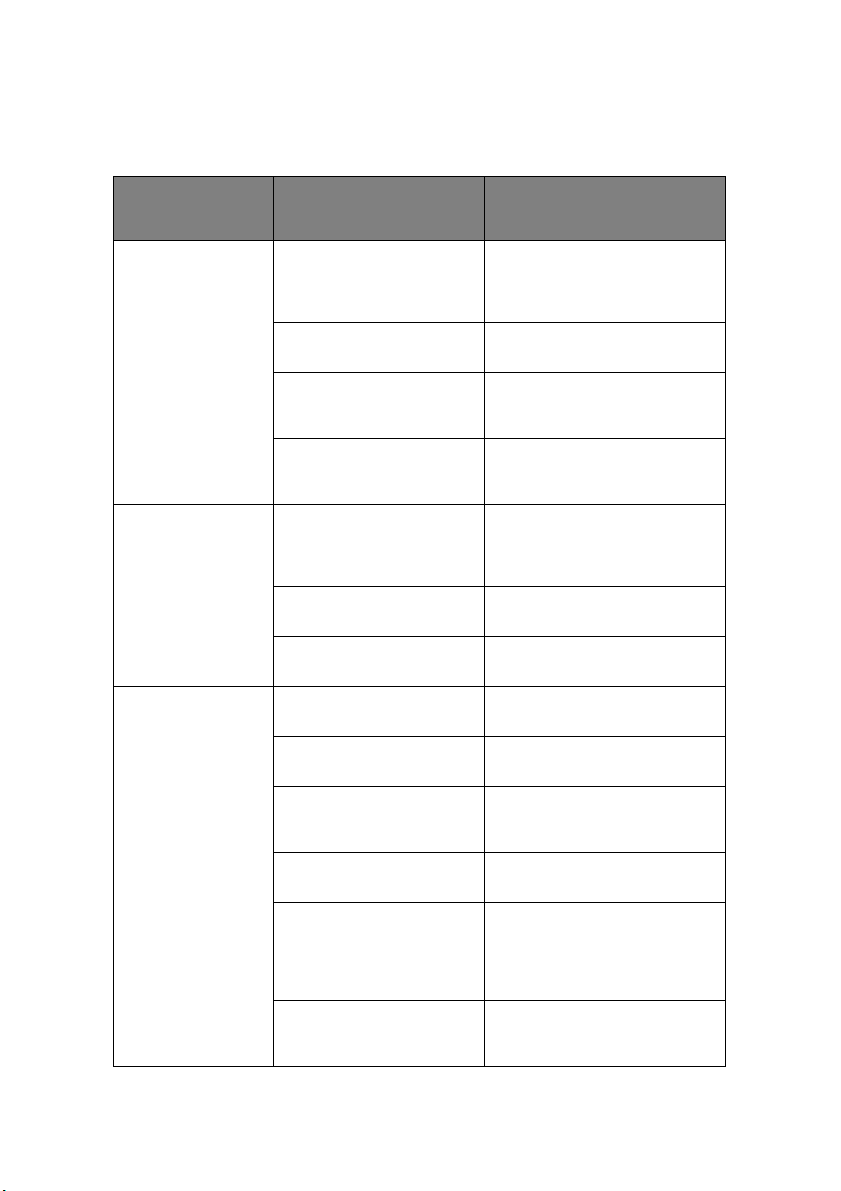
Postępowanie w przypadku niesatysfakcjonującej jakości wydruków
OBJAWY MOŻLIWE PRZYCZYNY CZYNNOŚCI DO
WYKONANIA
Na wydrukowanej
stronie widać białe
pionowe linie.
Wydrukowane obrazy
są wyblakłe w pionie.
Wydruki są jasne. Pojemnik z tonerem nie jest
Głowica diody LED jest
brudna.
Niski poziom tonera. Należy wymienić pojemnik
W bębnie światłoczułym
mogą znajdować się obce
przedmioty.
Folia osłaniająca bęben
światłoczuły przed światłem
jest brudna.
Głowica diody LED jest
brudna.
Niski poziom tonera. Należy wymienić pojemnik
Papier nie jest odpowiedni
do tej drukarki.
prawidłowo umieszczony.
Niski poziom tonera. Należy wymienić pojemnik
Papier jest wilgotny. Należy używać papieru
Papier nie jest odpowiedni
do tej drukarki.
Grubość i typ papieru
są nieodpowiednie.
Należy wyczyścić głowicę diody
LED za pomocą materiału do
czyszczenia diod LED lub miękkiej
szmatki.
z tonerem.
Należy wymienić zespół bębna
światłoczułego.
Należy wyczyścić tę folię za
pomocą materia
diod LED lub miękkiej szmatki.
Należy wyczyścić głowicę diody
LED za pomocą materiału do
czyszczenia diod LED lub miękkiej
szmatki.
z tonerem.
Należy używać zalecanego
papieru.
Należy zainstalować ponownie
pojemnik z tonerem.
z tonerem.
przechowywanego w odpowiedniej
temperaturze i wilgotności.
Należy używać zalecanego
papieru.
W menu należy wybrać odpowiednie
wartości ustawień gramatury
nośnika i typu nośnika lub
należywybrać większą wartość
ustawienia gramatury nośnika.
łu do czyszczenia
Użyto papieru
makulaturowego.
Rozwiązywanie problemów > 93
W ustawieniach menu należy
wybrać większą wartość
ustawienia gramatury nośnika.
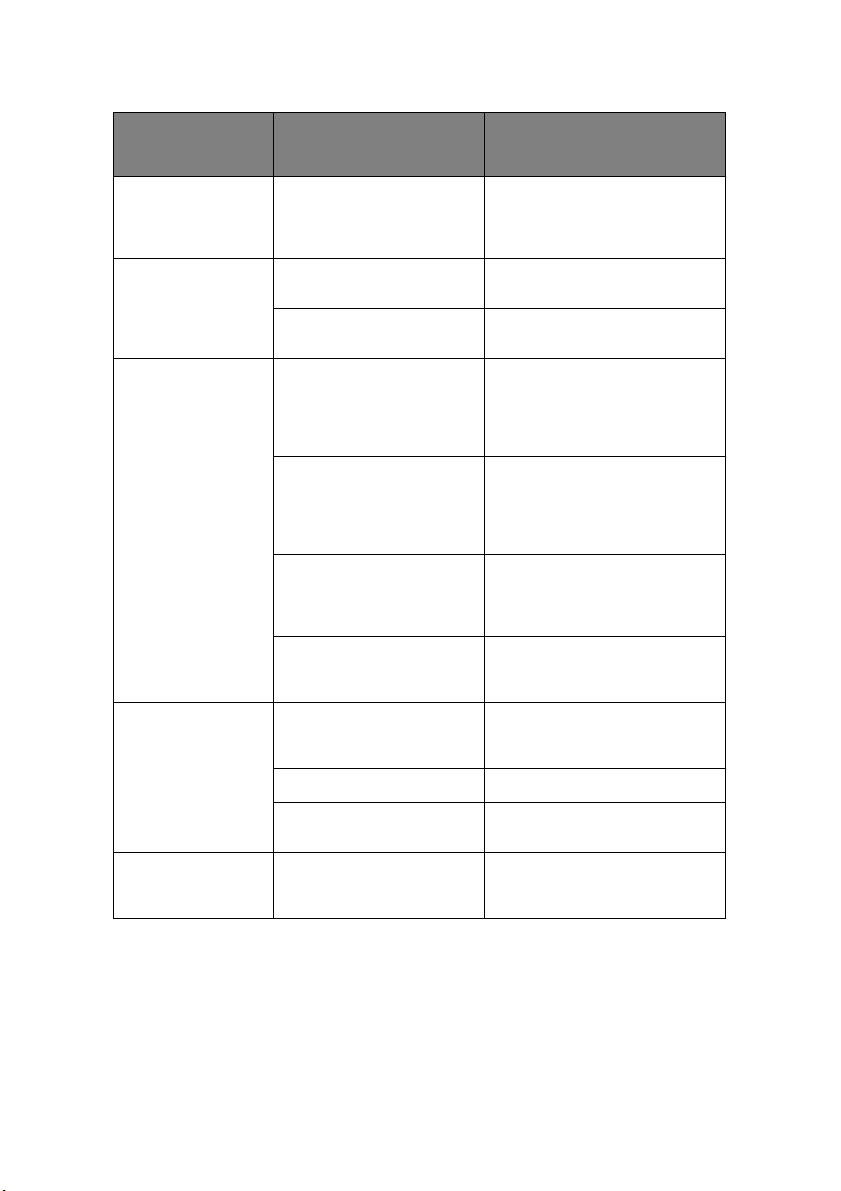
OBJAWY MOŻLIWE PRZYCZYNY CZYNNOŚCI DO
WYKONANIA
Obrazy są częściowo
wyblakłe. Na pełnych
wydrukach widoczne
są białe kropki i linie.
Widoczne są pionowe
linie.
Cyklicznie występują
poziome linie i kropki.
Biały obszar papieru
jest lekko
zabrudzony.
Papier jest wilgotny lub wytarty. Należy używać papieru
Zespół bębna światłoczułego
jest uszkodzony.
Niski poziom tonera. Należy wymienić pojemnik
Gdy interwał między nimi
wynosi ok. 94 mm (4 cale),
bęben światłoczuły (zielona
rura) jest uszkodzony lub
brudny.
Gdy interwał wynosi ok.
42 mm (1,5 cala), może
to oznaczać, że w zespole
bębna światłoczułego
znajdują się obce przedmioty.
Gdy interwał wynosi ok.
87 mm (3,5 cala), oznacza
to, że uszkodzony jest
zespół utrwalający.
Zespół bębna światłoczułego
został wystawiony
na działanie światł
Papier jest naładowany
statycznie.
Użyto zbyt grubego papieru. Należy użyć cieńszego papieru.
a.
przechowywanego w odpowiedniej
temperaturze i wilgotności.
Należy wymienić zespół bębna
światłoczułego.
z tonerem.
Należy delikatnie wyczyścić go
miękką szmatk
bębna światłoczułego jest
uszkodzony, należy go wymienić.
Należy otworzyć/zamknąć pokrywę
górną i ponowić drukowanie.
Należy wymienić zespół
utrwalający.
Jeśli problem nie zostanie
rozwiązany, należy wymienić
zespół bębna światłoczułego.
Należy używać papieru
przechowywanego w odpowiedniej
temperaturze i wilgotności.
ą. Jeśli zespół
Krawędzie liter
są rozmazane.
Niski poziom tonera. Należy wymienić pojemnik
Głowica diody LED jest
brudna.
Rozwiązywanie problemów > 94
z tonerem.
Należy wyczyścić głowicę za
pomocą materiału do czyszczenia
diod LED lub miękkiej szmatki.
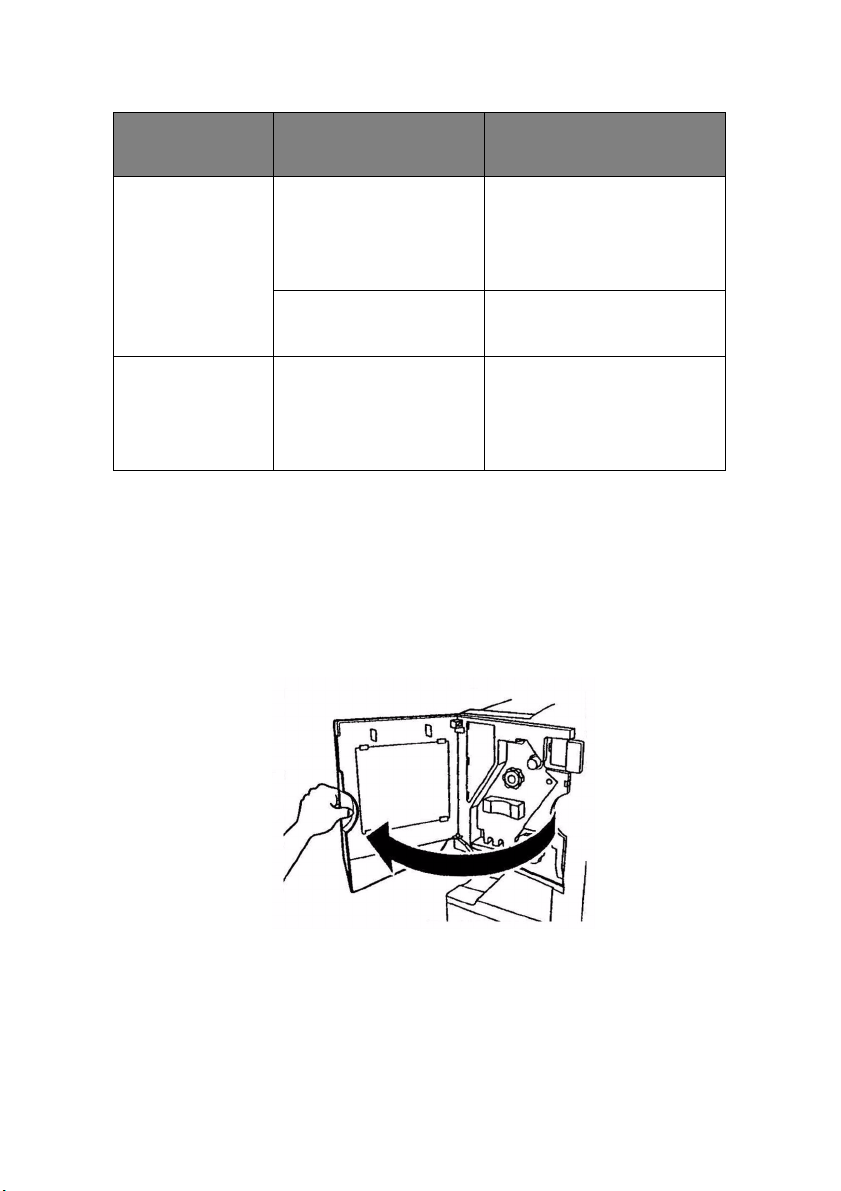
OBJAWY MOŻLIWE PRZYCZYNY CZYNNOŚCI DO
WYKONANIA
Toner schodzi
z arkusza po
potarciu go.
Połysk jest
niejednorodny.
Grubość i typ papieru są
nieodpowiednio ustawione.
Użyto papieru
makulaturowego.
Grubość i typ papieru są
nieodpowiednio ustawione.
W menu należy wybrać
odpowiednie wartości ustawień
gramatury i typu nośnika lub
należy wybrać większą
wartość ustawienia gramatury
nośnika.
W ustawieniach menu należy
wybrać większą wartość
ustawienia gramatury nośnika.
W menu należy wybrać
odpowiednie wartości ustawień
gramatury nośnika i typu nośnika
lub należy wybrać mniejszą
wartość ustawienia gramatury
nośnika.
Zacięcia zszywek — finisher (akcesorium opcjonalne)
Sprawdź finisher, zacięcie zszywek
Gdy na wyświetlaczu zostanie wyświetlony komunikat informujący o zacięciu
zszywek, należy usunąć zacięcie, tak jak opisano poniżej:
1. Otwórz pokrywę przednią finishera.
Rozwiązywanie problemów > 95

2. Przekręcaj pokrętło we wskazanym kierunku, aż będzie widoczny
kolorowy wskaźnik.
3. Wyjmij papier oczekujący na zszycie w obszarze wysuwania
papieru.
4. Wyciągnij zespół zszywacza.
Rozwiązywanie problemów > 96

5. Przekręcaj pokrętło we wskazanym kierunku, aby przesunąć
zszywacz do przodu.
6. Chwyć za obie strony pojemnika na zszywki, pociągnij go i wyjmij.
7. Podnieś klapę pojemnika na zszywki.
Rozwiązywanie problemów > 97

8. Wyjmij wszystkie zszywki wystające z obudowy pojemnika
na zszywki.
9. Umieść klapę pojemnika na zszywki w oryginalnym położeniu.
10. Włóż z powrotem zespół zszywacza.
Rozwiązywanie problemów > 98

11. Upewnij się, że pojemnik na zszywki został prawidłowo włożony
do zespołu zszywacza, a następnie wsuń zespół zszywacza
na miejsce.
12. Zamknij pokrywę przednią finishera, uważając, aby nie przyciąć
sobie palców.
Rozwiązywanie problemów > 99
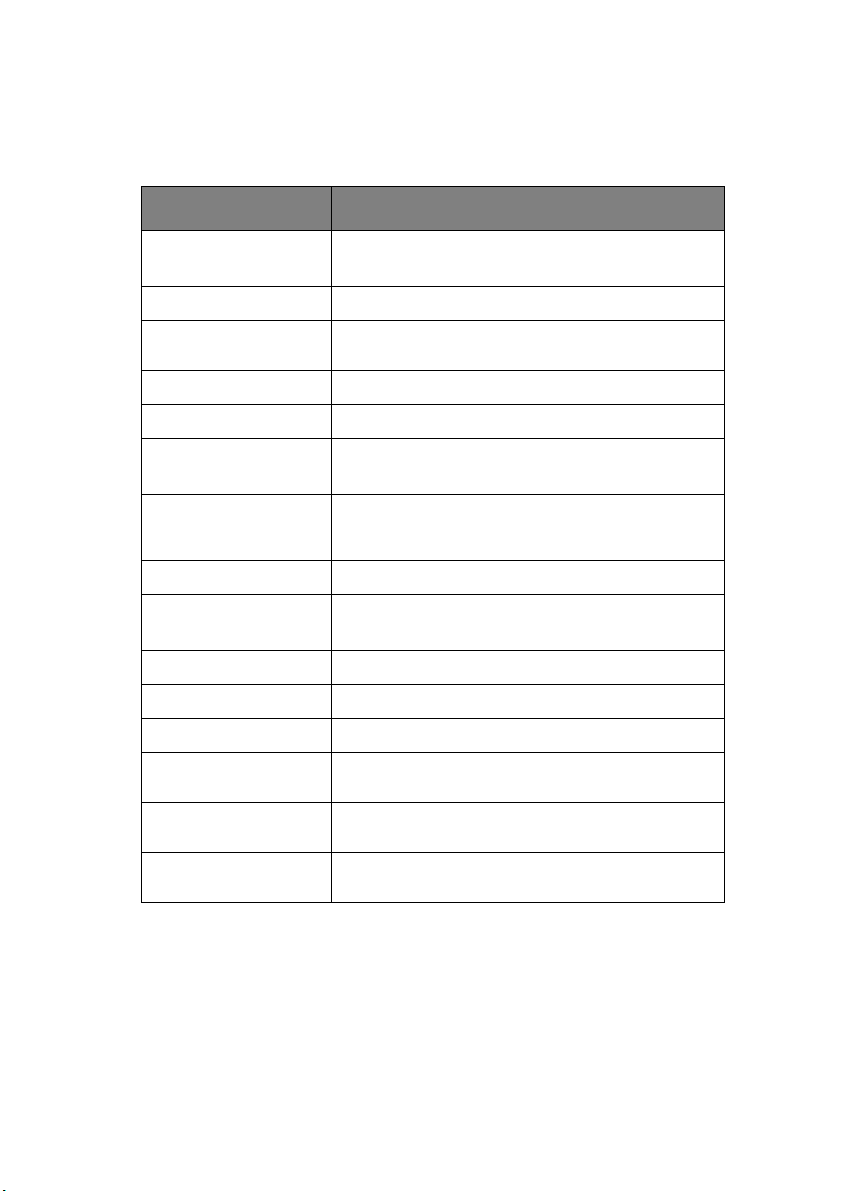
Dane techniczne
C9650 N31204B
ELEMENT DANE TECHNICZNE
Wymiary n, dn, hdn: 654.5x623x471mm (WxDxH)
hdtn: 654.5x623x873mm (WxDxH)
Waga Bez elementów opcjonalnych ok. 76 kg
Szybkość drukowania 36 str./min w kolorze kolorowej; 40 str./min w trybie
Rozdzielczość 1200 x 600 dpi
Emulacje PCL 5c, PCL XL 2.1, PS, IBM PPR, Epson FX
Pamięć 512 MB, z możliwością rozszerzenia
Pojemność podajników
papieru przy gramaturze
2
80 g/m
Gramatura papieru 64–300 g/m
Pojemność tac
odbiorczych
Interfejsy Równoległy, USB 2.0, 10Base-T, 100Base-TX i 1000Base-T
Obciążenie Maksymalnie 150 000 stron/miesiąc
Czas eksploatacji tonera 15 000 stron A4 przy pokryciu 5%
Czas eksploatacji bębna
światłoczułego
Czas eksploatacji zespołu
pasa transferu
Czas eksploatacji zespołu
utrwalającego
monochromatycznym
Maksymalnie: 1024 MB
Podajniki 1–5: 530 arkuszy A4 w każdym podajniku
Podajnik uniwersalny: 230 arkuszy A4
2
Taca odbiorcza w układzie zadrukiem do dołu: 500 arkuszy
Taca odbiorcza w układzie zadrukiem do góry: 200 arkuszy
30 000 stron A4
100 000 stron A4
100 000 stron A4
Dane techniczne > 100
